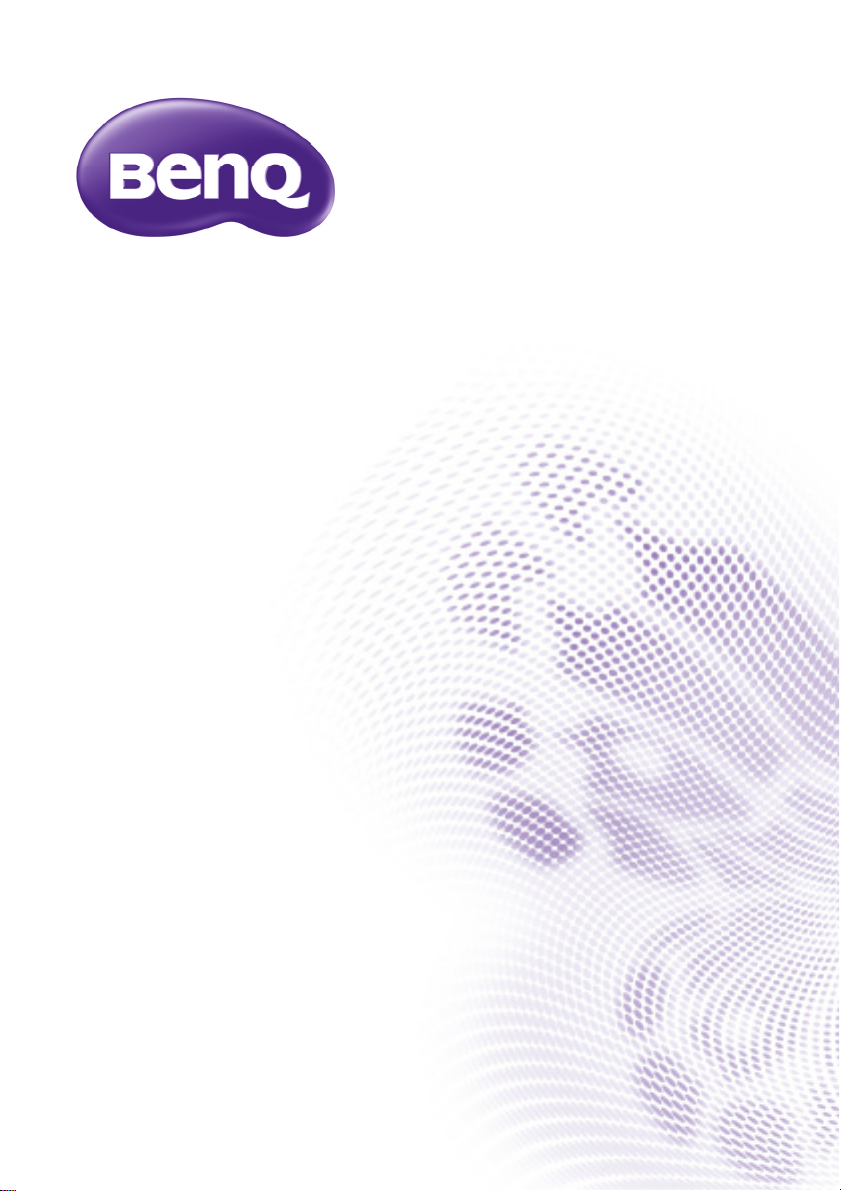
GP30
Ultra Lite LED 프로젝터
사용 설명서
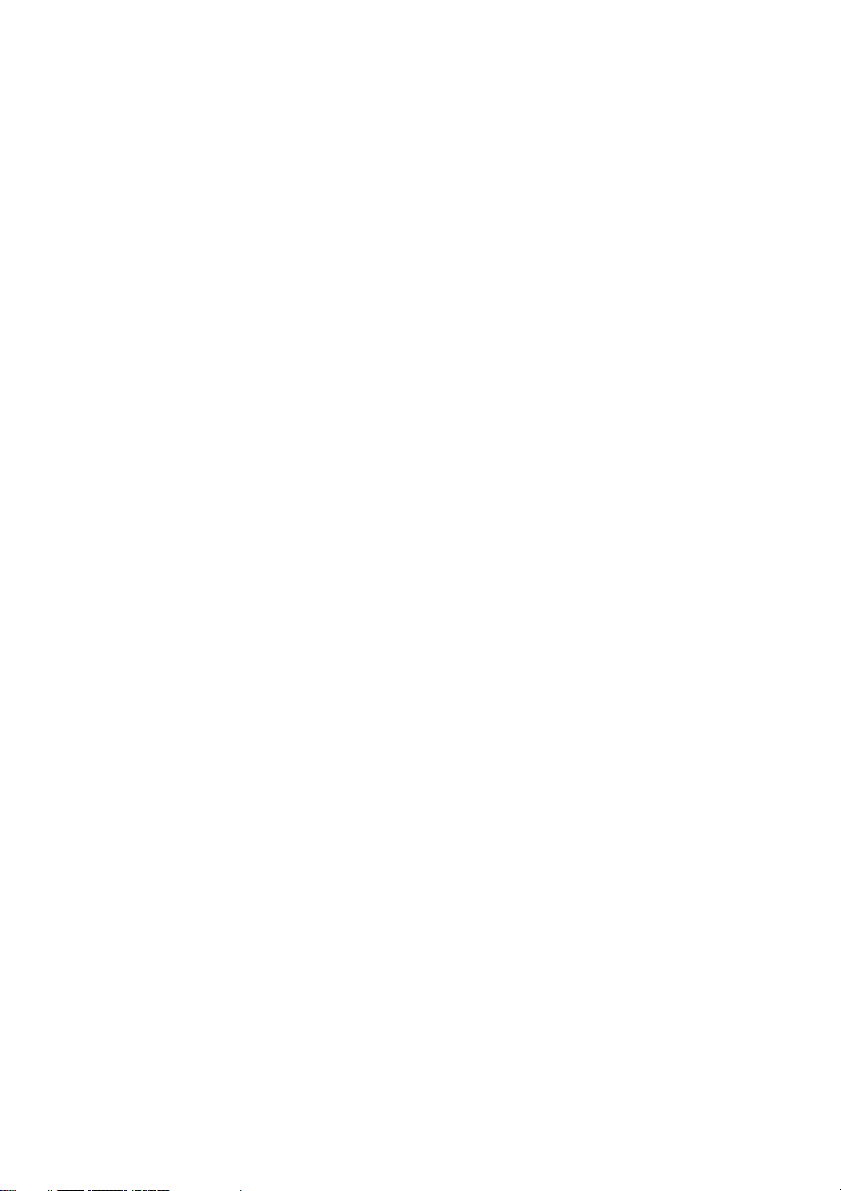
차례
중요한 안전 지침 ......... 3
소개 .......................... 6
프로젝터 기능 ...........................6
제품 구성 .................................7
프로젝터 외관 ...........................8
조작 도구와 기능 .......................9
프로젝터 위치 지정 .....14
영사 이미지 크기 조정하기......... 14
연결 .........................16
전원 연결 ............................... 16
컴퓨터 연결 ............................ 17
비디오 소스 장치 연결............... 19
HDMI 소스 장치 연결하기 .......... 20
MHL 소스 장치 연결하기............ 21
컴포넌트 비디오 입력 장치
연결하기 ................................ 22
컴포지트 비디오 입력 장치
연결하기 ................................ 23
외부 스피커 연결 ..................... 24
외부 메모리 장치 연결............... 25
프로젝터를 통해 사운드 재생...... 26
이미지 최적화하기 ....................34
고도가 높은 환경에서 사용하기 ...36
사운드 조정하기 .......................36
PC 및 비디오 소스 장치에서
이미지 표시 .............................38
PC/ 비디오 팝업 메뉴 사용 ..........39
내부 메모리 , USB 드라이브 및
SD 카드에 있는 파일 표시...........43
USB 스트리밍 사용....................55
무선 스트리밍 사용 ...................57
Wi-Fi 네트워크
설정 메뉴 사용하기 ...................73
프로젝터 종료하기 ....................79
설정하기 ............70
유지 보수 ..................80
프로젝터 관리하기 ....................80
문제 해결 ..................82
사양 .........................83
프로젝터 사양 ..........................83
크기.......................................84
타이밍 도표 .............................85
보증 및 저작권 정보 ....89
작동하기 ...................27
프로젝터 시작하기 ................... 27
입력 신호 변경 ........................ 28
영사 이미지 조정하기 ............... 29
이미지 숨기기 ......................... 30
프로젝터 보호하기 ................... 31
펌웨어 업그레이드 ................... 33
화면비 선택하기 ...................... 33
2
차례
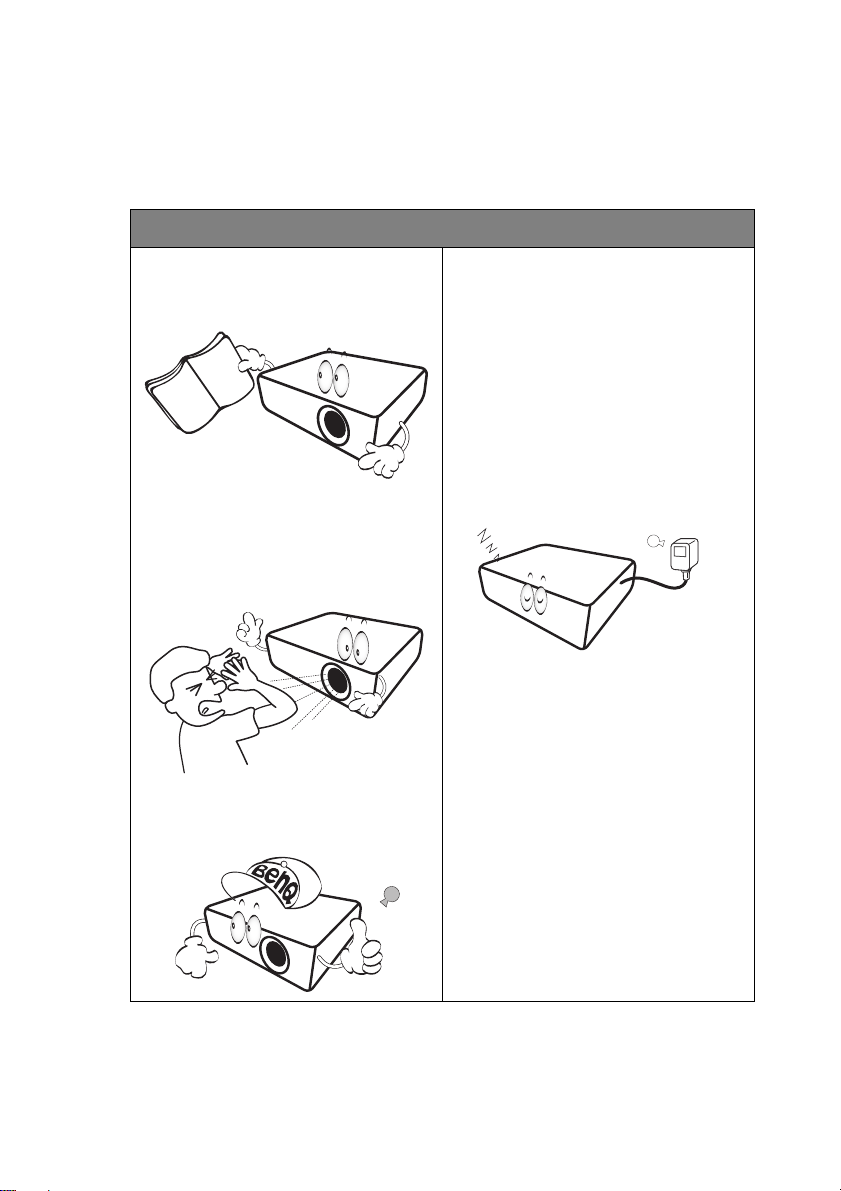
중요한 안전 지침
구입하신 프로젝터는 정보 기술 장비 안전에 대한 최신 표준을 따르도록 설계되어
검사를 통과한 제품입니다 . 그러나 본 제품을 안전하게 사용하기 위해서는 본 설명
서에서 설명하고 제품에 표시된 지침을 따라야 합니다 .
안전 지침
1. 프로젝터를 작동하기 전에 설명서
를 잘 읽어 주시고 , 잘 보관해 두었
다가 나중에 참조하십시오 .
2. 작동 중에는 프로젝터 렌즈 정면을
바라보지 마십시오 . 빛 강도가 세
기 때문에 시력이 손상될 수 있습니
다 .
4. 일부 국가에서는 선간 전압이 불안
정합니다 . 이 프로젝터는 전압이
19 볼트 DC 에서 안전하게
도록 디자인되었지만 전원이 끊기
거나 10 볼트의 과전류가 발생하
면 작동하지 않을 수 있습니다 . 이
와 같이 선간 전압이 불안정하거나
중단될 수 있는 곳에서는 프로젝터
를 연결할 때 정전압 장치 , 과전류
차단기 , 무정전 전원 공급 장치
(UPS) 를 사용하십시오 .
5. 프로젝터가 작동 중일 때 영사 렌즈
를 물건으로 가리지 마십시오 . 물
건이 발열되거나 변형될 수
다 .
작동되
있습니
3. 수리는 자격을 갖춘 정비 기술자에
게만 맡기십시오 .
중요한 안전 지침 3
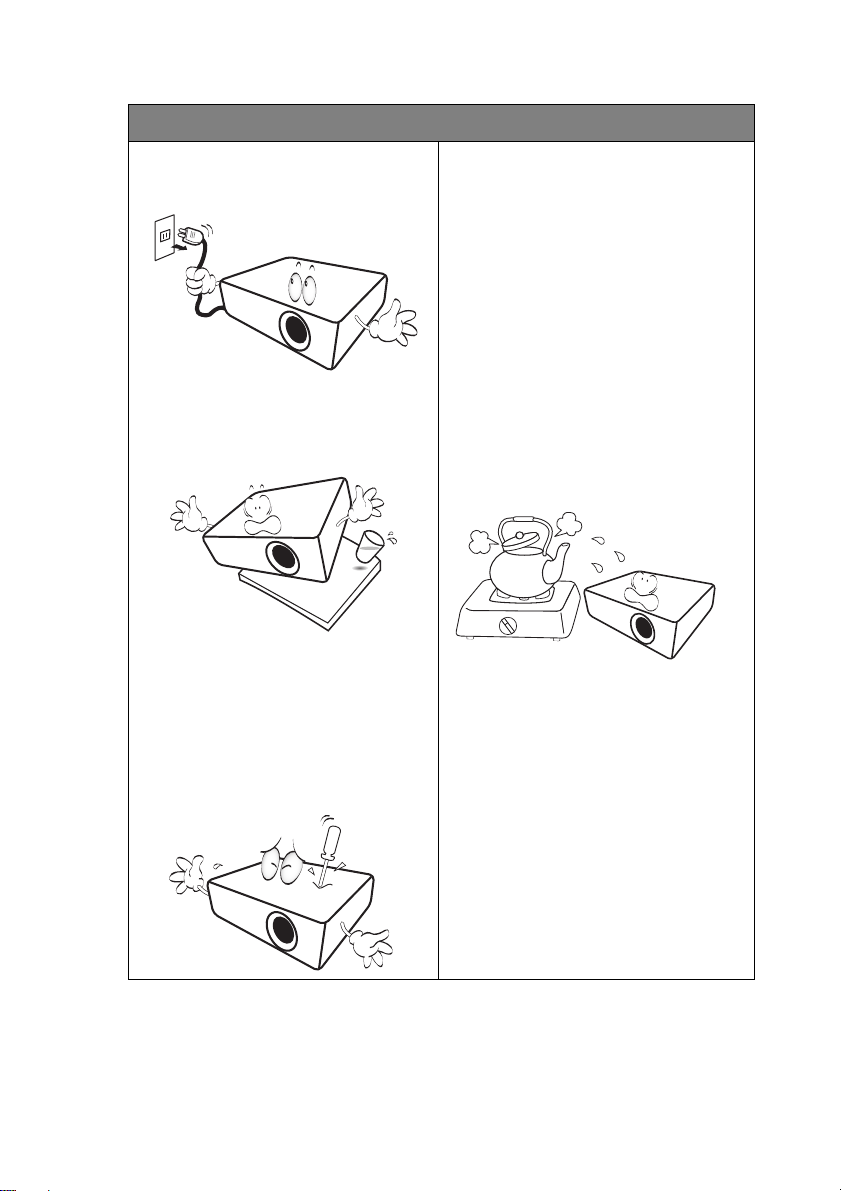
안전 지침 ( 계속 )
6. 프로젝터의 전원 플러그를 빼지
않은 상태에서는 기타 전기 부품
을 교체하지 마십시오 .
7. 고정되지 않은 손수레 , 받침대 ,
탁자 등에는 제품을 올려 놓지 마
십시오 . 제품이 떨어지면 크게
손상될 수 있습니다 .
8. 프로젝터를 분해하지 마십시오 .
내부에 높은 전압의 전류가 흐르
기 때문에 접촉에 의해 감전사할
수 있는 위험이 있습니다 . 서비
스가 필요한 경우에는 반드시
요한 자격을 갖춘 서비스 전문가
에게 맡기십시오 .
9. 프로젝터가 작동 중일 때 통풍구
에서 온기가 느껴지거나 냄새가
풍길 수 있습니다 . 이것은 정상적
인 현상으로 제품에 결함이 있는
것이 아닙니다 .
10. 프로젝터 보관 장소로 적합하지
곳은 다음과 같습니다 .
- 환기가 잘 되지 않거나 밀폐된 공간 .
50 cm 이상 벽과 거리를 두고 설치해
야 프로젝터 주변에 통풍이 잘 됩니
다 .
- 온도가 급변하는 곳 ( 예 : 창문이 모
두 닫혀 있는 차량 내부 ).
- 습기 , 먼지 또는 담배 연기가 많은
공간 . 프로젝터의 광학 부품이 오염
되므로 수명이 단축되고 스크린이
어둡게 보일 수 있습니다 .
필
중요한 안전 지침4
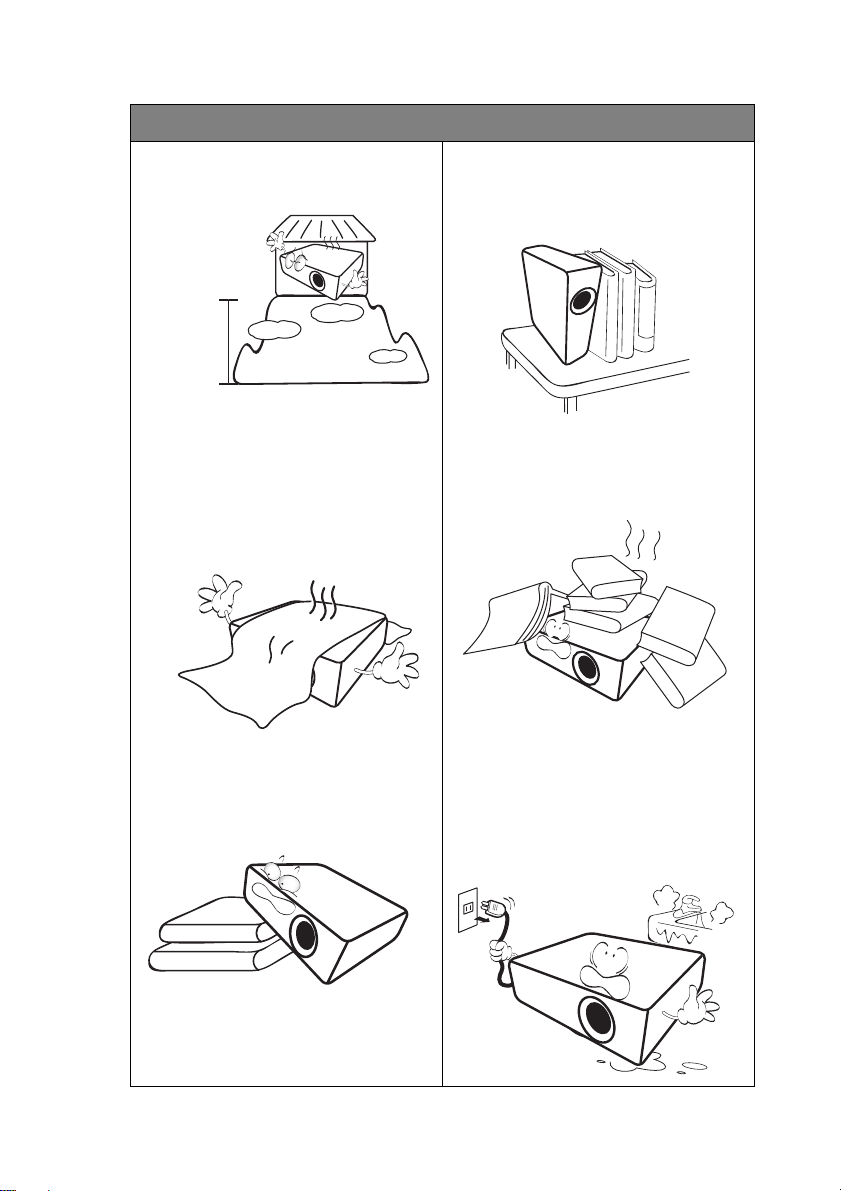
3000 m
(10000 ft)
0 m
(0 ft)
안전 지침 ( 계속 )
- 화재 경보기 근처 .
- 실내 온도가 40°C (104°F) 을 넘는 곳 .
- 고도가 3000 m (10000 ft) 를 넘는 곳 .
13. 프로젝터를 수직으로 세워두지 마
십시오 . 프로젝터가 떨어지면서 사
람이 다치거나 프로젝터가 손상될
수 있습니다 .
11. 통풍구를 막지 마십시오 .
- 프로젝터를 담요나 기타 침구류 등 , 표
면이 부드러운 곳에 올려놓지 마십시
오 .
- 프로젝터를 헝겊이나 다른 물건으로
덮지 마십시오 .
- 프로젝터 근처에 인화성 물질을 두지
마십시오 .
통풍구가 심하게 막혀 있으면 , 프로
젝터 내부가 과열되어 화재가 발생
할 수 있습니다 .
12. 프로젝터를 작동할 때는 항상 평평
한 수평면 위에 놓으십시오 .
14. 프로젝터 위에 올라서거나 물건을
올려놓지 마십시오 . 프로젝터가 손
상될뿐만 아니라 사람이 다칠 수 있
습니다 .
15. 프로젝터
부근이나 위에 액체를 놓
지 마십시오 . 흘린 액체가 프로젝터
로 들어가면 고장 날 수 있습니다 .
프로젝터에 물기가 묻으면 , 전원 공
급 장치의 콘센트에서 플러그를 뽑
고 BenQ 에 문의하여 수리를 받으십
시오 .
중요한 안전 지침 5
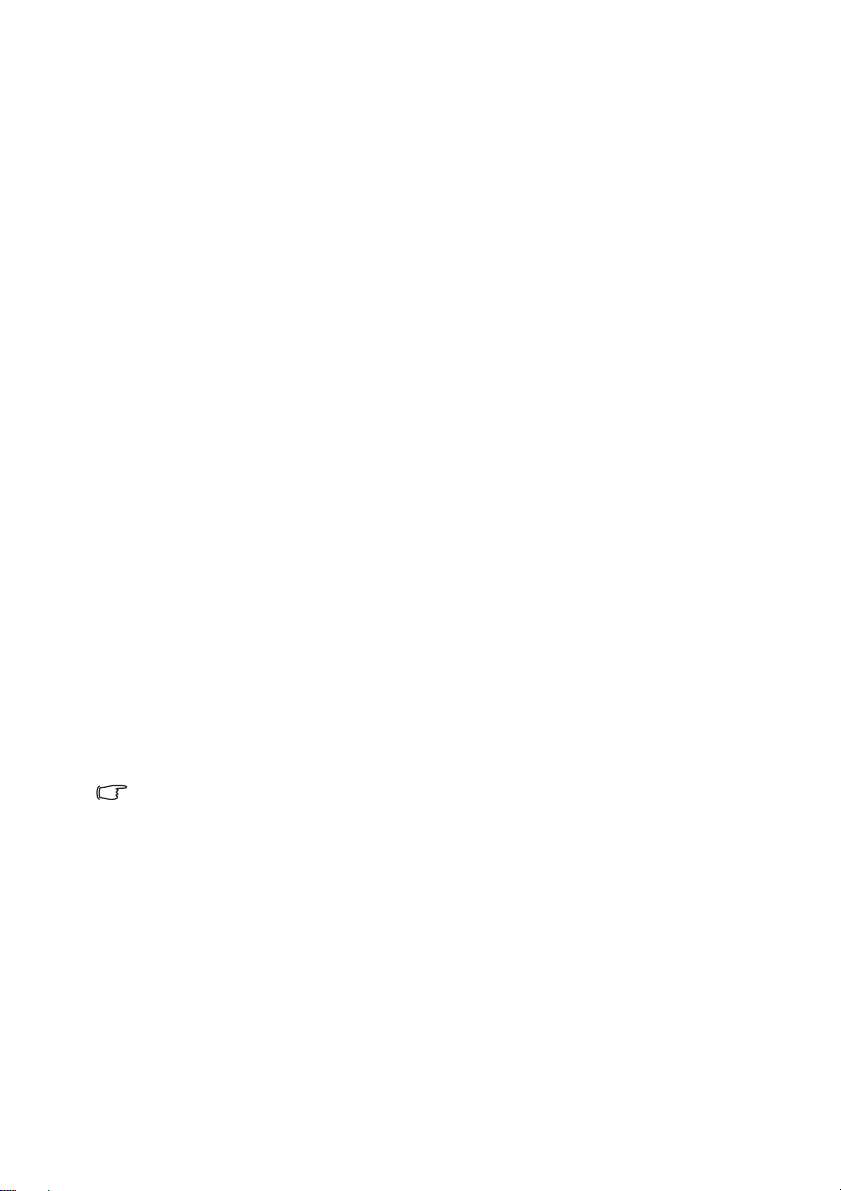
소개
프로젝터 기능
이 프로젝터는 고성능 광학 엔진 영사 기능과 사용하기 편리한 디자인을 갖추고 있
어 안정성이 높고 이용이 간편합니다 .
이 프로젝터의 특징은 다음과 같습니다 .
• 고급 LED 광원
오래 지속되는 LED 는 기존 램프보다 수명이 더 깁니다 .
• DLP 기술을 사용한 광학 엔진
WXGA 해상도 및 밝은 이미지 .
• 무선 디스플레이
PC (Windows 및 MAC) 및 모바일 기기 (iOS, Android) 의 무선 영사를 지원합니다
• SRS WOW HD
오디오 재생 품질을 획기적으로 개선하여 풍부한 베이스 톤 및 세밀도를
위한 고주파 선명도를 지원합니다 .
• 유용한 많은 기능
iPhone/iPad 플레이어 , 멀티미디어 플레이어 , 문서 뷰어 , 내부 메모리 , SD 카드 ,
USB 플래시 드라이브 및 USB 디스플레이 지원 .
• 휴대 용이
프로젝터는 작고 가벼워서 출장을 가거나 여가 활동을 즐길 때 유용합니다 .
문서 , 비디오 및 사진을 어디서나 볼 수 있습니다 .
• 여러 입력 포트
PC, AV, HDMI/MHL, USB 및 SD 카드를 포함한 여러 입력 포트를 지원하므로 주변
장치와의 연결이
• 오디오 입력 및 출력
RCA 및 미니잭 입력 포트 및 폰 잭 출력 포트를 지원하는 3W x 2 스피커 내장됨 .
• 편리한 메뉴 항목
친숙한 메뉴에서 모든 유형의 입력을 할 수 있어 프로젝터 사용이 용이합니다 .
• 영사되는 화면의 시각적인 밝기는 주변 조명 상태 , 선택한 입력 신호의 명암 / 밝기 설정 등에 따라
달라지고 영사 거리와 비례합니다 .
• 램프 밝기는 시간이 지나면서 떨어지며 램프 제조업체 사양에 따라 다를 수 있습니다 . 이것은 정상
적인 현상입니다 .
.
™ 기술
보다 유연합니다 .
6
소개
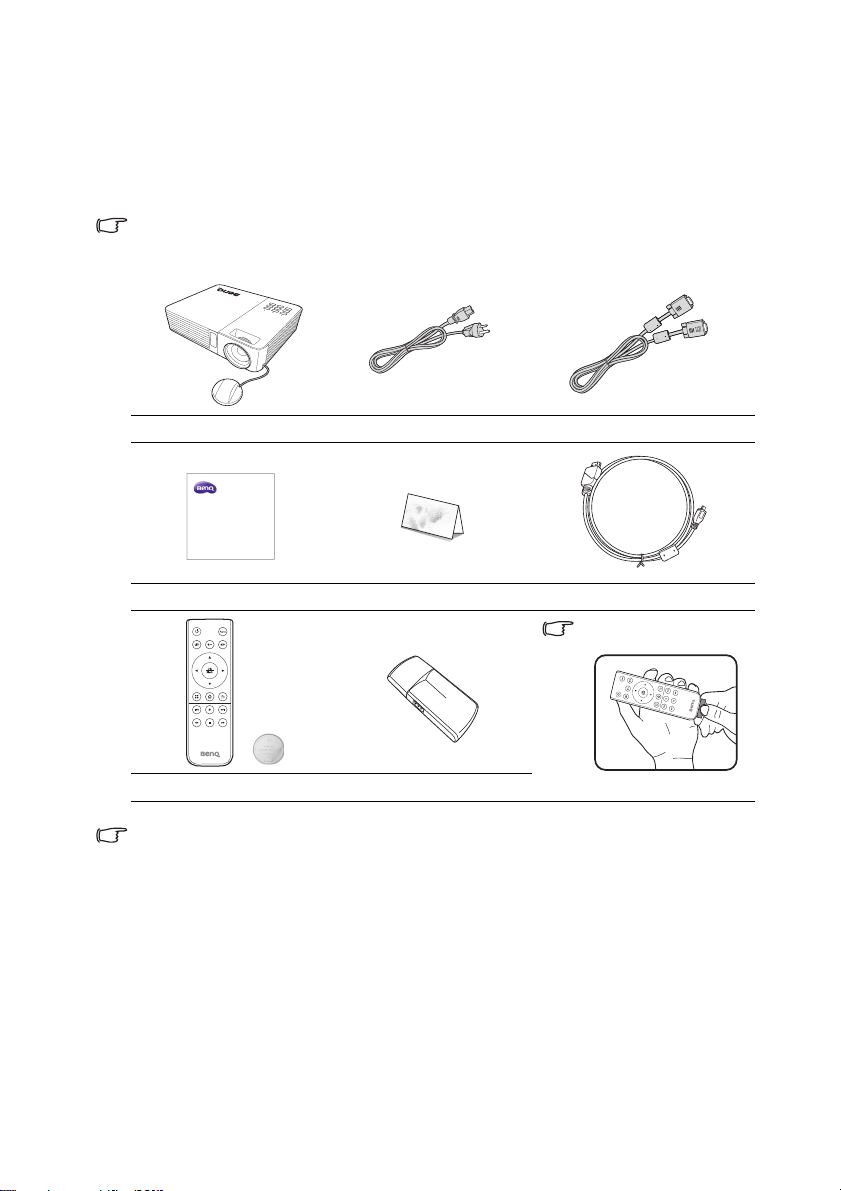
제품 구성
Q
e
Mini Projector
조심해서 포장을 뜯고 다음 물품들이 모두 포함되어 있는지 확인하십시오 . 한 물품
이라도 빠진 것이 있으면 , 해당 제품 판매업체에 문의하십시오 .
기본 제공 부속품
해당 지역에 적합한 부속품이 제공되므로 그림과 다를 수 있습니다 .
* 보증서는 특정 지역에서만 제공됩니다 . 자세한 내용은 해당 제품 판매업체에 문의하십시오 .
프로젝터 전원 코드 VGA 케이블
uick Start Guid
요약 설명서 보증서 *MHL 케이블
리모컨을 사용하기 전에
탭을 당기십시오 .
리모컨 ( 배터리 포함 )Wi-Fi 동글
사용 설명서 및 무선 동글 설명서가 프로젝터의 내장 메모리 안에 있습니다 . 프로젝터를 통해 " 홈 화
면으로 / 내부 메모리 / 문서 " 에서 사용 설명서를 직접 보거나 , USB 케이블로 PC/ 노트북을 프로젝터
장치에 연결한 다음 " 홈 화면으로
있습니다 . 프로젝터는 외부 저장소로 취급되며 PC/노트북을 통해 사용 설명서 및 무선 동글 설명서에
액세스할 수 있습니다 .
/USB 스트리밍 /USB 파일 전송 " 을 선택하여 사용 설명서를 볼 수
소개
7
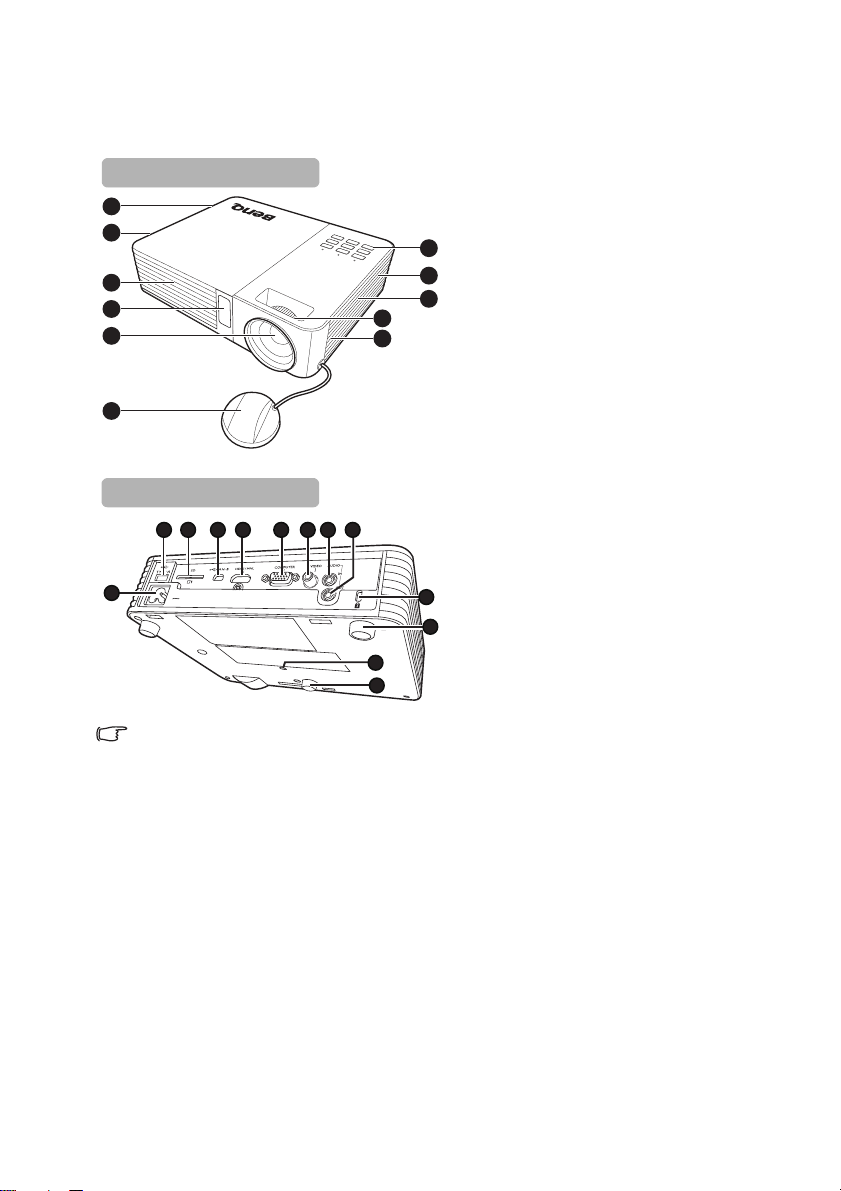
프로젝터 외관
3
4
1
2
5
6
3
1
2
7
8
앞 모습 / 위 모습
10
11912
13 14 15 16 17
18
19
20
19
뒤 모습 / 바닥 모습
1. 통풍구 ( 냉기 흡입구 )
2. 내부 스피커
3. 통풍구 ( 뜨거운 공기 배출구 )
4. 앞 IR 원격 센서
5. 영사 렌즈
6. 렌즈 커버
7. 외장 제어판
( 자세한 내용은 " 프로젝터 " 페
이지와 9 를 참조하십시오 .)
8. 초점 조정기
9. AC 전원 잭
10. Type A USB 잭
11. SD 카드 슬롯
12. Mini-B USB 잭
13. HDMI/MHL 입력 잭
14. RGB(PC)/ 컴포넌트 비디오
(YPbPr/YCbCr) 신호 입력 잭
15. 비디오 입력 잭
16. 오디오 입력 잭
17. 오디오 출력
잭
18. Kensington 도난 방지 잠금 장치
슬롯
19. 조절 받침대
20. 삼각 소켓
8
소개
통풍구를 막지 않도록 하십시오 . 통풍구를 막으면 프로젝터가 과열되어 고장의 원인이 될 수 있습니
다 .
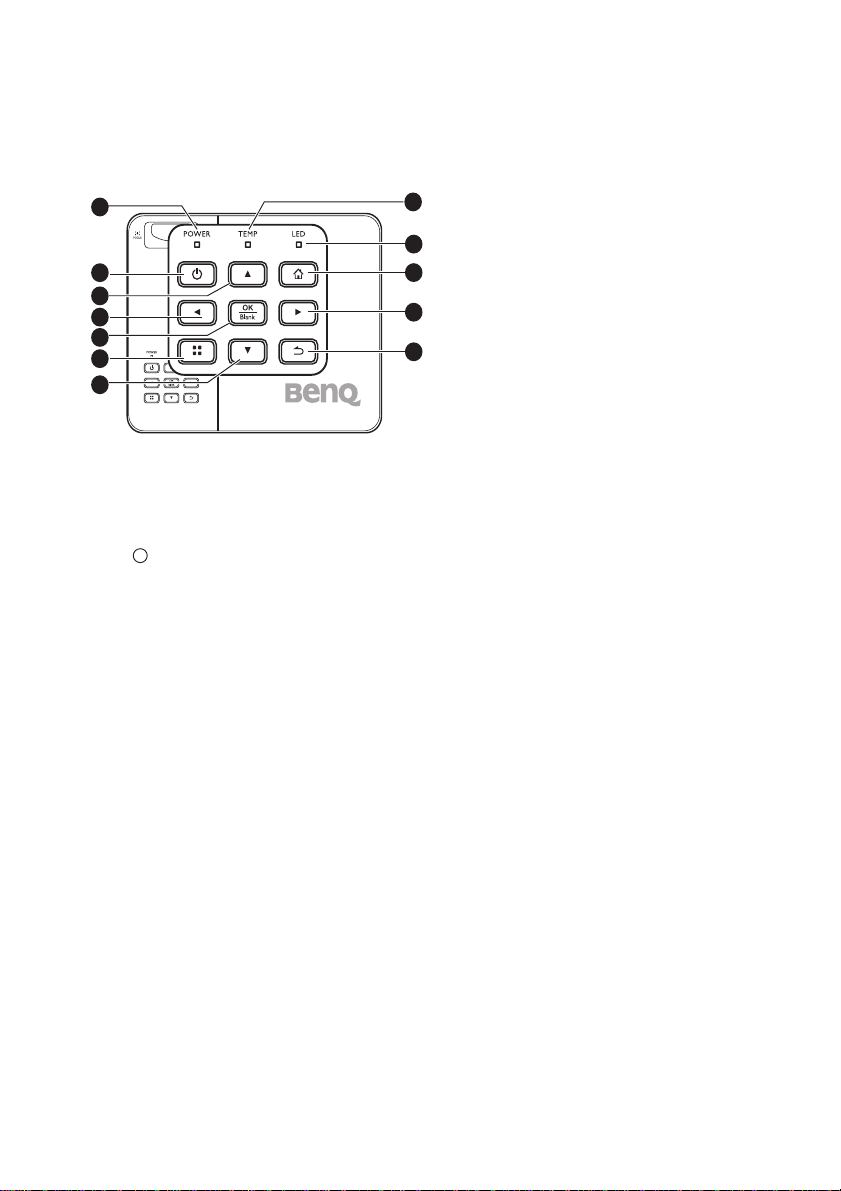
조작 도구와 기능
I
I
프로젝터
1
2
3
4
5
6
7
1. POWER ( 전원 표시등 )
프로젝터가 사용 중일 때 표시등이 켜지
거나 깜박입니다 .
2. 전원
대기 모드와 실행 모드 사이를 전환합니
다 .
자세한 내용은 " 프로젝터 시작하기 " 페
이지와 27 및 " 프로젝터 종료하기 " 페
이지와 79 를 참조하십시오 .
3. 위로 / 볼륨 높임 키
OSD 메뉴가 켜진 상태일 때 :
- 위쪽으로 이동하여 원하는 메뉴 항목
을 선택합니다 .
조정합니다 . ( 예 : 수동 키스톤 ...)
OSD 메뉴가 꺼진 상태일 때 :
- 볼륨 수준을 높입니다 .
4. 왼쪽 키
8
OSD 메뉴가 켜진 상태일 때 :
- 왼쪽으로 이동하여 원하는 메뉴 항목
9
10
11
12
을 선택합니다 .
- 조정합니다 . ( 예 : 밝기 , 명암 ...)
OSD 메뉴가 꺼진 상태일 때 : (SD 카
드 , 내부 메모리 및 USB 드라이브에만
적용됨 )
- 이전 비디오와 오디오 파일을 재생합
니다 .
- 길게 누르면 비디오와 오디오 파일을
되감습니다 .
5. OK/Blank
짧게 누름 :
- 메뉴가 표시되었을 때 선택된 기능을
확정합니다
- 비디오 , 음악 , 사진 슬라이드쇼를 재
생 또는 일시 중지합니다 . (SD 카드 ,
내부 메모리 및 USB 드라이브에만 적
용됨 )
길게 누름 (3 초 ):
블랭크를 전환합니다 .
6. 메뉴
팝업 설정 메뉴를 켭니다 .
7. 아래로 / 볼륨 낮춤 키
OSD 메뉴가 켜진 상태일 때 :
- 아래쪽으로 이동하여 원하는 메뉴 항
목을 선택합니다 .
- 조정합니다 . ( 예 : 수동 키스톤 ...)
OSD 메뉴가 꺼진 상태일 때 :
- 볼륨 수준을 낮춥니다 .
.
소개
9
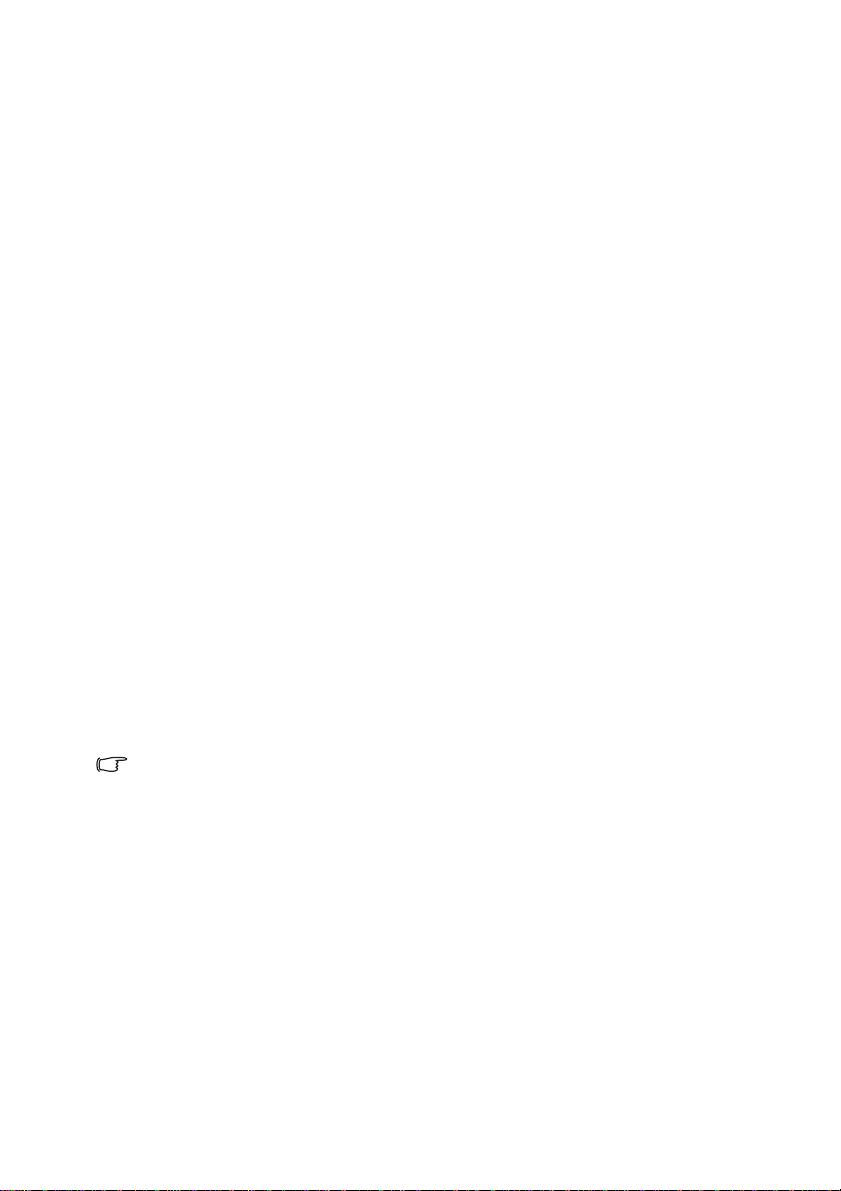
8. TEMP ( 온도 표시등 )
프로젝터 온도가 너무 높으면 표시등이
빨강으로 켜집니다 .
9. LED (LED 표시등 )
광원 상태를 알 수 있습니다 . 광원에 문
제가 발생하면 표시등이 켜지거나 깜박
입니다 .
10. 홈
OSD 의 하위 수준에서 곧바로 홈 화면
으로 돌아갑니다 .
응용 프로그램 / 팝업 메시지를 종료하
고 곧바로 홈 화면으로 돌아갑니다 .
11. 오른쪽 키
OSD 메뉴가 켜진 상태일 때 :
- 오른쪽으로 이동하여
원하는 메뉴 항
목을 선택합니다 .
- 조정합니다 . ( 예 : 밝기 , 명암 ...)
OSD 메뉴가 꺼진 상태일 때 : (SD 카드 ,
내부 메모리 및 USB 드라이브에만 적용
됨 )
- 다음 비디오와 오디오 파일을 재생합
니다 .
- 길게 누르면 비디오와 오디오 파일을
빨리 앞으로 감습니다 .
12. 뒤로
이전 OSD 메뉴로 돌아가거나 메뉴 설정
을 종료하거나 저장할 수 있습니다 .
10
MHL 소스를 선택한 경우에는 키패드 기능을 사용할 수 없습니다 . MHL 을 입력 소스로 사용할 때 리
모컨이나 MHL 장치를 사용하여 조작하십시오 .
소개
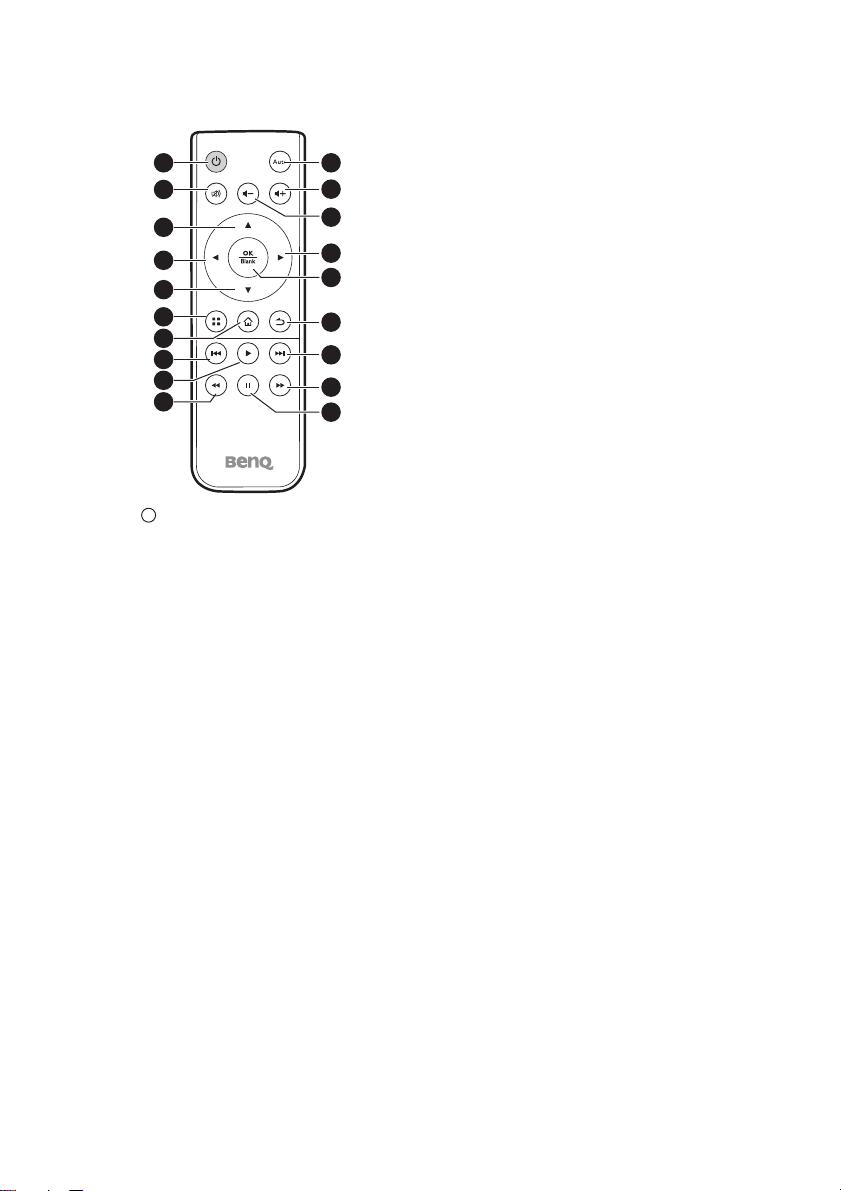
1
2
3
5
7
9
4
6
8
14
13
12
11
10
16
17
18
19
15
I
I
리모컨
1. 전원
대기 모드와 실행 모드 사이를 전환합
니다 . 자세한 내용은 " 프로젝터 시작
하기 " 페이지와 27 및 " 프로젝터 종료
하기 " 페이지와 79 를 참조하십시오 .
2. 음소거
프로젝터를 음소거 켜짐 및 꺼짐 사이
에서 전환할 수 있습니다 .
3. 위로 키
OSD 메뉴가 켜진 상태일 때 :
- 위쪽으로 이동하여 원하는 메뉴 항목
을 선택합니다 .
- 조정합니다 . ( 예 : 수동 키스톤
OSD 메뉴가 꺼진 상태일 때 :
- 프로젝터 볼륨 수준을 높입니다 .
등 )
4. 왼쪽 키
OSD 메뉴가 켜진 상태일 때 :
- 왼쪽으로 이동하여 원하는 메뉴 항목
을 선택합니다 .
- 조정합니다 . ( 예 : 밝기 , 명암 등 )
OSD 메뉴가 꺼진 상태일 때 : (SD 카
드 , 내부 메모리 및 USB 드라이브에만
적용됨 )
- 이전 비디오 , 음악 , 사진 슬라이드쇼
또는 문서를 재생합니다 .
- 길게 누르면
비디오와 오디오 파일을
되감습니다 .
5. 아래로 키
OSD 메뉴가 켜진 상태일 때 :
- 아래쪽으로 이동하여 원하는 메뉴 항
목을 선택합니다 .
- 조정합니다 . ( 예 : 수동 키스톤 등 )
OSD 메뉴가 꺼진 상태일 때 :
- 프로젝터 볼륨 수준을 낮춥니다 .
6. 메뉴
팝업 설정 메뉴를 켜거나 끕니다 .
7. 홈
OSD 의 하위 수준에서 곧바로 홈 화면
으로 돌아갑니다 .
응용 프로그램 / 팝업
메시지를 종료하
고 곧바로 홈 화면으로 돌아갑니다 .
8. 이전
이전 비디오 , 오디오 , 사진 슬라이드
쇼 또는 문서 파일을 재생합니다 . (SD
카드 , 내부 메모리 , USB 드라이브 및
MHL 에만 적용됨 )
9. 재생
비디오 , 음악 또는 사진 슬라이드쇼를
재생 또는 일시 중지합니다 . (SD 카
드 , 내부 메모리 , USB 드라이브 및
MHL 에만 적용됨 )
소개
11
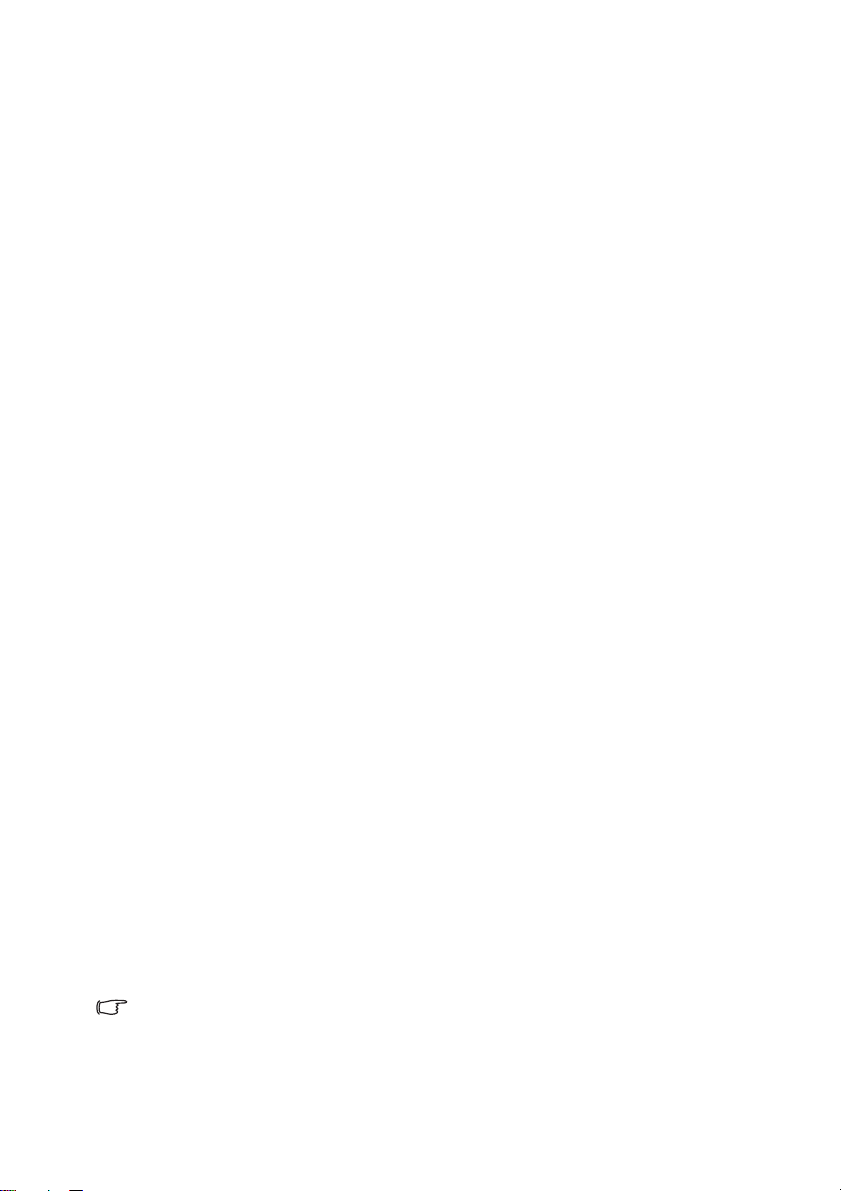
10. 되감기
비디오와 오디오 파일을 되감습니다 .
(SD 카드 , 내부 메모리 , USB 드라이브
및 MHL 에만 적용됨 )
11. Auto
표시된 컴퓨터 이미지에 가장 적합한 이
미지 타이밍이 자동으로 선택됩니다 .
자세한 내용은 " 이미지 자동 조정하기 "
페이지와 29 를 참조하십시오 .
12. 볼륨 높임 키
볼륨 수준을 높입니다 .
13. 볼륨 낮춤 키
볼륨 수준을 낮춥니다 .
14. 오른쪽 키
OSD 메뉴가 켜진 상태일 때 :
- 오른쪽으로
이동하여 원하는 메뉴 항
목을 선택합니다 .
- 조정합니다 . ( 예 : 밝기 , 명암 등 )
OSD 메뉴가 꺼진 상태일 때 : (SD 카드 ,
내부 메모리 및 USB 드라이브에만 적용
됨 )
- 다음 비디오 , 음악 , 사진 슬라이드쇼
또는 문서를 재생합니다 .
- 길게 누르면 비디오와 오디오 파일을
빨리 앞으로 감습니다 .
15. OK/Blank
짧게 누름 :
- 메뉴가 표시되었을 때 선택된 기능을
확정합니다 .
- 비디오 , 음악
또는 사진 슬라이드쇼를
재생 또는 일시 중지합니다 . (SD 카드 ,
내부 메모리 및 USB 드라이브에만 적용
됨 )
길게 누름 (3 초 ):
- 블랭크 켜짐 및 꺼짐 간을 전환합니다.
자세한 내용은 " 이미지 숨기기 " 페이지
와 30 를 참조하십시오 .
16. 뒤로
상위 수준의 OSD 로 돌아갑니다 .
OSD 의 팝업 설정 메뉴를 닫습니다 .
홈 화면으로 돌아가기
OSD 의 현재 응용 프로그램을 종료합
니다 .
17. 다음
다음 비디오 , 오디오 , 사진 슬라이드
쇼 또는 문서를 재생합니다 . (SD 카드 ,
내부 메모리 , USB 드라이브 및 MHL 에
만 적용됨 )
18. 빨리 감기
비디오와 오디오 파일을 빨리 감습니
다 . (SD 카드 , 내부 메모리 , USB 드라
이브 및 MHL 에만 적용됨 )
19. 일시 중지
비디오와 오디오 파일을 일시 중지합
니다 . (SD 카드 , 내부 메모리 , USB 드
라이브 및 MHL 에만 적용됨 )
12
사용 중인 MHL 장치가 특정 리모컨 기능을 지원하지 않을 경우 MHL 조작 시 해당 기능이 작동하지
않을 수 있습니다 . MHL 장치에서 사용 가능한 기능을 확인하십시오 .
소개
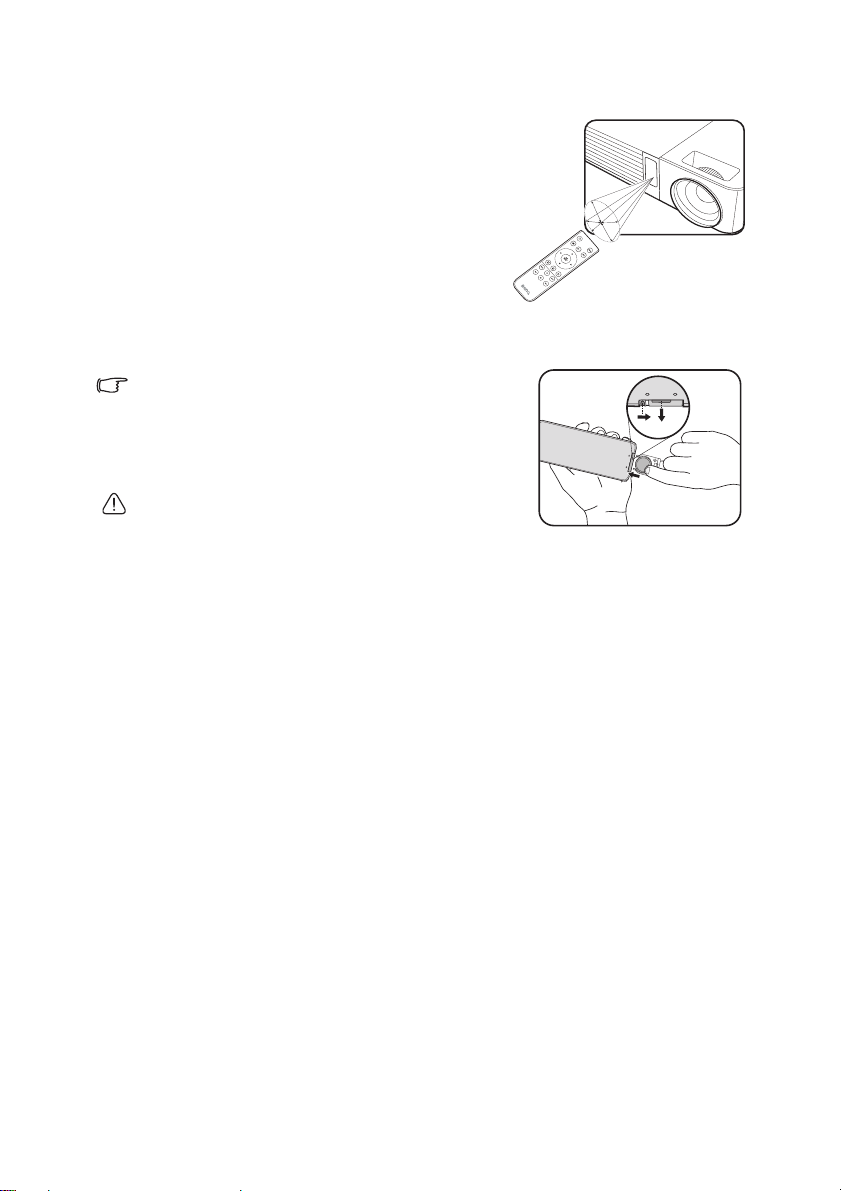
리모컨 작동 범위
약
1
5
°
적외선 (IR) 리모컨 센서는 프로젝터의 앞에 있으
며 . 리모컨은 프로젝터의 IR 리모컨 센서와 수직
으로 15 도 내에 있어야 제대로 작동합니다 . 리모
컨 센서와 리모컨 사이 거리는 7 미터 (~ 23 피트 )
를 넘지 않아야 합니다 .
리모컨과 프로젝터 IR 센서 사이에 적외선을 가
로막는 물체가 없어야 합니다 .
리모컨 배터리 교체하기
1. 배터리 고정판을 당기십시오 .
설명된 지침을 따르십시오 . 잠금 장치를 잡아 밀면서 배터리
고정판을 당기십시오 .
2. 새 배터리를 고정판에 넣으십시오 . 양극성이
바깥쪽을 향해야 합니다 .
3. 고정판을 리모컨에 다시 밀어 넣으십시오 .
• 지나친 열이나 습기는 피하십시오 .
• 배터리를 올바른 위치에 장착하지 않으면 배터리가 손상
될 수 있습니다 .
• 배터리 제조업체가 권장하는 종류와 같거나 동등한 제품을 사용하여 교체하십시오 .
• 사용한 배터리는 제조업체의 지침에 따라 폐기하십시오 .
• 화염 속에 배터리를 넣지 마십시오 . 폭발 위험이 있습니다 .
• 배터리 전력이 소모되었거나 리모컨을 장기간 사용하지 않는 경우 , 배터리를 빼두어야 배터리
해액이 누출되면서 리모컨이 손상되지 않습니다 .
전
소개
13
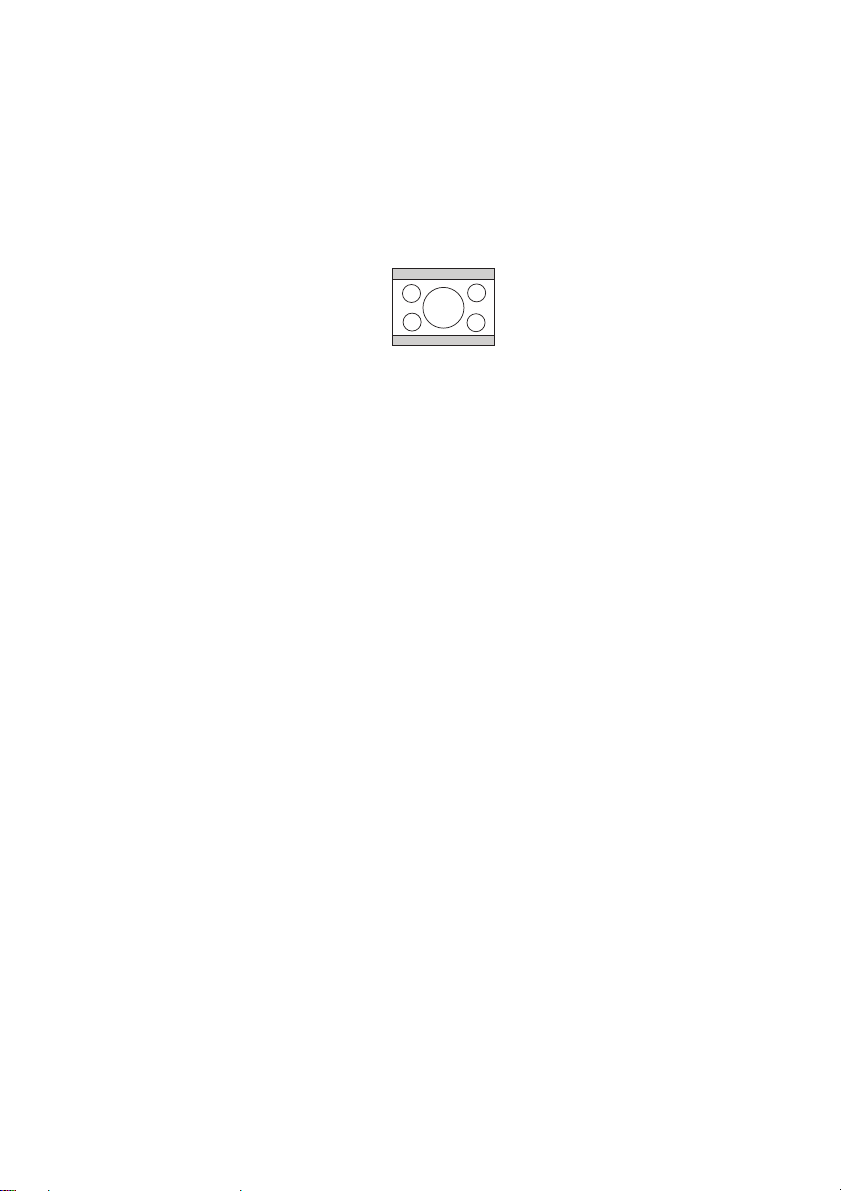
프로젝터 위치 지정
영사 이미지 크기 조정하기
프로젝터 렌즈부터 스크린까지 거리 , 줌 설정 ( 가용한 경우 ) 및 비디오 형식이 각각
영사되는 이미지 크기에 영향을 줍니다 .
이 프로젝터의 화면비 (Native) 는 16:10 입니다 .
16:10 화면비 이미지 (4:3 화면비 디스플
레이 영역에 맞춤 )
프로젝터는 항상 수평면 ( 예 : 편평한 탁자 위 ) 에서 스크린의 수평 가운데와 직각
(90 도 ) 을 이루는 곳에 놓고 사용해야 합니다 . 그래야 영사각이나 표면각으로 인한
이미지 왜곡을 막을 수 있습니다 .
감각을 그대로 살린 이 디지털 프로젝터에는 과거에 사용하던 릴 (reel-to-reel)
현대
필름 프로젝터의 영사 방식 대신 . 프로젝터 수평면에서 약간 위쪽을 향하여 영사하
는 방식이 채택되어 있습니다 . 따라서 탁자 위에 손쉽게 놓아 스크린 앞쪽 및 위쪽으
로 영사가 가능하여 스크린의 위쪽 가장자리를 테이블의 상단과 맞출 수 있으므로
한 사람도 빠짐 없이 스크린을 뚜렷이 볼
프로젝터가 스크린에서 멀리 떨어져 있으면 , 영사 이미지 크기가 커지고 수직 오프
셋도 커집니다 .
스크린 및 프로젝터의 위치를 결정할 때 영사 이미지 및 수직 오프셋 수치도 고려해
야 하며 이는 영사 거리에 비례합니다 .
아래에 나와 있는 스크린 크기 표를 참조하여 프로젝터에 알맞은 위치를 지정하십시
오 . 프로젝터에 대해 " 영사 크기 " 페이지와 15 를
데에서 떨어진 수직 / 수평 거리 ( 영사 거리 ) 와 스크린 수평 가장자리에서 떨어진
프로젝터 수직 오프셋 높이 ( 오프셋 ) 를 감안해야 합니다 .
수 있습니다 .
참조하십시오 . 이 때 , 스크린 가운
14
프로젝터 위치 지정
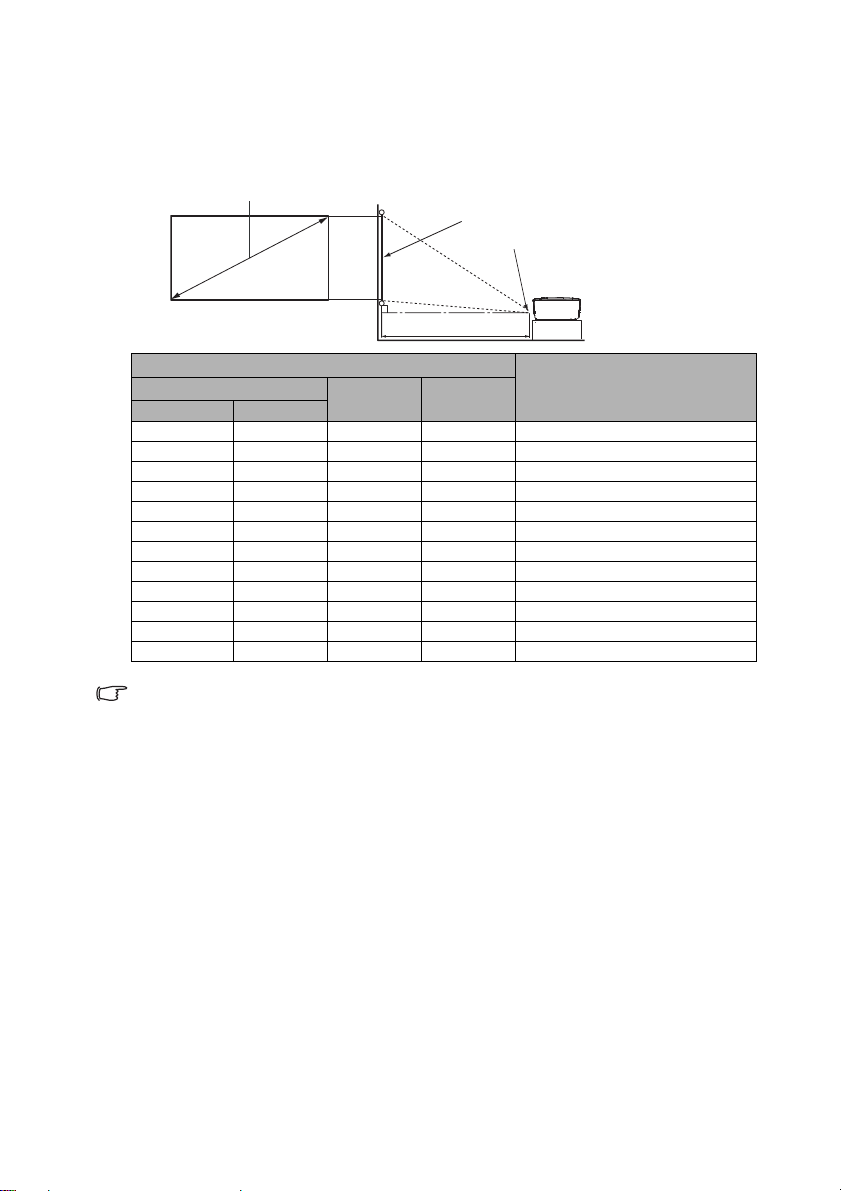
영사 크기
1280:800 스크린 대각선
영사 거리
렌즈 가운데
스크린
알맞은 위치를 계산하기 전에 이 프로젝터 렌즈 크기의 가운데에 대한 " 크기 " 페이
지와 84 를 참조하십시오 .
스크린 크기
대각선 길이
인치
30 762 646 404 750
40 1016 862 538 1000
50 1270 1077 673 1250
60 1524 1292 808 1500
80 2032 1723 1077 2000
100 2540 2154 1346 2500
120 3048 2585 1615 3000
150 3810 3231 2019 3750
200 5080 4308 2692 5000
220 5588 4739 2962 5500
250 6350 5385 3365 6250
300 7620 6462 4039 7500
mm
W (mm) H (mm)
영사 거리 (mm)
모든 측정은 근사값이며 실제 크기와 다를 수 있습니다 . 프로젝터를 한 곳에만 설치하여 이용하려면
먼저 설치할 프로젝터를 사용해 영사 거리와 크기를 실제로 측정하여 프로젝터 광학 부품들의 오차를
고려해야 합니다 . 그래야 설치하기에 가장 적합한 위치를 정확하게 파악할 수 있습니다 .
프로젝터 위치 지정
15

연결
다음 연결도에서 특정 케이블은 이 프로젝터와 함께 제공되지 않을 수 있습니다 (" 제품 구성 " 페이지
와 7 참조 ). 이러한 케이블은 전자 제품 판매점에서 구입하십시오 .
전원 연결
1. 제공된 전원 코드의 한쪽 끝을 AC IN 단자에 꽂습니다 .
2. 전원 코드 플러그를 콘센트에 연결합니다 . AC 어댑터를 사용할 때 프로젝터의
전원 LED 표시등이 주황색으로 켜지는지 확인합니다 .
16
연결
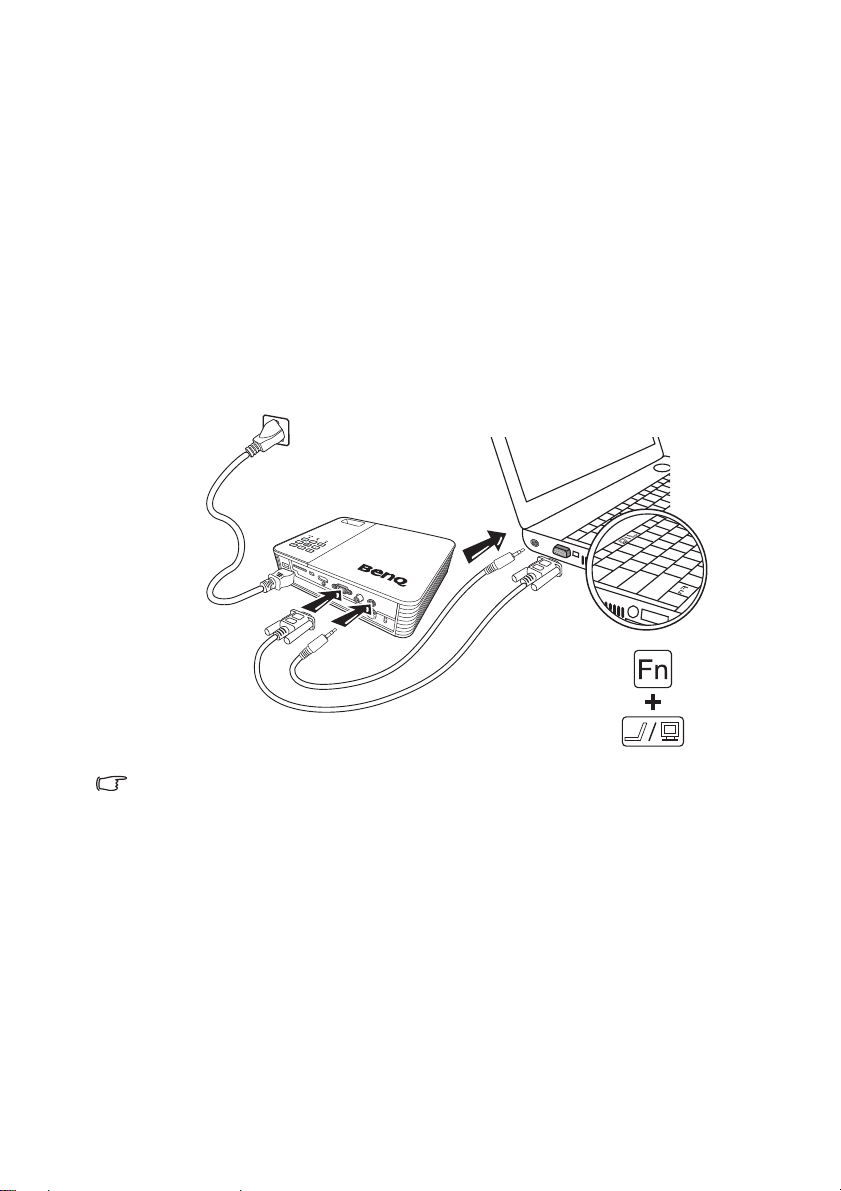
컴퓨터 연결
노트북 또는 데스크탑 컴퓨터
VGA 케이블
오디오
케이블
이 프로젝터에는 IBM® 호환 장치와 Macintosh® 컴퓨터에 모두 연결할 수 있는 VGA
입력 소켓이 있습니다 . 구형 Macintosh 컴퓨터에 연결할 경우 Mac 어댑터가 필요합
니다 .
프로젝터를 노트북 또는 데스크탑 컴퓨터에 연결하려면 다음과 같이 하
십시오 :
• VGA 케이블 사용
1. 제공된 VGA 케이블을 컴퓨터의 D-Sub 출력 소켓의 한쪽 끝에 꽂으십시오 .
2. VGA 케이블의 다른 한쪽 끝을 프로젝터의 COMPUTER 소켓에 연결합니다 .
3. 프로젝터 스피커를 사용하려면 , 적합한 오디오 케이블의 한쪽 끝을 컴퓨터의
오디오 출력 소켓에 꽂고 다른 한쪽 끝을 프로젝터의 오디오 입력 소켓에 꽂습
니다 .
프로젝터에 노트북을 연결할 경우 대부분의 노트북에서 외장 비디오 포트가 켜지지 않습니다 . 일반적
으로 , FN + F3 또는 CRT/LCD 키 등을 누르면 외장 디스플레이를 켜고 끌 수 있습니다 . CRT/LCD
키 또는 노트북에서 모니터 기호가 붙은 기능 키를 찾으십시오 . FN 과 해당 기호가 붙은 기능 키를 동
시에 누르십시오 . 노트북에서 함께 사용하는 키 집합에 대해 알아보려면 노트북 설명서를 참조하십시
오 .
연결
17
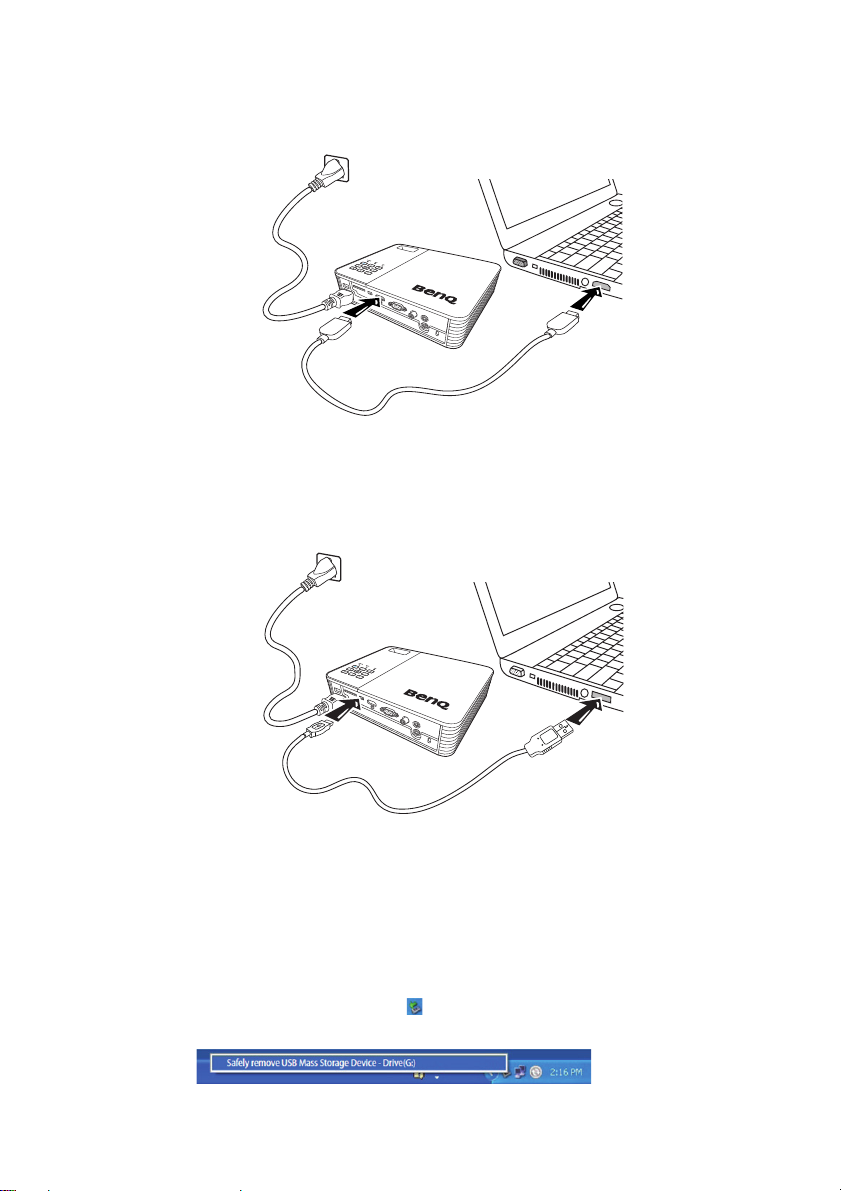
• HDMI 케이블 사용
1. HDMI 케이블의 한쪽 끝을 컴퓨터의 HDMI 출력 잭에 꽂으십시오 .
2. HDMI 케이블의 다른 한쪽 끝을 프로젝터의 HDMI 잭에 꽂으십시오 .
• USB 케이블 사용
1. USB 케이블의 A 형 끝을 컴퓨터의 USB 출력 잭에 꽂으십시오 .
2. USB 케이블의 mini-B 형 끝을 프로젝터의 mini-B USB 잭에 꽂으십시오 . 프로젝
터를 컴퓨터에 연결한 경우 , 컴퓨터의 이미지를 표시하거나 컴퓨터에서 프로
젝터의 내부 메모리로 파일을 전송할 수 있습니다
.
18
3. USB 디스플레이를 선택할 경우 , 먼저 화면 메시지에 따라 컴퓨터에 USB 드라
이버를 설치합니다 .
4. USB 파일 전송을 선택하는 경우에는 내 컴퓨터 또는 Windows 탐색기로 가서
프로젝터의 파일에 액세스합니다 . 프로젝터는 이동식 디스크로 표시됩니다 .
끌어다 놓기 또는 복사하여 붙여넣기로 컴퓨터에서 프로젝터로 파일을 전송합
니다 .
컴퓨터에서 프로젝터 연결 끊기 :
i. Windows 작업 표시줄에서 을 클릭합니다 .
ii. 팝업 메시지를 클릭합니다 .
연결
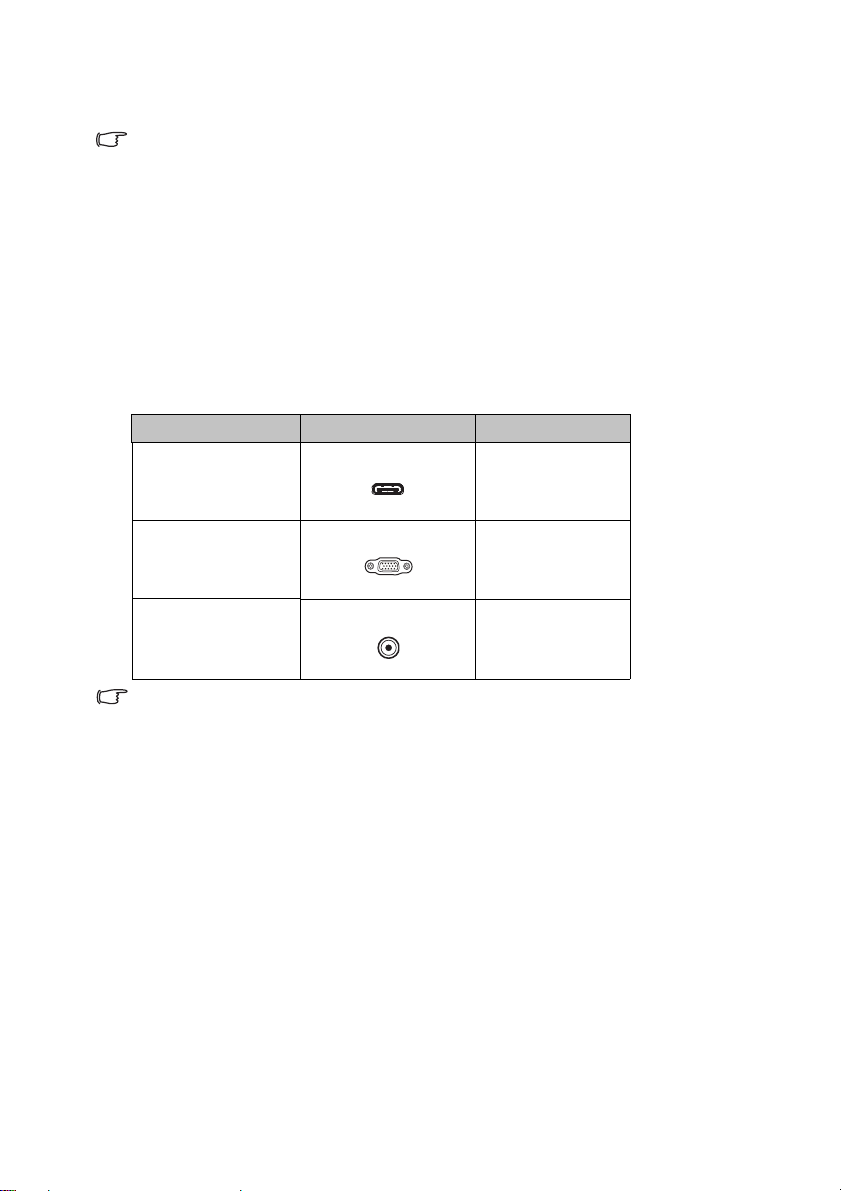
iii. 하드웨어를 안전하게 제거할 수 있다는 메시지가 표시되었을 때만 USB 케
이블 연결을 끊으십시오 .
• 파일을 복사하는 중일 때는 데이터 손실이나 프로젝터 손상 가능성이 있으니 USB 케이블 연결을
끊지 마십시오 .
• 컴퓨터에 프로젝터 파일이 열려 있을 때에는 연결이 해제되지 않습니다 . 모든 프로젝터 파일을 닫
고 다시 시도하십시오 .
• 다른 Windows 버전도 유사하게 작동합니다 . 사용 중인 Windows 버전에 맞추어 컴퓨터에서
USB 장치를 안전하게 제거하기 위한 올바른 절차를 따르십시오 .
비디오 소스 장치 연결
위 연결 단자 중에서 적합한 것을 사용하여 프로젝터를 비디오 입력 장치에 연결해
야 하며 연결 단자마다 비디오 화질은 각각 다릅니다 . 적합한 방법은 아래 설명된 바
와 같이 프로젝터와 비디오 입력 장치 모두에 동일한 단자를 사용할 수 있는지에 따
라 달라집니다 :
단자 이름 단자 모양 화질
HDMI/MHL HDMI/MHL
최상
컴포넌트 비디오
VGA
우수
비디오 비디오 좋음
프로젝터를 켜고 비디오 입력 장치를 올바르게 선택했는데도 선택한 비디오 이미지가 나타나지 않으
면 , 비디오 입력 장치가 켜져 있고 올바르게 작동하는지 확인하십시오 . 또한 , 신호 케이블이 올바르
게 연결되어 있는지 확인하십시오 .
연결
19

HDMI 소스 장치 연결하기
프로젝터에 제공된 HDMI 입력 잭을 사용하여 Blu-Ray 플레이어 , DTV 튜너 또는 디
스플레이 같은 HDMI 소스 장치에 연결할 수 있습니다 .
HDMI (High-Definition Multimedia Interface) 는 DTV 튜너 , Blu-Ray 플레이어와 같은 호
환 장치 간에 압축되지 않은 비디오 데이터 전송을 지원하고 신호 케이블을 통해 표
시합니다 . 진정한 디지털 시청각 경험을 제공합니다 .
사용하지 않고 있는 HDMI 출력 잭이 비디오 입력 장치에 있는지 살펴보십시오 :
• 있으면 ,
• 없으면 , 장치 연결에 사용할 단자가 있는지 다시 확인해보십시오 .
HDMI 소스 장치에 프로젝터를 연결하려면 다음과 같이 하십시오 :
1. HDMI 케이블의 한쪽 끝을 HDMI 소스 장치의 HDMI 출력 잭에 꽂으십시오 .
2. HDMI 케이블의 다른 한쪽 끝을 프로젝터의 HDMI 잭에 꽂으십시오 .
다음과 같이 하십시오 .
20
• 비디오 출력 장치를 연결하는 HDMI 케이블( 이 예에 표시됨)은 기본 액세서리로 제공되지 않습니
다 .
• Apple Digital AV 어댑터의 경우 www.apple.com
연결
에서 구입할 수 있습니다 .
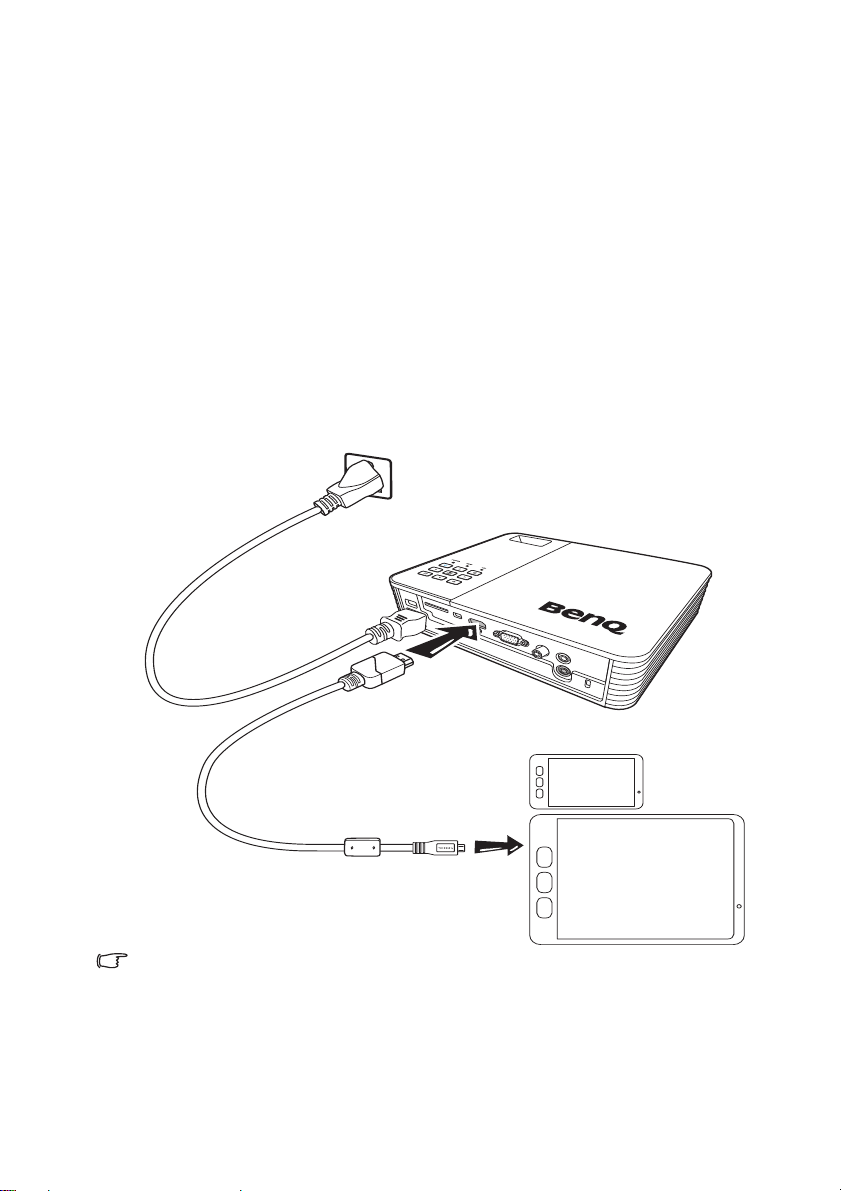
MHL 소스 장치 연결하기
이 프로젝터는 HDMI 입력 잭을 사용하여 MHL 장치 (MHL 사용 가능 ) 를 지원합니
다 . MHL 케이블을 사용하여 MHL 사용 가능 모바일 기기를 프로젝터에 연결하여 고
선명 비디오를 매끄럽게 재생할 수 있습니다 .
MHL( 모바일 고선명 링크 ) 은 모바일 폰 , 태블릿 , 기타 휴대용 소비자 가전 제품 같
은 호환 장치 간에 압축되지 않은 HD 비디오 (1080/30p) 및 오디오 (7.1 서라운드 사
운드 ) 전송을
험을 제공합니다 .
모바일 기기에서 MHL 을 사용할 수 있는지 여부를 알아봅니다 :
• 있으면 , 다음과 같이 하십시오 .
• 없으면 , 장치 연결에 사용할 단자가 있는지 다시 확인해보십시오 .
MHL 소스 장치에 프로젝터를 연결하려면 다음과 같이 하십시오 :
1. MHL 케이블의 MHL 쪽 끝을 MHL 소스 장치의 MHL 출력 잭에 꽂으십시오 .
2. MHL 케이블의 HDMI 쪽을 프로젝터의 HDMI/MHL 잭에 연결합니다 .
지원하고 단일 케이블로 신호를 전송합니다 . 진정한 디지털 시청각 경
모바일 기기에서 MHL 를 사용할 수 없으면 해당 모바일 기기 대리점에 MHL 기능 지원에 대해 문의하
십시오 .
연결
21
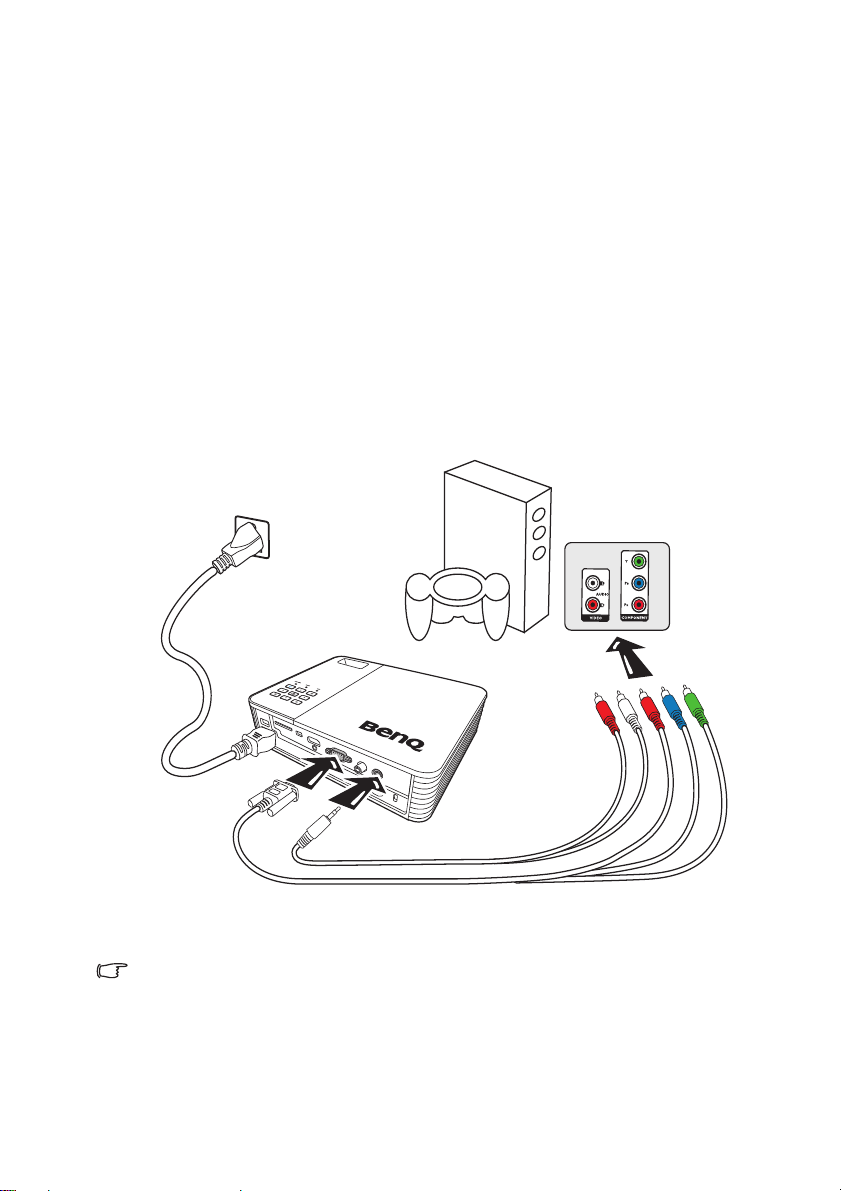
컴포넌트 비디오 입력 장치 연결하기
오디오 케이블
AV 장치
컴포넌트 비디오 - VGA
(D-Sub) 어댑터 케이블
사용 안 하고 있는 컴포넌트 비디오 출력 소켓이 비디오 입력 장치에 있는지 살펴보
십시오 :
• 있으면 , 다음과 같이 하십시오 .
• 없으면 , 장치 연결에 사용할 단자가 있는지 다시 확인해보십시오 .
컴포넌트 비디오 소스 장치에 프로젝터 연결하기 :
1. 컴포넌트 비디오 - VGA (D-Sub) 어댑터 케이블의 RCA 커넥터 세 개의 한쪽 끝
을 비디오 입력 장치의 컴포넌트 비디오 출력 소켓에 꽂으십시오 . 녹색 , 파랑 ,
빨강 등 , 플러그의 색상과 소켓의 색상이 같아야 합니다 .
2. 케이블의 다른 한쪽 끝을 프로젝터의 COMPUTER 소켓에 꽂으십시오 .
3. 프로젝터 스피커를 사용하려면 , 적합한 오디오 케이블의 한쪽 끝을 비디오 소
스 장치의 오디오 출력
켓에 꽂습니다 .
소켓에 꽂고 다른 한쪽 끝을 프로젝터의 오디오 입력 소
22
• 오디오 출력 잭을 이어폰 또는 외부 스피커에 연결하면 프로젝터 스피커에서 소리가 나지 않습니
다 .
• 비디오 신호가 입력되지 않으면 스피커나 오디오 출력 잭에서 소리가 나지 않습니다 . 또한 사운드
를 조정할 수도 없습니다 .
연결
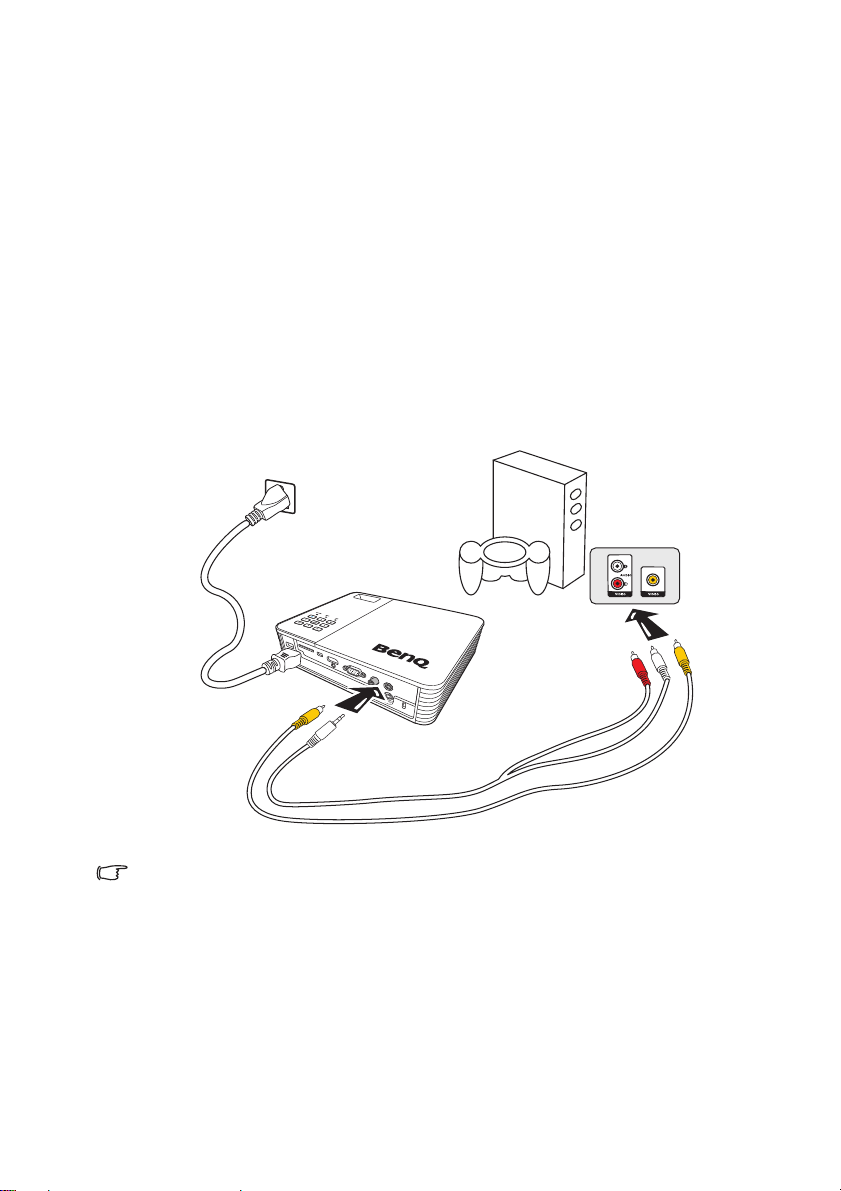
컴포지트 비디오 입력 장치 연결하기
비디오 케이블
오디오 케이블
AV 장치
비디오 입력 장치에 사용 안 하고 있는 컴포지트 비디오 출력 소켓이 있는지 확인하
십시오 :
• 있으면 , 다음과 같이 하십시오 .
• 없으면 , 장치 연결에 사용할 단자가 있는지 다시 확인해보십시오 .
컴포지트 비디오 소스 장치에 프로젝터를 연결하려면 다음과 같이 하십
시오 :
1. 비디오 케이블을 잡고 한쪽 끝을 비디오 소스 장치의 컴포지트 비디오 출력 소
켓에 연결하십시오 .
2. 비디오 케이블의 다른 한쪽 끝을 프로젝터의 비디오 잭에 꽂으십시오 .
3. 프로젝터 스피커를 사용하려면 , 적합한 오디오 케이블의 한쪽 끝을 비디오 소
스 장치의 오디오 출력 소켓에 꽂고 다른 한쪽 끝을 프로젝터의 오디오 입력 소
켓에 꽂습니다 .
컴포넌트 비디오 입력 단자가 없으면 컴포지트 비디오 연결 단자를 사용하여 이 장치에 연결해야 합니
다 . 자세한 내용은 " 비디오 소스 장치 연결 " 페이지와 19 를 참조하십시오 .
연결
23
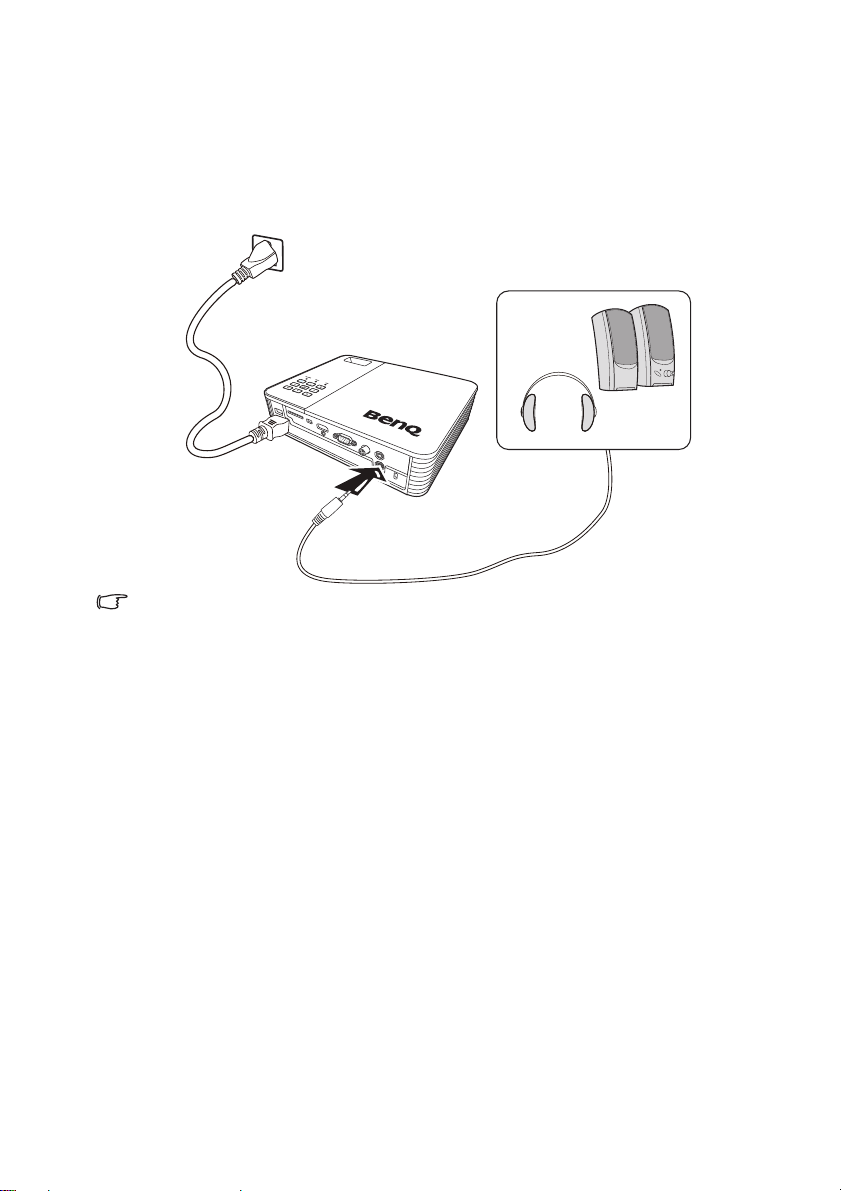
외부 스피커 연결
프로젝터에 내장된 내부 스피커 대신 외부 스피커를 통해 소리를 들을 수 있습니다 .
외부 스피커 소스 장치에 프로젝터 연결하기 :
1. 적절한 스테레오 케이블을 외부 스피커와 프로젝터의 오디오 출력 잭에 연결합
니다 .
오디오 케이블을 오디오 출력 잭에 연결하면 내부 스피커 출력이 음소거됩니다 .
24
연결
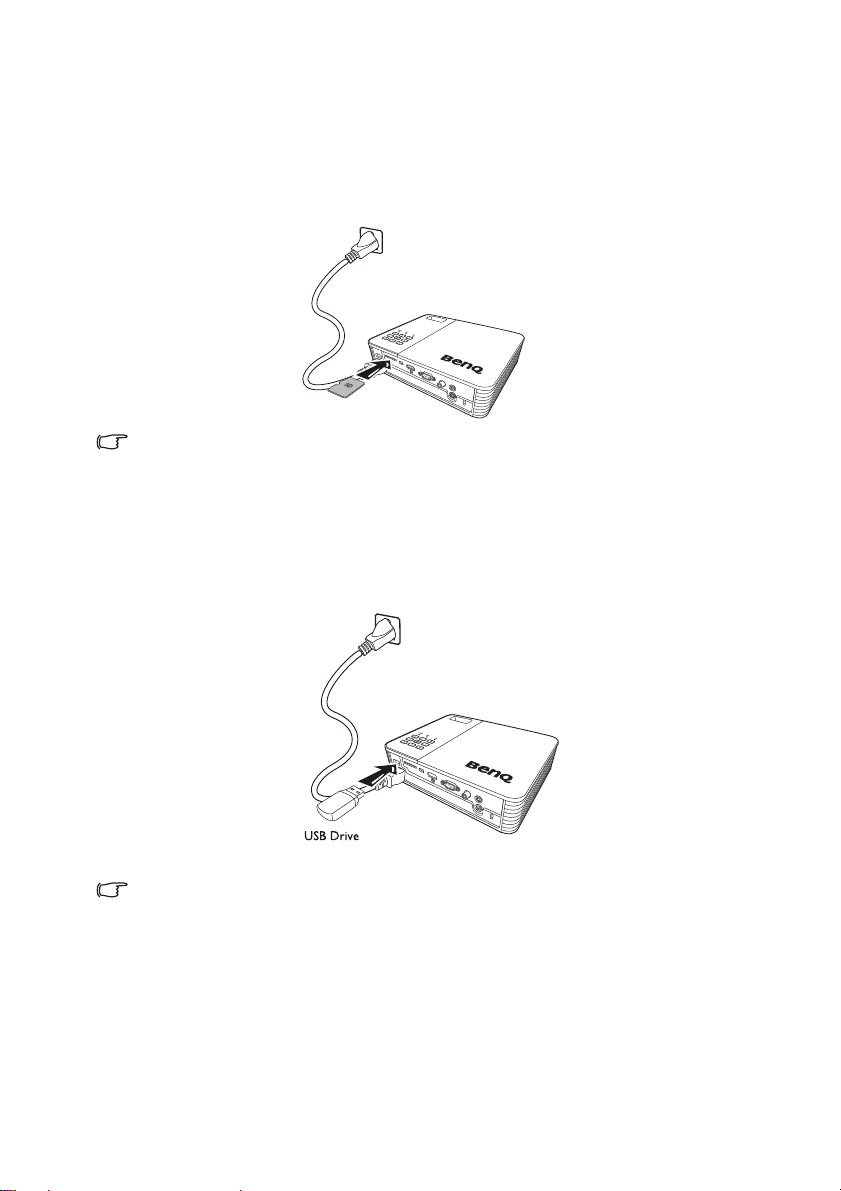
외부 메모리 장치 연결
(USB 플래시 드라이브 )
SD 카드 연결
SD 카드에 프로젝터 연결하기 :
1. SD 카드를 프로젝터의 SD 카드 슬롯에 연결합니다 .
• SD(HC) 카드에 지원되는 최대 메모리 용량은 32 GB 입니다 . ( 외부 메모리에 지원되는 최대 용량
은 공장 테스트를 바탕으로 합니다 . 실제 사용은 메모리 장치 제조업체에 따라 다를 수 있습니다 .)
• 프로젝터가 일부 SD 카드와 호환되지 않을 수 있습니다 .
USB 저장 장치 연결
프로젝터를 USB 저장 장치에 연결하기 :
USB 저장 장치를 Typ e A U S B 소켓에 끼웁니다 .
• 이 제품은 USB 메모리 장치와 HDD ( 하드 디스크 드라이브) 를 지원합니다. 가장 최근에 사용된
파티션만 마운트됩니다 . ( 외부 메모리에 지원되는 최대 용량은 공장 테스트를 바탕으로 합니다 .
실제 사용은 메모리 장치 제조업체에 따라 다를 수 있습니다 .)
• Ty p e A US B 포트는 이 프로젝터에 연결되었을 때 HDD 에 최대 500 mA 의 전력을 제공합니다 .
이 프로젝터에 의해 대용량 HDD 를 준비할 수
니다 . 이 경우 , Y-type USB 케이블로 HDD 를 외부 전원에 연결하여 HDD 에 추가 전력을 공급
합니다 .
• 이 제품은 복수의 카드 리더를 지원하지 않습니다 .
• 이 제품은 USB 저장 장치가 USB HUB 에 의해 연결된 경우 작동하지 않습니다 .
없다면 이는 전원이 충분하지 않기 때문일 수 있습
연결
25
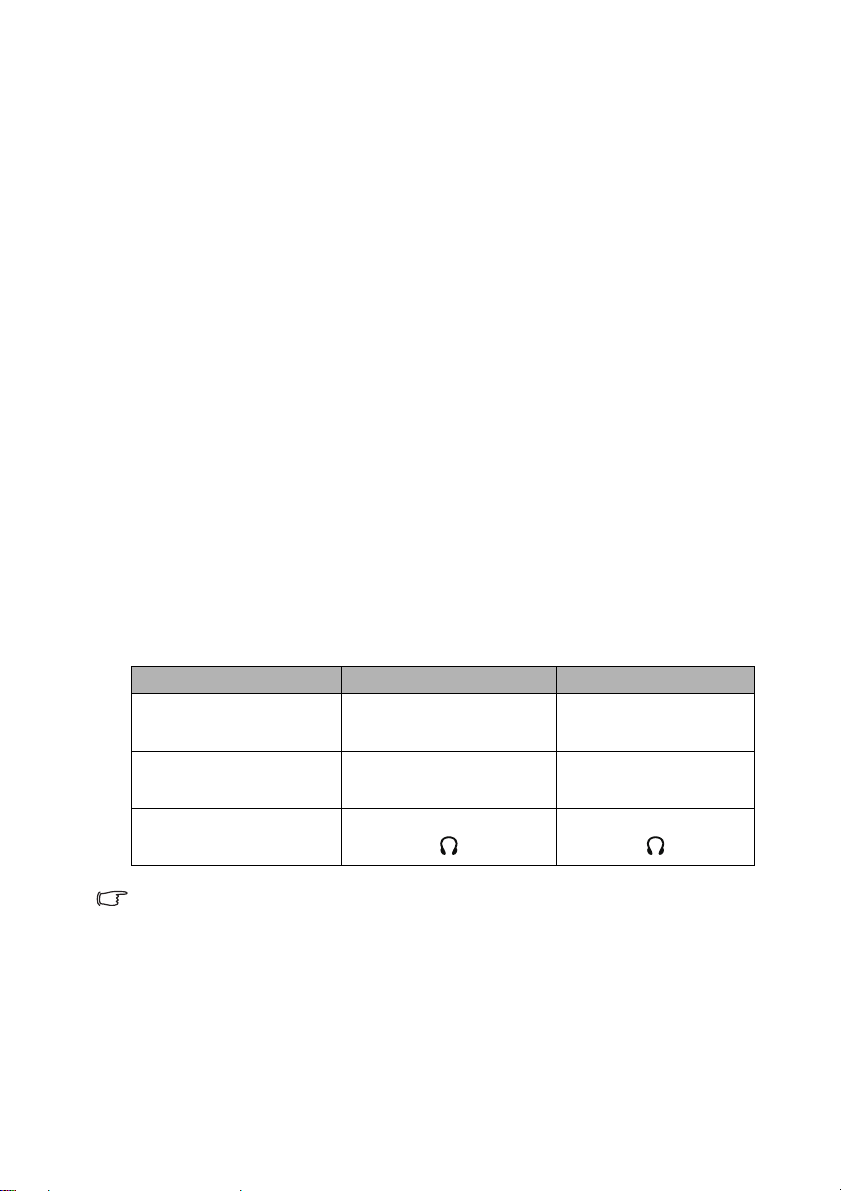
• 표준 USB 사양에 부합하지 않는 일부 제품의 경우 정상적으로 작동되지 않을 수 있습니다 .
• 자동 인식 응용 프로그램이나 자체 드라이버가 있는 USB 저장 장치는 정상적으로 작동되지 않을
수 있습니다 .
• 특정 드라이버만 사용하는 USB 저장 장치는 인식되지 않을 수 있습니다 .
• USB 저장 장치의 인식 속도는 장치에 따라 다릅니다 .
• USB 저장 장치를 사용 중일 때
게 하면 USB 저장 장치나 저장된 파일이 손상될 수 있습니다 .
• 정상 파일이 들어 있는 USB 저장 장치를 사용하십시오 . 비정상적인 파일은 고장을 일으키거나 파
일이 재생되지 않을 수 있습니다 .
• USB 저장소는 FAT16 /FAT3 2/NTF S 으로 포맷해야 합니다 . HDD ( 하드 디스크 드라이브 ) 에는
FAT32 및 NTFS 가 권장됩니다 .
• USB 저장 장치의 데이터가 손상될
십시오 . 데이터 관리의 책임은 사용자에게 있습니다 . BenQ 는 데이터 손상에 대해 책임지지 않
습니다 .
• USB 저장소의 파일 트리는 단순합니다 . 폴더가 너무 많거나 레이어가 너무 복잡하면 액세스 시간
이 느려집니다 .
• 프로젝터에 연결한 후 외부 메모리 장치가 작동하지 않으면 PC에 연결하십시오. 여전히 정상적으
로 작동하지 않으면
메모리 장치 제조업체의 서비스 센터 또는 관련 고객 센터에 문의하십시오 .
제품을 끄거나 연결된 USB 저장 장치를 분리하지 마십시오 . 그렇
수 있으므로 중요한 데이터를 백업해 두어 손실되지 않도록 하
프로젝터를 통해 사운드 재생
프리젠테이션에 프로젝터 스피커를 사용할 수 있고 , 별도의 증폭 스피커를 프로젝
터의 오디오 출력 잭에 연결할 수도 있습니다 .
아래 표에는 여러 가지 장치의 연결 방법과 사운드의 소스가 나와 있습니다 .
26
장치 PC/ 컴포넌트 비디오 비디오
오디오 입력 잭
프로젝터가 사운드를 재생
할 수 있는 위치 ...
오디오 입력 (L/R)
AUDIO-IN
오디오 입력 (L/R)
AUDIO-IN
오디오 입력 (L/R)
오디오 입력 (L/R)
오디오 출력 잭
• 선택된 입력 신호에 따라 프로젝터 스피커에서 재생될 사운드와 오디오 출력 잭이 연결되었을 때
프로젝터에서 출력될 사운드가 결정됩니다 .
• 이 프로젝터는 HDMI/MHL, 외부 메모리 및 iPhone/iPad 소스 장치로부터 사운드를 재생할 수 있
으므로 오디오 입력 잭에 연결할 필요가 없습니다. 그러나 외부 장치에 연결하여 사운드를 재생할
수 있습니다 .
• USB 디스플레이는 오디오 기능을 지원하지 않습니다 .
연결
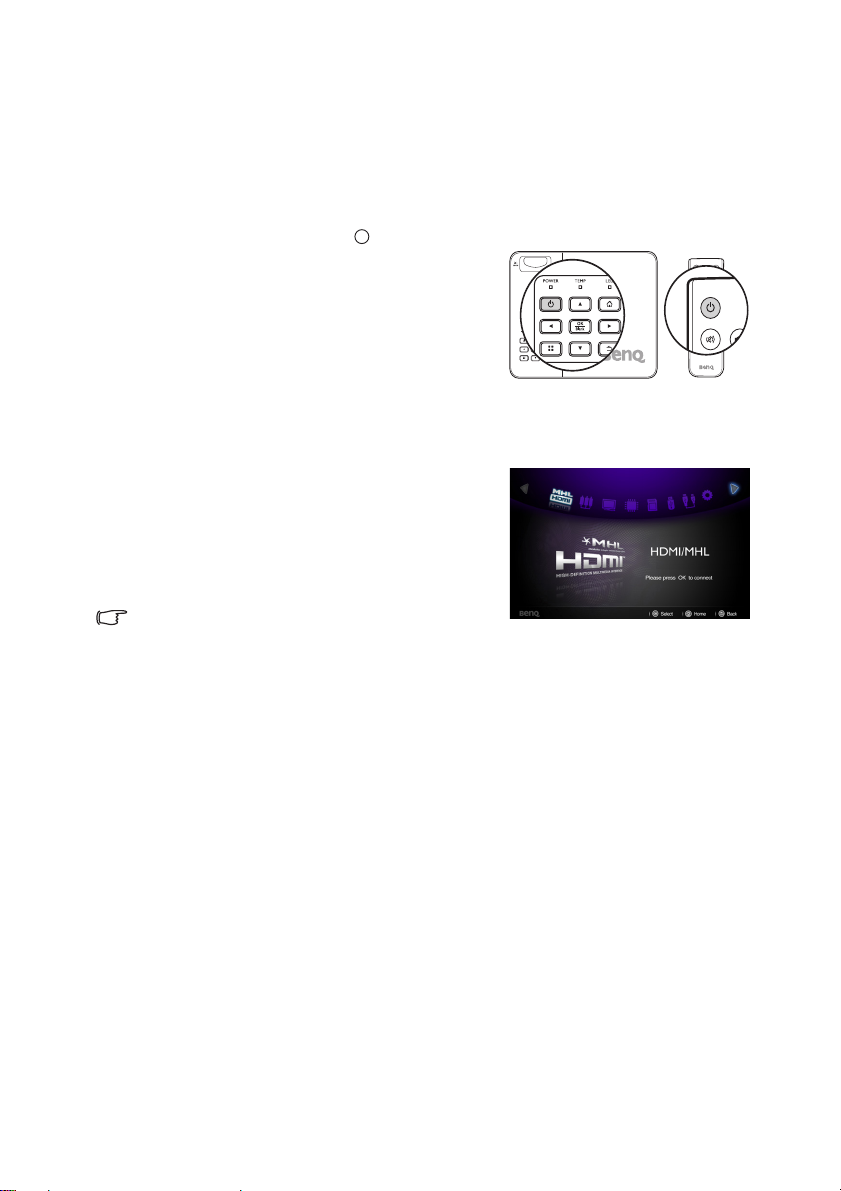
작동하기
I
I
프로젝터 시작하기
1. 전원 코드를 사용하여 전원을 연결합니다 . 전원 표시등이 주황색으로 변합니
다 .
2. 프로젝터나 리모컨에서 전원을 눌러 프
로젝터를 시작하십시오 . 프로젝터가 켜지
면 전원 표시등이 녹색으로 켜집니다 .
프로젝터가 시동하는 데 몇 초 정도 걸립니
다 . 시작 과정의 후반에 시작 로고가 스크
린에 표시됩니다 .
필요한 경우 초점 조정기를 돌려 이미지의
초점을 맞추십시오 .
3. 프로젝터를 처음 활성화한
에 따라 OSD 언어를 선택합니다 .
4. 암호 입력 창이 표시되면 화살표 키를 눌러
암호 여섯 자릿수를 입력하십시오 . 자세한
내용은 " 암호 기능 사용하기 " 페이지와 31
를 참조하십시오 .
5. 연결된 장비를 모두 켜십시오 .
6. 프로젝터에서 시작 화면이 표시됩니다 .
입력 신호의 주파수 / 해상도가 프로젝터의 작동 범위를 넘
으면 , ' 범위 초과 ' 메시지가 스크린에 표시됩니다 . 프로
젝터 해상도와 호환되는 입력 신호로 바꾸거나 입력 신호를 낮추십시오 . 자세한 내용은 " 타이밍 도표
" 페이지와 85 를 참조하십시오 .
경우 화면 지침
작동하기
27

입력 신호 변경
프로젝터를 여러 장치에 동시에 연결할 수 있습
니다 . 그러나 전체 스크린은 한 번에 하나만 표
시할 수 있습니다 . 프로젝터나 리모컨에서
/ 를 눌러 원하는 입력 신호를 선택할 수 있
습니다 .
• 입력 신호에 따라 이미지 모드에 사용할 수 있는 옵션
이 달라집니다 . 자세한 내용은 " 이미지 모드 선택하
기 " 페이지와 34 를 참조하십시오 .
• 이 프로젝터의 디스플레이 해상도 (Native) 는 16:10 화면비입니다 . 최상의 이미지 디스플레이를
위해서는 이 해상도로 출력되는 입력 신호를 선택하여 사용해야 합니다 . 다른 해상도인 경우에는
" 화면비 " 설정에 따라 자동 조정되므로 이미지가 일부 왜곡되거나
습니다 . 자세한 내용은 " 화면비 선택하기 " 페이지와 33 를 참조하십시오 .
빠른 자동 검색 설정
입력 신호를 자동으로 검색하도록 프로젝터를 설정하려면 :
1. 설정 > 기본 > 빠른 자동 검색 메뉴로 이동하여 OK 을 누르면 팝업 메뉴가 표
시됩니다 .
2. 켜짐을 선택하고 OK 을 누릅니다 .
3. OSD 메뉴를 종료하려면 또는 를 누릅니다 .
색공간 변경하기
드물긴 하지만 프로젝터의 HDMI 입력을 통해 프로젝터를 DVD 플레이어에 연결한
경우 영사 이미지의 색상이 잘못 표시될 수 있습니다 . 이 경우 색공간을 YUV 로 변경
하십시오 .
1. 을 누르고 을 눌러 색상 공간 이동을 선택하고 OK 을 누르면 팝업 메뉴가
표시됩니다 .
2. 적합한 색상 공간을 선택하고 OK 을 누릅니다 .
이 기능은 HDMI 입력 포트를 사용하는 경우에만 사용할 수 있습니다 .
이미지 선명도가 떨어질 수 있
28
작동하기

영사 이미지 조정하기
이미지 높이 조정
이 프로젝터에는 2 개의 조정기 받침대가 있습니다 . 이 조정기는 이미지 높이를 변
경합니다 . 프로젝터를 조정하려면 다음과 같이 하십시오 .
• 조정기 받침대 나사를 돌려 이미지 높이를
조정합니다 .
• 받침대를 집어 넣으려면 조정기 받침대 나
사를 반대 방향으로 돌리십시오 .
프로젝터를 평평하지 않은 곳에 놓았거나 스크
린과 프로젝터가 수직을 이루지 않으면 영사
이미지가 사다리꼴이 됩니다 . 이 문제를
하려면 " 키스톤 보정하기 " 페이지와 30 를 참
조하십시오 .
• 램프가 켜져 있는 동안에는 렌즈를 들여다보지 마십시오. 램프에서 나오는 빛이 세기 때문에 눈이
다칠 수 있습니다 .
• 조정기 받침대는 열기가 나오는 배기구 부근에 있으므로 돌릴 때 주의하십시오 .
이미지 선명도 정밀 조정하기
초점 조정기로 이미지를 선명하게 조정합니다 .
해결
이미지 자동 조정하기
이미지 화질 최적화가 필요한 경우가 있습니다 .
• 리모컨 사용하기
AUTO 를 누릅니다 .
3 초 내에 내장된 지능형 자동 조정 기능으로
주파수와 클록이 재조정되어 최상의 화질을 낼
수 있습니다 .
입력 신호 관련 정보가 스크린 상단 왼쪽에
3 초 동안 표시됩니다 .
이 기능은 PC 신호 ( 아날로그 RGB) 가 선택된 경우에만 사용할 수 있습니다 .
작동하기
29
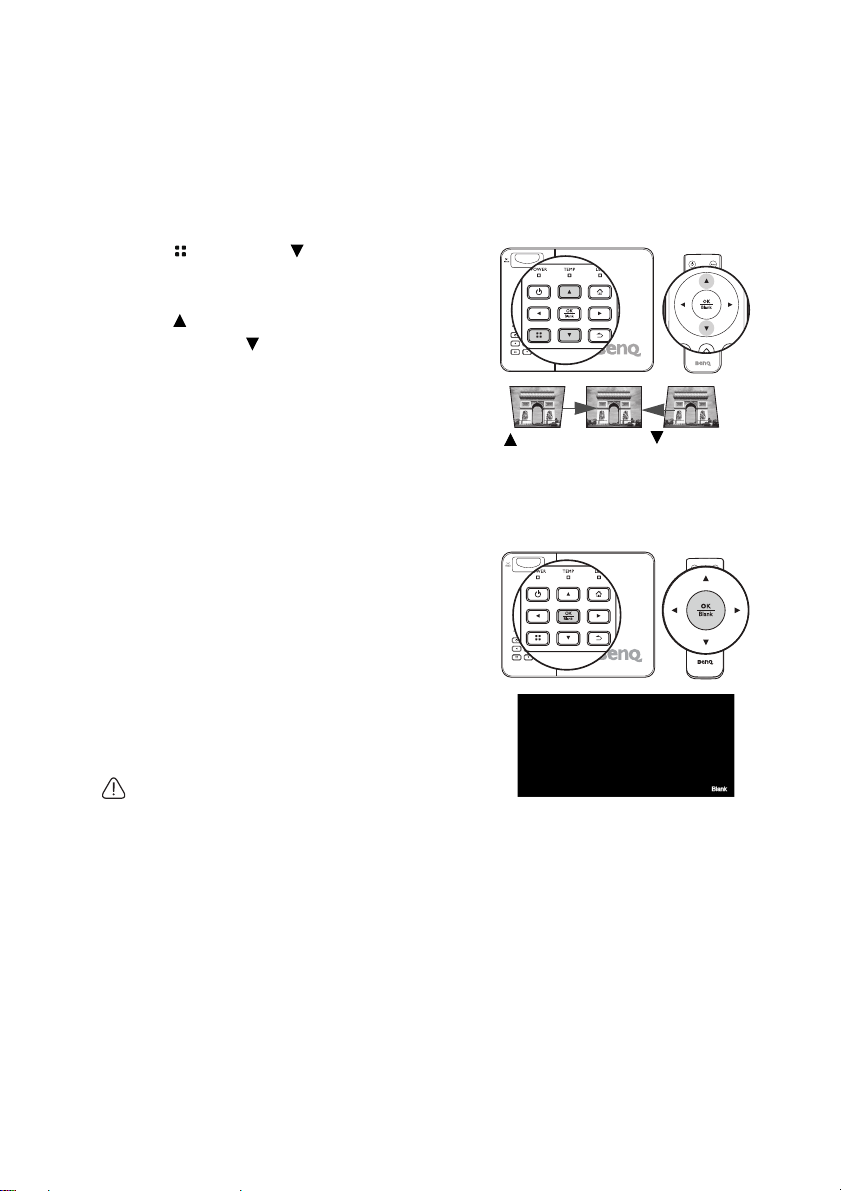
키스톤 보정하기
를 누릅니다 .
를 누릅니다 .
키스톤이란 이미지가 눈에 띄게 상하로 넓게 영사되는 것을 말합니다 . 프로젝터와
스크린이 수직을 이루지 않을 때 발생합니다 . 이미지가 화면에 표시되면 키스톤을
보정합니다 .
프로젝터 높이를 조정한 후 아래 단계를 수행하여 왜곡된 이미지를 바로잡을 수 있
습니다 .
1. 를 누른 다음 를 눌러 키스톤를 선택
합니다 . 키스톤 팝업 메뉴가 표시됩니다 .
2. 이미지의 아래쪽 키스톤을 보정하려면
를 누르고 이미지의 위쪽 키스톤을 보
정하려면 를 누릅니다 .
이미지 숨기기
청중의 주의가 산만해지지 않도록 다음을 할 수 있습니다 :
• 리모컨 사용하기
리모컨에서 Blank 을 사용하여 화면 이미지를 숨
길 수 있습니다 . 리모컨에서 다시 Blank 또는 아
무 키나 눌러 숨긴 이미지를 다시 표시할 수 있습
니다 .
• 프로젝터 사용하기
프로젝터에서 Blank 를 3 초 동안 누르면 화면 이
미지를 숨길 수 있습니다 . 프로젝터에서 다시
Blank 또는 아무
표시할 수 있습니다 .
영사될 때 영사 렌즈를 물건으로 가리지 마십시오 . 물건이
녹거나 변형되거나 불이 붙을 수 있습니다 .
키나 누르면 숨긴 이미지를 다시
30
작동하기

프로젝터 보호하기
암호 기능 사용하기
보안을 유지하고 무단 사용이 발생하지 않도록 , 이 프로젝터는 암호 보안 설정 기능
을 갖추고 있습니다 . 암호는 설정 메뉴에서 설정할 수 있습니다 .
전원 잠금을 활성화한 후 암호를 잊어버리면 프로젝터 사용에 불편을 겪게 됩니다 . 필요한 경우 이 설
명서를 출력하고 사용하는 암호를 이 설명서에 적어둔 후 설명서를 안전한 곳에 보관해둬서 암호를 잊
은 경우에 참고하십시오 .
전원 잠금 설정
• 암호를 설정한 후에는 프로젝터를 시작할 때마다 암호를 정확하게 입력해야 프로젝터를 사용할
수 있습니다 .
• 프로젝터에 암호를 설정한 후 이 기능을 처음 사용할 때 암호를 입력하라는 메시지가 표시되면
화살표 키를 여섯 번 눌러 프로젝터의 기본 암호 (1, 1, 1, 1, 1, 1) 를 입력합니다 .
1. 설정 메뉴가 선택될 때까지 /를 누른 다음 OK 을 눌러 입력합니다 .
2. 고급 > 보안 설정 > 보안 설정 변경 메뉴로 이동합니다 .
3. OK 를 누릅니다 . " 현재 암호 입력 " 메시지가 표시됩니다 .
4. 화살표 키 네 개 ( , , , ) 는 각각 숫
자 (1, 2, 3, 4) 를 각각 나타냅니다 ( 오른쪽 그
림 참조 ). 화살표 키를 눌러 암호로 여섯 자
리를 입력합니다 .
5. 올바른 암호가 설정되면 OSD 메뉴가 보안 설
정 변경 메뉴로 돌아갑니다 .
6. 전원 잠금을 선택한 다음 OK 을 누릅니다 .
팝업 메뉴가 표시됩니다. 켜짐을 선택하거나
OK 을 눌러 전원 잠금 설정을 완료합니다 .
7. OSD 메뉴를 종료하려면 또는 를 누릅니다 .
암호를 잊은 경우
암호 기능이 활성화되어 있으면 프로젝터를 새로
켤 때마다 6 자리 암호 입력 창이 표시됩니다 . 암
호를 틀리게 입력하면 암호 오류 메시지가 3 초 동
안 표시된 후 " 암호 입력 " 메시지가 표시됩니다 .
틀린 암호를 연속 5 회 입력하면 프로젝터가 바로
자동 종료됩니다 .
작동하기
31

암호 찾기 절차 시작
1. 리모컨에서 를 3 초 동안 누릅니다 . 스크린
에 코드 번호가 표시됩니다 .
2. 이 번호를 적고 프로젝터를 끄십시오 .
3. 해당 제품 판매업체 또는 현지 서비스 센터에
문의하여 코드 번호를 해독하십시오 . 프로젝
터의 실제 구입자인지 확인하기 위해 제품 구
입 증명서를 요청할 수 있습니다 .
암호 변경하기
1. 설정 > 고급 > 보안 설정 > 암호 변경 메뉴로 이동합니다 .
2. OK 를 누릅니다 . " 현재 암호 입력 " 메시지가 표시됩니다 .
3. 기존 암호를 입력하십시오 .
• 암호가 맞으면 " 새 암호 입력 " 메시지가 표시됩니다 .
• 암호가 틀리면 암호 오류 메시지가 3초 동안 표시된 후에 다시 입력하도록 "
현재 암호 입력 " 메시지가 표시됩니다 . 를 눌러 변경을 취소하거나
암호를 입력할 수 있습니다 .
4. 새 암호를 입력하십시오 .
입력한 숫자는 화면에 별표로 표시됩니다 . 선택한 암호를 설명서에 미리 기록해 두거나 입력한 후에
적어 두면 암호를 잊은 경우에 참고할 수 있습니다 .
암호 : __ __ __ __ __ __
그리고 , 설명서를 안전한 곳에 보관하십시오 .
5. 새 암호를 다시 입력하여 확인합니다 .
6. 이제 , 프로젝터에 새 암호가 설정되었습니다 .
프로젝터를 새로 시작할 때는 새 암호를 입력
해야 합니다 .
7. OSD 메뉴를 종료하려면 또는 를 누릅니
다 .
다른
암호 기능 비활성화하기
암호 보호를 비활성화하려면 설정 > 고급 > 보안 설정 > 전원 잠금 메뉴로 갑니다 .
꺼짐를 선택하고 OK 를 누릅니다 ." 암호 입력 " 메시지가 표시됩니다 . 현재 암호를
입력하십시오 .
• 암호가 맞으면 OSD 메뉴가 보안 설정 페이지로 돌아가고 전원 잠금 행이
" 꺼짐 " 으로 표시됩니다 . 이제 프로젝터를 새로 켤 때마다 암호를 입력하
지 않아도 됩니다 .
암호 오류 메시지가 3 초 동안 표시된 후에 다시 입력하도록
32
• 암호가 틀리면
" 암호 입력 " 메시지가 표시됩니다 . 를 눌러 변경을 취소하거나 다른 암
호를 입력할 수 있습니다 .
암호 기능을 다시 활성화하려면 기존 암호를 입력해야 하므로 비활성화된 상태일 때도 기존 암호를 바
로 확인할 수 있는 곳에 기록해 두십시오 .
작동하기

펌웨어 업그레이드
아래 절차에 따라 펌웨어 버전을 업그레이드합니다 .
• SD 카드만 펌웨어 업데이트에 지원됩니다 .
• 업데이트가 진행되는 동안 SD 카드를 제거하지 마십시오 .
• 업데이트하는 동안 어떤 버튼도 누르지 마십시오 .
• 업데이트하는 동안 프로젝터를 끄지 마십시오 .
• 펌웨어가 성공적으로 업데이트되었는지 확인하려면
다 .
펌웨어 업데이트
1. 최신 펌웨어가 들어 있는 SD 카드를 프로젝터에 연결합니다 .
2. 주 메뉴 페이지에서 설정 > 고급 > 펌웨어 업그레이드를 선택합니다 .
3. OK 을 선택하여 시작합니다 .
4. 펌웨어가 업데이트된 후 프로젝터 전원을 끄십시오 .
5. 프로젝터를 켜고 펌웨어 버전을 확인합니다 .
설정 > 정보 > 펌웨어 버전으로 이동합니
화면비 선택하기
" 화면비 " 란 이미지 가로와 세로의 비율을 말합니다 . 대부분의 아날로그 TV 와 컴퓨
터는 4:3 비율 ( 이 프로젝터의 기본값 ) 이며 디지털 TV 와 DVD 는 주로 16:9 비율입
니다 .
디지털 신호 처리 기술이 생기면서 이 프로젝터와 같은 디지털 디스플레이 장치는
이미지 입력 신호와 다른 비율로 이미지 출력을 동적으로 확대하거나 축소할 수 있
게 되었습니다 .
입력 신호의 화면비에 관계
1. 를 눌러 컴퓨터 , 컴포지트 비디오 , 컴포넌트 및 HDMI/MHL 모드 중 하나에
서 팝업 메뉴를 엽니다 .
2. 를 눌러 화면비를 선택합니다 .
3. 비디오 신호와 디스플레이 요건에 맞게 화면비를 선택하려면 /를 계속 누
릅니다 .
없이 영사 이미지 비율 변경하기 :
작동하기
33

이미지 최적화하기
이미지 모드 선택하기
이 프로젝터는 사전 설정이 가능한 이미지 모드가
여러 개이기 때문에 작동 환경 및 입력 신호 이미지
유형에 맞는 것을 선택할 수 있습니다 .
사용자의 요구에 맞는 작동 모드를 선택하려면 다
음 단계를 따르십시오 .
• 영상 소스가 컴퓨터 , 컴포지트 비디오 , 컴포넌
트 또는 HDMI/MHL 모드에 있는지와 영사 화면이 표시되는지 확인합니다 .
• 를 눌러 팝업 메뉴를 열
OK 을 눌러 입력합니다 . 이미지 모드를 선택하고 /를 눌러 원하는 모드를
선택합니다 .
다음 표에는 이미지 모드가 나와 있습니다 .
1. 밝기 모드 : 영사 이미지의 밝기를 최대로 높일 수 있습니다 . 이 모드는 조명 시
설이 잘 갖춰진 곳에서 프로젝터를 사용할 때 밝기를 좀 더 높여야 하는 경우에
적합합니다 .
2. 프리젠테이션 모드 ( 기본값 ): 프리젠테이션에 적합합니다 . 이 모드에서 밝기
를 강조할 수 있습니다 .
3. 극장 모드 : 어두운 ( 약간 밝은 ) 곳에서 PC 입력 단자를 통해 영화를 즐기거나
디지털 카메라나 DV 로 비디오를 즐길 때 적합합니다 .
4. 게임 모드 : 게임을 하는 데 적합합니다 .
5. 사용자 모드 : 현재 사용 가능한 이미지 모드에 맞게 구성된
다 . 자세한 내용은 " 사용자 모드 설정 " 페이지와 34 를 참조하십시오 .
수 있습니다 . 를 눌러 이미지 모드 설정을 선택하고
설정을 불러옵니
34
사용자 모드 설정
현재 제공되는 이미지 모드가 원하는 용도로 적합하지 않을 때 사용자가 지정할 수
있는 한 개의 모드가 있습니다 . 사용자 모드를 제외한 다른 이미지 모드 중 하나를
시점으로 삼아 설정을 구성할 수 있습니다 .
1. 를 눌러 팝업 메뉴를 엽니다 .
2. 를 눌러 이미지 모드 설정을 선택하고 OK 을 눌러 입력합니다 .
3. 이미지 모드를 선택하고
4. 를 눌러 참조 모드를 선택하십시오 .
이 기능은 사용자 모드가 이미지 모드 하위 메뉴 항목에서 선택된 경우에만 사용할 수 있습니다 .
5. / 를 눌러 원하는 목적에 가장 근접한 이미지 모드를 선택하십시오 .
6. 를 눌러 변경할 하위 메뉴 항목을 선택하고 /를 사용하여 값을 조정하
십시오 . 자세한 내용은 " 이미지 선명도 정밀 조정하기 " 를 참조하십시오 .
7. 모든 설정을 완료하면 설정 저장을 선택하고 OK 을 눌러 설정을 저장합니다 .
8. " 설정 저장됨 " 확인 메시지가 표시됩니다 .
작동하기
/를 눌러 사용자를 선택합니다 .

벽 컬러 사용하기
+50
+30
+70
0
+30
-30
흰색 이외 색상의 벽과 같이 유색의 표면에 영사하는 경우에는 영상 소스와 영사 이
미지 사이의 색상 차이가 나지 않도록 벽 컬러 기능을 사용하여 영사 이미지의 색상
을 보정할 수 있습니다 .
이 기능을 사용하려면 를 눌러 컴퓨터 , iPhone/iPad, 컴포지트 비디오 , 컴포넌트 및
HDMI/MHL 모드 중 하나에서 팝업 메뉴를 엽니다 . 벽 컬러를 선택하고 /를 눌
러 영사 표면 색상에 가장 근접한 색상을 선택합니다 . 다음과 같은 미리 보정된 여러
색상이 있습니다 : 옅은 노랑 , 분홍 , 옅은 녹색 , 파랑 및 블랙보드 .
사용자 모드에서 이미지 화질 정밀 조정하기
사용자 모드를 선택한 경우 , 감지된 신호 유형에 따라 사용자가 직접 구성할 수 있는
기능이 있습니다 . 필요에 따라 프로젝터 또는 리모컨에서 이 기능을 선택하고
/ 를 눌러 조정할 수 있습니다 .
조정하기 밝기
값이 클수록 이미지가 밝아지고 , 작을수록 어두워
집니다 . 이미지의 검은 부분이 검게 나타나면서 미
세하게 표현되게 조정할 수 있습니다 .
조정하기 명암
값이 클수록 명암비가 커집니다 . 선택한 입력 신호
와 주변 환경에 적합하게 밝기 설정을 조정했으면
흰색 농도를 설정할 수 있습니다 .
조정하기 컬러
설정이 낮을수록 색상의 채도가 낮아집니다 . 너무 높으면 색이 지나치게 강해져 이
미지의 실감이 떨어집니다 . 컴포지트 비디오 및 컴포넌트 비디오 소스 같은 아날로
그 비디오 소스에서만 색상 조정이 가능합니다 .
조정하기 색조
값이 높을수록 이미지의 붉은 색조가 강해지고 . 값이 낮을수록 이미지의 녹색 색조
가 강해집니다 . 색조는 NTSC 또는 SECAM 형식의 비디오 신호를 가진 비디오 및 S
비디오 소스에서만 조정이 가능합니다 .
조정하기 선명도
값이 높을수록 이미지가 더 선명해지고 , 값이 낮을수록 이미지가 부드러워집니다 .
선명도는 컴포지트 비디오 및 컴포넌트 비디오 소스 같은 아날로그 비디오 소스에서
만 조정이 가능합니다 .
선택하기 색온도
선택한 신호 유형에 따라 색온도 * 설정에서 사용할 수 있는 옵션이 여러 개 있습니
다 .
* 색온도 추가 정보 :
용도에 따라 흰색으로 생각되는 색조는 아주 많습니다 . 흰색을 나타내는 데 가장 많
이 사용되는 방법 중 하나가 " 색온도 " 입니다 . 색온도가 낮은 흰색은 빨강을 띄게
되고 . 색온도가 높은 흰색은 파랑을 더 많이 띄게 됩니다 .
작동하기
35

고도가 높은 환경에서 사용하기
해수면 기준으로 높이가 1500 m - 3000 m 사이이거나 주위 온도가 0°C - 30°C 인 환경
에서는 높은 고도 모드를 사용하는 것이 좋습니다 .
고도가 0 m -1499 m 이고 온도가 0°C-35°C 인 경우에는 높은 고도 모드를 사용하지 마십시오 . 이러
한 상태에서 모드를 켜면 프로젝터가 과도하게 냉각됩니다 .
높은 고도 모드를 활성화하려면 다음과 같이 하십시오 .
1. 설정을 선택하고 OK 을 눌러 입력합니다 .
2. 고급 > 높은 고도 모드로 이동한 다음 OK 을 누릅니다 .
3. 켜짐을 선택하고 OK 을 눌러 확인합니다 .
4. OSD 를 종료하려면 프로젝터가 홈 화면으로 돌아갈 때까지 를 누르거나
을 눌러 곧바로 홈 화면으로 돌아갑니다 .
" 높은 고도 모드 " 에서 프로젝터를
을 높이기 위해 팬 속도가 빨라지므로 작동 중 발생하는 노이즈가 커질 수 있습니다 .
위에서 언급한 환경을 제외한 극심한 환경에서 프로젝터를 사용하는 경우 , 프로젝
터가 자동으로 종료될 수 있습니다 . 이것은 프로젝터의 과열을 막기 위한 기능입니
다 . 이러한 경우 , 이 모드로 바꾸면 이러한 현상을 해결하십시오 . 그러나 , 이 프로젝
터가 어떠한 극심한 환경에서나 문제 없이 작동한다는 것은 아닙니다 .
사용하면 냉각 시스템을 비롯한 전반적인 성능
사운드 조정하기
아래에 나온 사운드 조정 기능은 프로젝터의 스피커에 적용됩니다 . 프로젝터 오디
오 입력에 제대로 연결되어 있는지 확인합니다 . 별도의 오디오 입력 케이블을 사용
하여 프로젝터를 연결한 경우 , 오디오 입력 연결에 대한 자세한 내용은 " 컴퓨터 연
결 " 페이지와 17 를 참조하십시오 .
사운드 모드 조정하기
이 프로젝터는 사용자의 풍부한 청취감을 위해 4 가지 사운드 모드가 사전 설정되었
습니다 . 사전 설정된 4 가지 사운드 모드 중 하나를 선택할 수 있습니다 : 사용자의
기호에 따라 표준 , 극장 , 음악 및 게임 중에 선택합니다 .
1. 설정을 선택하고 OK 을 눌러 입력합니다 .
2. 고급 > 오디오 설정으로 이동하고 OK 을 눌러
입력합니다 .
3. 사운드 모드를 선택하고
를 엽니다 .
4. 원하는 모드를 선택하고 OK 을 눌러 확인합니
다 .
5. OSD 를 종료하려면 프로젝터가 홈 화면으로 돌아갈 때까지 를 누르거나
을 눌러 곧바로 홈 화면으로 돌아갑니다 .
OK 을 눌러 팝업 메뉴
36
작동하기

SRS WOW HD™
이 기능을 활성화하면 SRS WOW HD™ 기술을 사용할 수 있습니다 . 프로젝터에서
서라운드 사운드를 제공하고 자연음을 복원할 수 있습니다 .
1. 설정을 선택하고 OK 을 눌러 입력합니다 .
2. 고급 > 오디오 설정으로 이동하고 OK 을 눌러
입력합니다 .
3. SRS WOW HD
업 메뉴를 엽니다 .
4. 켜짐을 선택하고 OK 을 눌러 확인합니다 .
5. OSD 를 종료하려면 프로젝터가 홈 화면으로 돌
아갈 때까지 를 누르거나 을 눌러 곧바로 홈 화면으로 돌아갑니다 .
™ 를 선택하고 OK 을 눌러 팝
사운드 음소거
사운드를 잠시 꺼두려면 리모컨에서 를 누르거나 을 누릅
니다 .
1. 설정을 선택하고 OK 을 눌러 입력합니다 .
2. 고급 > 오디오 설정으로 이동하고 OK 을 눌러
입력합니다 .
3. 음소거를 선택하고 OK 을 눌러 팝업 메뉴를 엽
니다 .
4. 켜짐을 선택하고 OK 을 눌러 확인합니다 .
5. OSD 를 종료하려면 프로젝터가 홈 화면으로 돌
아갈 때까지 를 누르거나 을 눌러
곧바로 홈 화면으로 돌아갑니다 .
전원 켜짐 / 꺼짐 알림음 끄기
전원 켜짐 / 꺼짐 알림음을 끄려면 다음과 같이 합니
다 .
1. 위의 1-2 단계를 반복합니다 .
2. 전원 켜짐 / 꺼짐 알림음을 선택하고 OK 을 눌
러 팝업 메뉴를 엽니다 .
3. 꺼짐을 선택하고 OK 을 눌러 확인합니다 .
전원 켜짐 / 꺼짐 알림음을 변경하는 유일한 방법은 여기에서 켜짐 또는 꺼짐을 설정하는 것입니다 . 사
운드 음소거를 설정하거나 사운드 레벨을 변경해도 전원 켜짐 / 꺼짐 알림음에는 영향이 없습니다 .
작동하기
37

PC 및 비디오 소스 장치에서 이미지 표시
프로젝터를 PC 와 다양한 비디오 소스 장치에 연결할 수 있습니다 . ( 예 : HDMI,
MHL, 컴포지트 비디오 , 컴포넌트 비디오 ) 그렇지만 프로젝터를 영상 소스 장치에
연결만 하면 됩니다 .
이미지 표시하기 :
1. 프로젝터를 신호 소스 중 하나에 연결합니다 .
2. 프로젝터와 소스 장치의 전원을 켭니다 . 프로젝터가 홈 화면을 표시합니다 .
3. 프로젝터나 리모컨에서 /를 눌러 입력 신호를 선택한 다음 OK 을
력합니다 .
4. 또는 를 눌러 홈 화면으로 돌아갑니다 (MHL 을 입력 소스로 사용할 때는
적용되지 않음 ).
사용 중인 MHL 장치가 특정 리모컨 기능을 지원하지 않을 경우 MHL 조작 시 해당 기능이 작동하지
않을 수 있습니다 . MHL 장치에서 사용 가능한 기능을 확인하십시오 .
눌러 입
38
작동하기
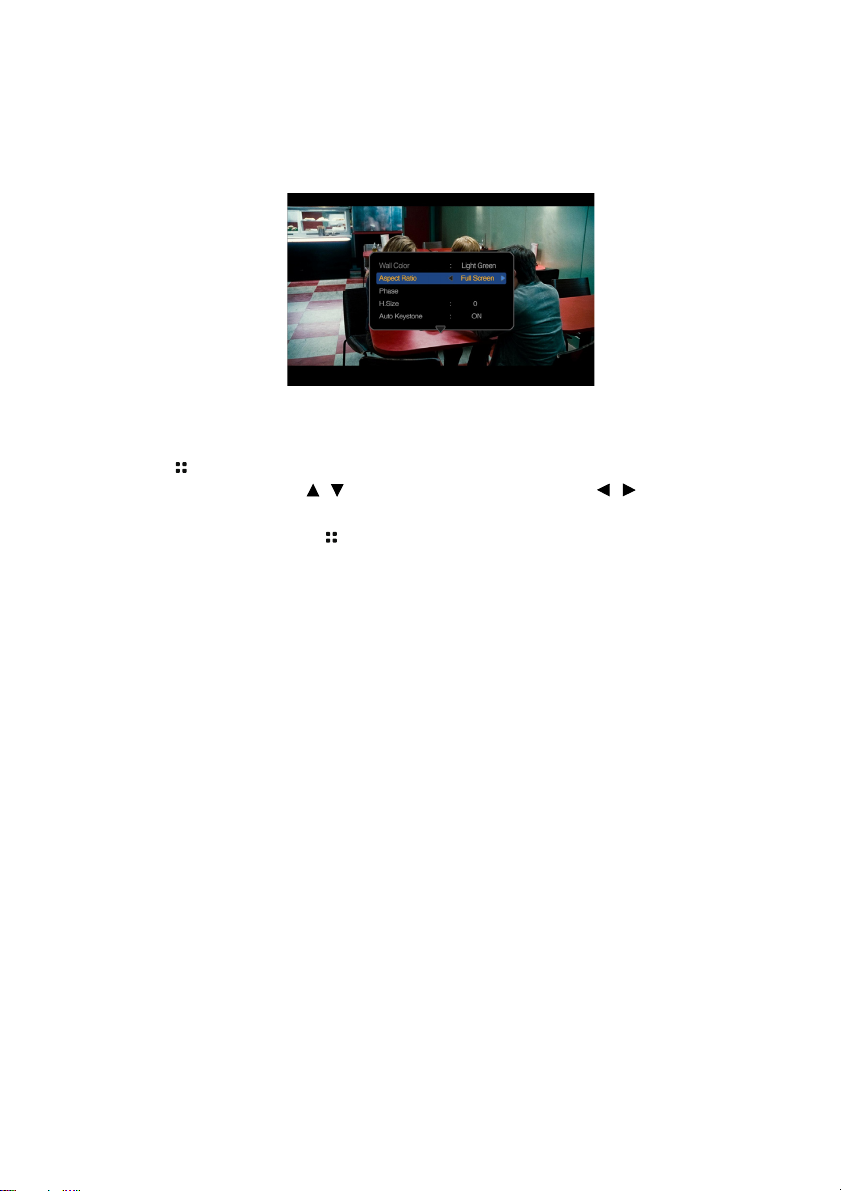
PC/ 비디오 팝업 메뉴 사용
프로젝터는 이미지를 조정하고 다양한 설정을 변경할 수 있는 다국어 OSD 를 제공
합니다 . 이 메뉴는 컴퓨터 , 컴포지트 비디오 , 컴포넌트 및 HDMI 모드에서 사용되는
설정을 위한 것입니다 .
메뉴 사용하기
1. OSD 메뉴를 열려면 프로젝터 화면이 표시되었을 때 프로젝터나 리모컨에서
를 누릅니다 .
2. OSD 가 표시되면 /를 눌러 원하는 항목을 선택하고 /을 사용하여 설
정을 조정합니다 .
3. OSD 를 종료하려면 를 다시 누릅니다 .
작동하기
39

메뉴 구조
메뉴 항목 하위 메뉴
벽 컬러
화면비
페이지
수평 크기
색상 공간 이동
자동 키스톤
키스톤
이미지 모드
참조 모드 밝음 / 프리젠테이션 / 극장 / 게임
밝기
명암
이미지 모드 설정
컬러
색조
선명도
색온도
3D 동기화 반전 비활성화 / 반전
설정 저장
정보
옵션
꺼짐 / 옅은 노랑 / 분홍 / 옅은 녹색 /
파랑 / 블랙보드
자동 / 실제 /4:3/16:9/16:10
0-31
-6~6
자동 /RGB/YUV
켜짐 / 꺼짐
밝음 / 프리젠테이션 / 극장 / 게임 /
사용자
보통 / 차갑게 / 따뜻하게
영상 소스
해상도
색상 시스템
40
작동하기

각 메뉴 설명
기능 설명
벽 컬러
화면비
페이지
수평 크기
색상 공간
이동
자동 키스톤
키스톤
영사 표면이 흰색이 아닐 경우 영사 이미지의 색상을 보정하십
시오 . 자세한 내용은 " 벽 컬러 사용하기 " 페이지와 35 를 참조
하십시오 .
입력 신호에 따라 이미지의 화면비를 네 가지 옵션 중에서 지정
할 수 있습니다 . 자세한 내용은 " 화면비 선택하기 " 페이지와
33 를 참조하십시오 .
클록 페이즈를 조정하여 이미지 왜곡을 줄일 수 있습니다 .
이미지의 수평 너비를 조정할 수 있습니다 .
HDMI 모드에서 색상 공간을 수정할 수 있습니다 . 자세한 내용
은 " 색공간 변경하기 " 페이지와 28 를 참조하십시오 .
이미지의 키스톤 현상을 자동으로 보정합니다 .
이미지의 키스톤 현상을 교정할 수 있습니다 . 자세한 내용은
" 키스톤 보정하기 " 페이지와 30 를 참조하십시오 .
작동하기
41

이미지 모드
설정
정보
이미지 모드
자세한 내용은 " 이미지 모드 선택하기 " 페이지와 34 를 참조하
십시오 .
참조 모드
자세한 내용은 " 사용자 모드 설정 " 페이지와 34 를 참조하십시
오 .
이 기능은 사용자를 선택한 경우에만 사용할 수 있습니다 .
밝기
자세한 내용은 " 조정하기 밝기 " 페이지와 35 를 참조하십시오 .
명암
자세한 내용은 " 조정하기 명암 " 페이지와 35 를 참조하십시오 .
컬러
자세한 내용은 " 조정하기 컬러 " 페이지와 35 를 참조하십시오 .
색조
자세한 내용은 " 조정하기 색조 " 페이지와 35 를 참조하십시오 .
이 기능은 형식이 NTSC 인 시스템에서만 사용할 수 있습니다 .
선명도
자세한 내용은 " 조정하기 선명도 " 페이지와 35 를 참조하십시
오 .
색온도
자세한 내용은 " 선택하기 색온도 " 페이지와 35 를 참조하십시
오 .
3D 동기화 반전
이미지 깊이가 거꾸로 된 것을 발견하면 이 기능을 활성화하여
문제를 해결하십시오 .
설정 저장
사용자 모드에 대한 설정을 저장합니다 .
영상 소스
현재 입력 신호를 확인할 수 있습니다 .
해상도
입력 신호의 해상도 (Native) 를 확인할 수 있습니다 .
색상 시스템
NTSC, PAL, SECAM, RGB 등 , 입력 시스템 형식을 확인할 수 있
습니다 .
42
작동하기

내부 메모리 , USB 드라이브 및 SD 카드에 있는 파일 표시
내부 메모리나 SD 카드 또는 USB 드라이브 같은 외부 저장소를 프로젝터에 연결하
면 그곳에 저장된 파일을 프로젝터에 표시할 수 있습니다 .
파일 표시하기 :
1. 프로젝터 전원을 켜면 프로젝터에 홈 화면이 표시됩니다 .
2. 프로젝터를 위 외부 메모리 장치 중 하나에 연결합니다 .
3. / 를 눌러 SD 카드 , USB 드라이브 또는 내부 메모리를 선택합니다 .
4. 저장소는 홈 화면에서 비디오 , 사진 , 음악 , 문서 메뉴로 분류됩니다 . / 를
눌러 원하는 항목을 선택하고 OK 을 눌러 다른 파일 브라우저로 들어갑니다 .
무선 디스플레이에 대한 자세한 내용은 " 무선 스트리밍 사용 " 페이지와 57 를 참조하십시오 .
파일 브라우저 창
비디오 사진
음악 문서
각 파일 브라우저에는 지원되는 관련 파일만 표시됩니다 .
작동하기
43

비디오를 재생할 때
이름 설명
OK/
/
재생 / 일시
중지
일시 중지 비디오를 일시 중지합니다 .
음량 +/- 볼륨 높임 / 낮춤 .
되감기
빨리 감기 누르면 비디오를 빨리 앞으로 감습니다 .
이전
다음
이전
다음
메뉴 비디오 팝업 설정 메뉴를 열고 / 닫습니다 .
뒤로 • 상위 수준의 OSD 로 돌아갑니다 .
홈비디오 플레이어를 종료하고 홈 화면으로 돌아갑
비디오를 재생 또는 일시 중지합니다 .
누르면 비디오를 되감습니다 .
이전 비디오를 재생합니다 .
다음 비디오를 재생합니다 .
• 이전 비디오를 재생합니다 .
• 길게 누르면 비디오를 되감습니다 .
• 다음 비디오를 재생합니다 .
• 길게 누르면 비디오를 빨리
• 비디오 팝업 설정 메뉴를 닫습니다 .
• 현재 비디오 플레이어를 종료하고 비디오 파일
브라우저로 돌아갑니다 .
니다 .
앞으로 감습니다 .
44
비디오 플레이어 팝업 설정 메뉴
비디오 플레이어 팝업 메뉴는 비디오 재생 중 조정을 위한 온스크린 디스플레이
(OSD) 를 제공합니다 .
작동하기

메뉴 사용하기
1. OSD 메뉴를 열려면 프로젝터 화면이 표시되었을 때 프로젝터나 리모컨에서
를 누릅니다 .
2. OSD 가 표시되면 /를 눌러 원하는 항목을 선택하고 /을 사용하여 설
정을 조정합니다 .
3. OSD 를 종료하려면 프로젝터나 리모컨에서 를 다시 누릅니다 .
지원되는 자막 파일 유형은 표를 참조하십시오 . " 지원되는 파일 형식 " 페이지와 54 을 참조하십시오
.
메뉴 구조
메뉴 항목 하위 메뉴
벽 컬러
화면 설정
이미지 모드 설정
재생 설정
자동 키스톤 켜짐 / 꺼짐
키스톤
이미지 모드
참조 모드 밝음 / 프리젠테이션 / 극장 / 게임
밝기
명암
색온도
설정 저장
재생 모드 폴더 전체 / 하나의 비디오
재생 순서 보통 / 무작위
반복
옵션
꺼짐 / 옅은 노랑 / 분홍 / 옅은 녹색 /
파랑 / 블랙보드
밝음 / 프리젠테이션 / 극장 / 게임 /
사용자
따뜻하게 / 보통 / 차갑게
켜짐 / 꺼짐
작동하기
45

각 메뉴 설명
기능 설명
화면 설정
벽 컬러
영사 표면이 흰색이 아닐 경우 영사 이미지의 색상을 보정
하십시오 . 자세한 내용은 " 벽 컬러 사용하기 " 페이지와 35
를 참조하십시오 .
자동 키스톤
이미지의 키스톤 현상을 자동으로 보정합니다 .
키스톤
이미지의 키스톤 현상을 교정할 수 있습니다 . 자세한 내용
은 " 키스톤 보정하기 " 페이지와 30 를 참조하십시오 .
이미지 모드
사전 설정된 이미지 모드를 사용하여 프로그램 종류에 맞게
프로젝터의 이미지 설정을 최적화할 수 있습니다 .
참조 모드
원하는 이미지 화질에 가장 적합한 이미지 모드를 선택할
수 있으며 , 아래와 같은 옵션을 적절히 선택하여 이미지를
정밀 조정할 수 있습니다 .
이 기능은 사용자를 선택한 경우에만 사용할 수 있습니다 .
46
이미지 모드 설
정
재생 설정
작동하기
밝기
이미지의 밝기를 조정할 수 있습니다 .
명암
이미지의 명암 차이를 조정할 수 있습니다 .
색온도
색온도를 조정합니다 . 차갑게는 이미지의 흰색 부분이 파
랑을 띄게 됩니다 . 보통은 보통 흰색으로 유지됩니다 . 따뜻
하게는 이미지의 흰색 부분이 빨강을 띄게 됩니다 .
설정 저장
사용자 모드에 대한 설정을 저장합니다 .
재생 모드
폴더에 있는 비디오 하나 또는 비디오 전부를 재생하도록
선택할 수 있습니다 .
재생 순서
비디오 파일의 재생 순서를 선택합니다 .
반복
비디오 재생을 반복할지 여부를 선택합니다 .

음악을 재생할 때
이름 설명
OK/
/
재생 / 일시
중지
일시 중지 음악을 일시 중지합니다 .
되감기
빨리 감기 음악을 빨리 앞으로 감습니다 .
이전
다음
볼륨 +/- 볼륨 높임 / 낮춤 .
이전 • 이전 음악을 재생합니다 .
다음 • 다음 음악을 재생합니다 .
메뉴 음악
뒤로 • 상위 수준의 OSD 로 돌아갑니다 .
홈음악 플레이어를 종료하고 홈 화면으로 돌아갑니다 .
음악을 재생 또는 일시 중지합니다 .
음악을 되감습니다 .
이전 음악을 재생합니다 .
다음 음악을 재생합니다 .
• 길게 누르면 음악을 되감습니다 .
• 길게 누르면 음악을 빨리 앞으로 감습니다 .
팝업 설정 메뉴를 열고 / 닫습니다 .
• 비디오 팝업 설정 메뉴를 닫습니다 .
• 현재 음악 플레이어를 종료하고 음악 파일 브라
우저로 돌아갑니다 .
음악 플레이어 팝업 설정 메뉴
음악 플레이어 팝업 메뉴는 음악 재생 중 조정을 위한 온스크린 디스플레이 (OSD)
를 제공합니다 .
작동하기
47

메뉴 사용하기
1. OSD 메뉴를 열려면 프로젝터 화면이 표시되었을 때 프로젝터나 리모컨에서
를 누릅니다 .
2. OSD 가 표시되면 /를 눌러 원하는 항목을 선택하고 /을 사용하여 설
정을 조정합니다 .
3. OSD 를 종료하려면 프로젝터나 리모컨에서 를 다시 누릅니다 .
메뉴 구조
메뉴 항목
재생 모드
재생 순서
반복
각 메뉴 설명
기능 설명
재생 모드
재생 순서
반복
폴더에 있는 음악 하나 또는 음악 전부를 재생할 수 있습니다.
음악 파일의 재생 순서를 선택합니다 .
음악 재생을 반복할지 여부를 선택합니다 .
옵션
폴더 전체 / 하나의 음악
보통 / 무작위
켜짐 / 꺼짐
48
작동하기
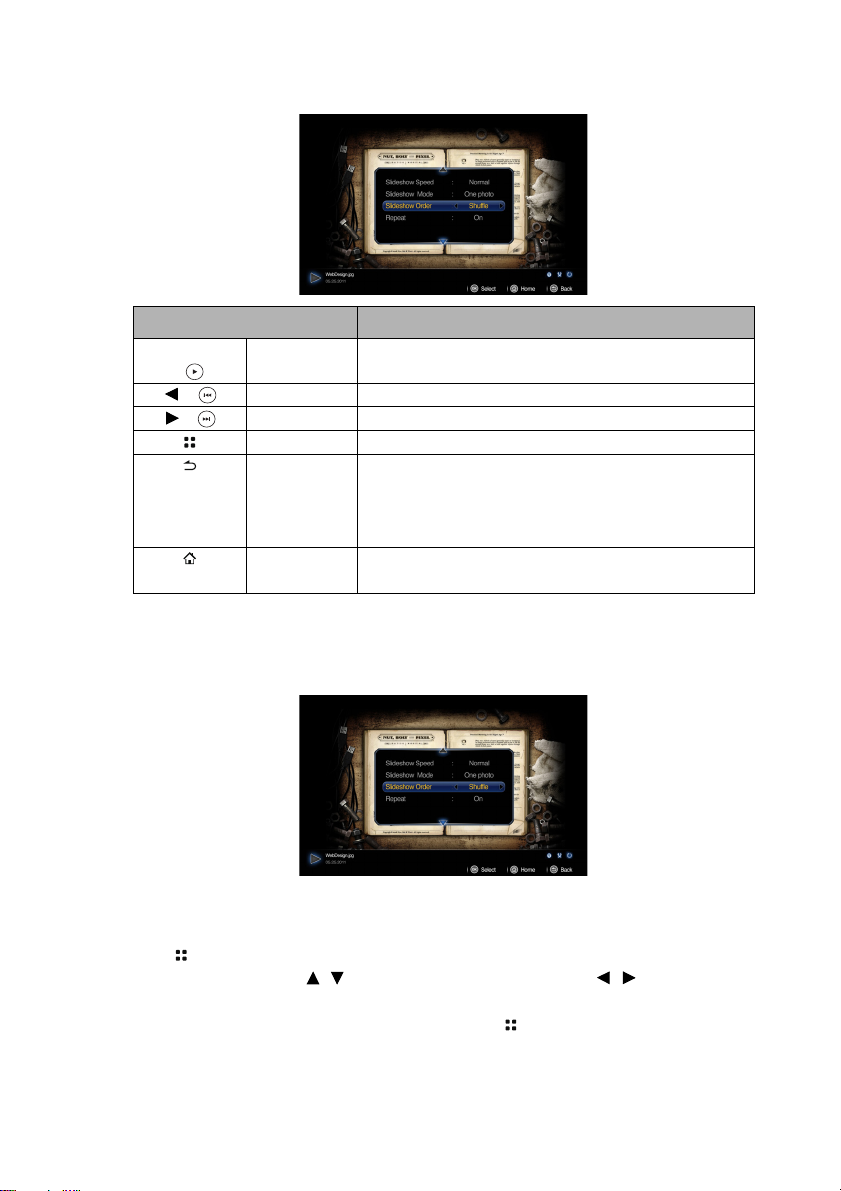
사진을 볼 때
이름 설명
OK/ Blank
/
/
/
재생 / 일시 중지슬라이드쇼를 재생 또는 일시 중지합니다 .
이전 이전 사진을 재생합니다 .
다음
메뉴 사진 팝업 설정 메뉴를 열고 / 닫습니다 .
뒤로 • 상위 수준의 OSD 로 돌아갑니다 .
홈사진 플레이어를 종료하고 홈 화면으로 돌아갑니
다음 사진을 재생합니다 .
• 사진 팝업 설정 메뉴를 닫습니다 .
• 현재 사진 플레이어를 종료하고 사진 파일 브
라우저로 돌아갑니다 .
다 .
사진 뷰어 팝업 설정 메뉴
사진 뷰어 팝업 메뉴는 사진을 볼 때 조정을 위한 온스크린 디스플레이 (OSD) 를 제
공합니다 .
메뉴 사용하기
1. OSD 메뉴를 열려면 프로젝터 화면이 표시되었을 때 프로젝터나 리모컨에서
를 누릅니다 .
2. OSD 가 표시되면 /를 눌러 원하는 항목을 선택하고 /을 사용하여 설
정을 조정합니다 .
3. OSD 를 종료하려면 프로젝터나 리모컨에서 를 다시 누릅니다 .
작동하기
49

메뉴 구조
메뉴 항목 하위 메뉴
벽 컬러
화면 설정
이미지 모드 설
정
재생 설정
자동 키스톤 켜짐 / 꺼짐
키스톤
이미지 모드
참조 모드 밝음 / 프리젠테이션 / 극장 / 게임
밝기
명암
색온도
설정 저장
슬라이드쇼 속도 빠르게 / 보통 / 느리게
슬라이드쇼 모드 폴더 전체 / 하나의 사진
슬라이드쇼 순서 보통 / 무작위
반복
각 메뉴 설명
기능 설명
벽 컬러
영사 표면이 흰색이 아닐 경우 영사 이미지의 색상을 보정
하십시오 . 자세한 내용은 " 벽 컬러 사용하기 " 페이지와
35 를 참조하십시오 .
화면 설정
자동 키스톤
이미지의 키스톤 현상을 자동으로 보정합니다 .
키스톤
이미지의 키스톤 현상을 교정할 수 있습니다 . 자세한 내용
은 " 키스톤 보정하기 " 페이지와 30 를 참조하십시오 .
옵션
꺼짐 / 옅은 노랑 / 분홍 / 옅은 녹색 /
파랑 / 블랙보드
밝음 / 프리젠테이션 / 극장 / 게임 /
사용자
따뜻하게 / 보통 / 차갑게
켜짐 / 꺼짐
50
작동하기

이미지 모드
사전 설정된 이미지 모드를 사용하여 프로그램 종류에 맞
게 프로젝터의 이미지 설정을 최적화할 수 있습니다 .
참조 모드
원하는 이미지 화질에 가장 적합한 이미지 모드를 선택할
수 있으며, 아래와 같은 옵션을 적절히 선택하여 이미지를
정밀 조정할 수 있습니다 .
이 기능은 사용자를 선택한 경우에만 사용할 수 있습니다 .
이미지 모드 설
정
슬라이드쇼 속도
슬라이드쇼 모드
슬라이드쇼 순서
반복
밝기
이미지의 밝기를 조정할 수 있습니다 .
명암
이미지의 명암 차이를 조정할 수 있습니다 .
색온도
색온도를 조정합니다 . 차갑게는 이미지의 흰색 부분이 파
랑을 띄게 됩니다 . 보통은 보통 흰색으로 유지됩니다 . 따
뜻하게는 이미지의 흰색 부분이 빨강을 띄게 됩니다 .
설정 저장
사용자 모드에 대한 설정을 저장합니다 .
슬라이드쇼 속도를 선택합니다 .
폴더에 있는 사진 한장 또는 사진 전부를 슬라이드쇼로 감
상합니다 .
사진 파일의 슬라이드쇼 순서를 선택합니다 .
슬라이드쇼를 반복할지 여부를 선택합니다 .
작동하기
51

문서를 볼 때
이름 설명
OK Enter
/
위로 1. 페이지가 확대되지 않은 경우 :
/
아래
왼쪽
오른쪽
메뉴 팝업 메뉴를 엽니다 .
뒤로 현재 문서 뷰어를 종료하고 문서 파일 브라우저로 돌아갑
홈문서 뷰어를 종료하고 홈 화면으로
현재 페이지를 확대합니다 . 길게 누르면 페이지가 확대됩
니다 .
2. 페이지가 확대된 경우 :
로 이동합니다 .
니다 .
/: 이전 페이지로 이동합니다 .
/: 다음 페이지로 이동합니다 .
///: 페이지에서 위 / 아래 / 왼쪽 / 오른쪽 부분으
돌아갑니다 .
52
• 파일이 크면 로드 시간이 더 걸릴 수 있습니다 .
• 문서 뷰어는 파일이 표준에 맞지 않거나 손상되었을 경우에는 적절하게 작동하지 않을 수 있습니
다 .
• 문서 뷰어는 파일에 데이터가 너무 많아 화면에 표시할 수 없을 때 작동하지 않을 수 있습니다. ( 예
를 들면 , Excel 파일에서 한 시트에 데이터가 너무 많을 경우 .)
• 문서 뷰어는 하나의
서 표시하는 이미지가 원래 화면과 다를 수 있습니다 .
• 예 :
• 1. 문장에서 줄바꿈 위치가 다를 수 있습니다 .
• 2. MS Word 문서에서 페이지 나누기 위치가 달라질 수 있습니다. 이 경우, MS Word의
글꼴만을 지원합니다 . 화면에서 다른 글꼴을 사용할 경우 , 미디어 플레이어에
그림이나
모양에 대한 레이아웃 속성 또는 개체에 따라 문서가 불안정하게 보일 수 있습니다 . ( 레이아웃
속성에 대한 자세한 내용은 MS Word 설명서를 참조하십시오 .)
• PC 에서 지원되는 일부 기능의 경우 아래 PowerPoint 기능과 마찬가지로 프로젝터에서 지원되지
않습니다 : 애니메이션 , 3D, 스마트 아트 , 하이퍼링크 및 투명도와 그라데이션 .
• 이 제품은 암호화된 파일 (DRM) 을 지원하지 않습니다 .
작동하기

문서 뷰어 팝업 설정 메뉴
문서 뷰어 팝업 메뉴는 문서를 볼 때 조정을 위한 온스크린 디스플레이 (OSD) 를 제
공합니다 .
메뉴 사용하기
1. OSD 메뉴를 열려면 프로젝터 화면이 표시되었을 때 프로젝터나 리모컨에서
를 누릅니다 .
2. OSD 가 표시되면 /를 눌러 원하는 항목을 선택하고 /을 사용하여 설
정을 조정합니다 .
3. OSD 를 종료하려면 다시 프로젝터나 리모컨에서 를 누릅니다 .
메뉴 구조
메뉴 항목
페이지 탐색
화면비
각 메뉴 설명
기능 설명
특정 페이지로 바로 이동합니다 .
페이지 탐색
화면비
면의 오른쪽 위 구석에 있는 미리보기 창에서 페이지 번호
를 확인한 다음 < 이동 > 을 선택하여 해당 페이지로 이동합
니다 .
너비에 맞춤은 문서를 화면 너비에 맞춰 표시합니다 .
높이에 맞춤은 문서를 화면 높이에 맞춰 표시합니다 .
옵션
너비에 맞춤 / 높이에 맞춤
/// 버튼을 사용하여 페이지 번호를 입력하고 , 화
작동하기
53

지원되는 파일 형식
• 문서 , 사진 , 음악
항목
문서
사진
음악
• 비디오 , 자막
항목
비디오
자막
비트 전송률 범위 : 비디오 파일의 최고 비트 전송률이 10MB 보다 크면 비디오 재생이 느려질 수
있습니다 .
파일 확장명
AVI ( X vid, M J P EG), M K V
(XVID), DVIX (MJPEG, XVID),
DAT (MPEG1), MPG (MPEG1),
MPEG (MPEG1)
SRT(.srt)
파일 확장명
Adobe PDF 1.0~1.4 (PDF)
MS PowerPoint 97~2010 (ppt, pptx)
MS Excel 95~2010, Office XP (xls, xlsx)
MS Word 95~2010, Office XP (doc, docx)
JPG (.jpg, .jpeg), BMP (.bmp)
MP3, MP2, MP1, OGG, AAC, WAV
설명
• 자막 파일은 비디오 파일과 동
일한 디렉터리에 있어야 합니
다 .
• 자막 파일 이름은 비디오 파일
이름과 동일해야 합니다 .
• SRT 는 UTF (unicode 8) 만 지원
합니다 .
54
최신 지원 형식에 대한 자세한 내용은 BenQ.com 을 방문하십시오 .
작동하기

USB 스트리밍 사용
이 프로젝터는 USB 디스플레이를 위한 USB 스트리밍과 USB 파일 전송을 지원합니
다 .
BenQ USB EZ display
이 프로젝터는 VGA 케이블 대신 USB 케이블을 사용하여 컴퓨터 화면에 영사할 수
있습니다 .
USB 디스플레이 사용하기 :
1. USB 케이블을 사용하여 프로젝터를 컴퓨터에 연결합니다 .
2. 프로젝터와 소스 장치의 전원을 켭니다 . 프
로젝터가 홈 화면을 표시합니다 .
3. / 을 눌러 USB 스트리밍을 선택합니다 .
4. / 를 눌러 USB 디스플레이를 선택한 다
음 OK 을 눌러 입력합니다 .
5. 컴퓨터가 자동으로 USB 드라이버를 설치할
수 있을 경우
사합니다 .
6. 컴퓨터 화면이 영사되지 않으면 , " 내 컴퓨터 " 로 이동하여 , "BenQ USB EZ
Display"( 플래시 디스크 드라이브와 동일 ) 를 찾은 다음 "Autorun.exe" 파일을
실행합니다 .
7. 또는 를 눌러 컴퓨터 영사 화면을 종료하고 프로젝터 홈 화면으로 돌아갑
니다 .
시스템 요구 사항
Windows
프로젝터가 컴퓨터 화면을 영
CPU
그래픽 카드
OS
DRAM 1 GB DDR
Intel/AMD Dual Core 2 GHz 이상
(ATOM 은 지원되지 않음 )
Intel, nVIDIA 또는 AMD 그래픽 카드
64MB VRAM 이상
Windows XP Professional SP3, Vista
SP3, Windows 7 SP2
작동하기
55

USB 파일 전송
프로젝터를 연결하여 컴퓨터에서 프로젝터로 파일을 전송할 수 있습니다 . 파일이
내부 메모리에 저장되면 프로젝터에서 이미지를 영사할 수 있습니다 .
USB 파일 전송 사용하기 :
1. USB 케이블을 사용하여 프로젝터를 컴퓨터에 연결합니다 .
2. 프로젝터와 소스 장치의 전원을 켭니다 . 프
로젝터가 홈 화면을 표시합니다 .
3. / 을 눌러 USB 스트리밍을 선택합니다 .
4. / 를 눌러 USB 파일 전송을 선택한 다음
OK 을 눌러 입력합니다 .
5. 연결이 성공하면 화면에 "USB 파일 전송 모
드입니다 " 라는 메시지가 표시됩니다 .
6. 새 " 이동식 디스크 " 아이콘을 찾습니다 . 이 " 이동식 디스크 " 는 실제로는 프
로젝터의 내부 메모리입니다 .
7. 파일을 컴퓨터에서 이동식 디스크로 복사하여 붙여넣거나 끌어다 놓습니다 .
8. 이 파일들을 표시하려면 /을 사용하여 내부 메모리를 선택합니다 . 자세한
내용은 " 내부 메모리 , USB 드라이브 및 SD 카드에 있는 파일
43 를 참조하십시오 .
9. 또는 를 눌러 USB 파일 전송 모드를 종료하고 프로젝터 홈 화면으로 돌아
갑니다 .
PC 에서 프로젝터 연결 끊기 :
연결을 적절한 방법으로 해제하여 프로젝터나 데이터 손상을 방지하도록 합니다 .
1. Windows 작업 표시줄을 클릭합니다 .
2. 팝업 메시지를 클릭합니다 .
3. 하드웨어를 안전하게 제거할 수 있다는 메시지가 표시되었을 때만 USB 케이블
연결을 끊으십시오 .
• 파일을 복사하는 중일 때는 데이터 손실이나 프로젝터 손상 가능성이 있으니 USB 케이블 연결을
끊지 마십시오 .
• PC 에 프로젝터 파일이 열려 있을 때에는 연결이 해제되지 않습니다 . 모든 프로젝터 파일을 닫고
다시 시도하십시오 .
• 다른 Windows 버전도 유사하게 작동합니다 . 사용 중인 Windows 버전에 맞추어 PC 에서 USB
장치를 안전하게 제거하기 위한 올바른 절차를 따르십시오 .
표시 " 페이지와
56
작동하기

무선 스트리밍 사용
이 패키지에 포함된 무선 동글은 이미지를 무선으로 영사하는 두 가지 모드를 제공
합니다 . 하나는 "PC 디스플레이 " 에서 사용되고 다른 하나는 " 모바일 디스플레
이 " 에서 사용됩니다 .
무선으로 PC 화면을 프로젝터에 표시 (PC 디스플레이 )
PC 용 BenQ EZ QPresenter 2.0 은 무선 연결을 통해 이 프로젝터로 컴퓨터 화면을 영
사할 수 있는 강력한 프로그램입니다 . 여기에는 두 번째 화면에 다른 내용을 보여줄
수 있는 확장 디스플레이 기능도 들어 있습니다 .
처음 PC 디스플레이 기능을 사용할 경우 , GP30 에서 "BenQ EZ QPresenter 2.0" 응
용 프로그램을 다운로드하여 컴퓨터에 설치해야 이 기능을 사용할 수 있습니다 . 아
래의 단계를 따라 단
1. 무선 동글을 프로젝터의 USB 잭에 연결합니다 .
2. 설정 > 네트워크 > Wi-Fi 모드로 이동하여 네트워크 설정을 확인합니다 .
i. GP30 Wi-Fi 모드는 기본 모드로 AP 모드에 설정되어 있습니다 . 컴퓨터의
무선 네트워크를 열고 , 무선 액세스 지점 메뉴에서 "BenQ GP30"( 장치 이
름 SSID) 을 찾아서 연결합니다 .
ii. GP30 Wi-Fi 모드가 클라이언트 모드에 설정된 경우 , 컴퓨터와 GP30 둘다
동일한
(Wi-Fi 연결에 대한 자세한 내용은 "Wi-Fi 네트워크 설정하기 " 페이지와 70
참조 )
몇 분이면 프로젝터를 설정할 수 있습니다 .
Wi-Fi 네트워크에 연결해야 합니다 .
작동하기
57

3. / 을 눌러 "USB 드라이브 / 무선 스트리밍 " 을 선택하고 프로젝터 또는 리
모컨에서 "OK" 를 누릅니다 . "PC 디스플레이 " 를 선택합니다 .
4. "PC 디스플레이 시작 페이지 " 가 나타납니다 .
58
(AP 모드 )
( 클라이언트 모드 )
작동하기

5. PC 디스플레이 시작 페이지에서 "BenQ EZ QPresenter 2.0 을 설치하려면 "
에 나온 단계를 수행합니다 .
i. GP30 이 AP 모드일 때 , 웹 브라우저를 시작하고 주소 표시줄에 IP 주소
192.168.100.10 을 입력한 다음 Enter 를 누릅니다 . GP30 이 클라이언트
모드일 때 , 웹 브라우저를 시작하고 PC 디스플레이 시작 페이지에 나타난
할당된 IP 주소를 입력합니다 . "BenQ EZ QPresenter 2.0 다운로드 페이
지 " 가 나타납니다 .
ii. OS 버전을 선택하고 PC 에서
다운로드하여 설치합니다 . 설치가 완료되면 BenQ EZ QPresenter 2.0 아이
콘이 컴퓨터 바탕 화면에 표시됩니다 .
6. 컴퓨터 바탕 화면에서 QPresenter 아이콘을 두 번 클릭하여 응용 프로그램을 엽
니다 .
i. GP30 가 AP 모드이면 EZ QPresenter 2.0 의 "Search" 아이콘을 클릭하고 네
트워크 목록에서 "BenQ GP30" 을 선택합니다 . "Connect" 을 누르면 영사
가 시작됩니다 .
ii. GP30 이 클라이언트 모드일 때는 GP30 을 먼저 해당 로컬 Wi-Fi 네트워크에
연결합니다 . 그런 다음 EZ QPresenter 2.0 의 "Search" 아이콘을 클릭하고 ,
네트워크 목록 메뉴에서 GP30 이 연결된 로컬 네트워크를 선택한 다음
화면 지시에 따라 BenQ EZ QPresenter 2.0 을
작동하기
59

"Connect" 을 눌러 영사를 시작합니다 . IP 주소에 직접 입력한 다음
"Connect" 을 눌러 영사를 시작할 수도 있습니다 .
필요한 대로 오디오 스트리밍을 활성화 또는 비활성화할 수 있습니다 .
7. Feature 페이지를 통해 프로젝터의 디스플레이 이미지를 관리할 수 있습니다 .
60
i. Mirror 또는 Extension 을 선택하여 여러 방식으로 PC 화면을 표시할 수 있습
니다 .
ii. Pause / Resume 을 선택하면 PC 화면의 영사를 중지 또는 다시 시작할 수 있
습니다 .
작동하기

8. Settings 페이지에서 QPresenter 를 구성할 수 있습니다 .
i. Video 또는 Graphic 디스플레이 모드를 선택할 수 있습니다 . Graphic 모드 :
이미지 품질이 낮지만 전송 속도는 빨라집니다. Video 모드 : 이미지 품질이
우수하지만 전송 속도는 느려집니다 . 그러나 , 실제 전송 성능은 사용 중인
네트워크의 상태에 따라 다릅니다 .
ii. 일부 응용 프로그램은 Windows 그래픽을 사용하므로 해당 OSD 가 제대로
표시되지 않을 수 있습니다 . Compatible
Mode 를 활성화하여 이 문제를
해결할 수 있습니다 .
iii. 컴퓨터를 켤 때 EZ QPresenter 2.0 응용 프로그램을 자동으로 열지 여부를
선택할 수 있습니다 .
iv. EZ QPresenter 2.0 을 설치할 때 , 프로그램이 사용자의 컴퓨터 운영 체제 언
어를 자동으로 식별하여 운영 체제와 동일한 언어를 설치합니다 . 해당 언
어가 포함되어 있지 않으면 시스템이 영어를 기본 설정으로 사용합니다 .
Wi-Fi 디스플레이 중에는 해상도를 변경할 수 없습니다 .
작동하기
61

자주 묻는 질문
• 문 : BenQ EZ QPresenter 2.0 를 실행한 후 CPU 사용률이 더 높아진 이유는 무
엇입니까 ?
• 답 : BenQ EZ QPresenter 2.0 는 수신자에게 전송될 데이터를 줄이기 위해 화면 이
미지를 인코딩하는 데 PC CPU 를 이용합니다 . 이 때문에 PC 에 약간 부하가 걸립
니다 . 일반적으로 4+ 등급 PC 의 경우 무선 디스플레이를 수행하는 데 CPU 의 최
대 30% 에 달하는 부하가 필요합니다 .
• 문 : 화면을 영사할 수 없습니다 .
• 답 : BenQ EZ QPresenter 2.0 는 어떤 시점에서 네트워크 연결에 액세스해야 합니
다 . 그 결과 , 안티바이러스 또는 네트워크 보안 소프트웨어는 송신자 소프트웨
어에 네트워크 액세스를 허용할지 묻는 메시지를 표시합니다 . 이 때 액세스를 승
인하고 진행하거나 , 방화벽 설정에 " 규칙을 추가하도록 " 선택합니다 .
• 문 : 디스플레이 프레임 전송 속도가 느려지는 이유가 무엇입니까 ?
• 답 : BenQ EZ QPresenter 2.0 는 대량의 실시간 데이터를
디스플레이 내용을 인코딩해야 합니다 .
i. PC: 듀얼 코어 PC (Atom 프로세서 제외 ) 또는 Mac 에서는 화면 이미지를
30FPS ( 초당 프레임 ) 속도로 인코딩해야 합니다 . 그러나 , FPS 속도를 높이
고 싶으면 다음과 같이 합니다 .
a. GOM 플레이어 같은 더 나은 미디어 플레이어를 사용합니다
b. 사용하지 않는 응용 프로그램을 모두 닫습니다
c. Windows Experience Score (Windows 체감 점수가 ) 4 이상 (4+ 권장 ) 인
보다 빠른 PC 를
사용합니다
ii. 네트워크 : 802.11n Wi-Fi 사용
a. 노트북을 프로젝터 가까이로 옮깁니다
b. Wi-Fi 네트워크 어댑터 속성 설정의 " 고급 " 탭에서 " 최소 전력 소비 " 옵
션을 끕니다 .
c. PC 화면 해상도를 낮춥니다 .
이유가 무엇입니까 ?
프로젝터로 보내는 동안
62
PC 무선 디스플레이를 위한 시스템 요구 사항
Windows
작동하기
CPU
그래픽 카드 Intel, NVIDIA 또는 AMD 그래픽 카드 64MB VRAM 이상
OS
HDD
디스플레이 모드Mirror 디스플레이
Wi-Fi 802.11n
Dual core Intel Core 1.6 GHz 이상 (ATOM 은 지원되지 않음 )
Windows XP Professional SP3, Vista SP3, Windows 7 SP2 및
Win8/8.1 (Mirror 기능만 지원 )
40MB 사용 가능 공간
Extension 디스플레이 (Win8 지원 안 됨 )
오디오 켜기 / 끄기 (WinXP 에서 오디오 스트리밍 지원 안
됨 )

Mac
CPU
그래픽 카드 Intel, NVIDIA 또는 AMD 그래픽 카드 64MB VRAM 이상
OS
디스플레이 모드Mirror 디스플레이
권장 모델 2011 년 이후 릴리스된 MacBook 시리즈 및 iMac 시리즈
Wi-Fi 802.11n
Intel Dual core 1.4 GHz 이상 (PowerPC 는 지원되지 않음 )
10.7.4 이상 (10.9.1 포함 )
Extension 디스플레이
작동하기
63

무선으로 모바일 기기 내용을 프로젝터에 표시 ( 모바일 디스플레이 )
모바일용 "BenQ EZ QPresenter 2.0" 은 모바일 장치에서 BenQ GP30 Ultra Lite
LED 프로젝터에 디스플레이를 영사할 수 있는 사용이 간편한 앱입니다 . PDF, MSOffice 및 iWorks 형식 같은 파일을 포함한 사진 및 문서를 표시할 수 있습니다 . 또
한 , 이 프로젝터를 사용하여 모바일 기기에서 웹 브라우저 콘텐츠를 영사할 수도 있
습니다 .
처음 모바일 디스플레이 기능을 사용할 경우 , App Store 나 Google Play 에서 "BenQ
EZ QPresenter 2.0" 앱을 다운로드하여 컴퓨터에 설치해야
습니다 . 아래의 단계를 따라 단 몇 분이면 프로젝터를 설정할 수 있습니다 .
1. 무선 동글을 프로젝터의 USB 잭에 연결합니다 .
2. 프로젝터에서 / 을 누른 다음 "OK" 을 눌러 "USB 드라이브 / 무선 스트리
밍 " 을 선택합니다 . " 모바일 디스플레이 " 를 선택합니다 .
이 기능을 사용할 수 있
64
작동하기

3. " 모바일 디스플레이 시작 페이지 " 가 나타납니다 .
(AP 모드 )
( 클라이언트 모드 )
4. 모바일 디스플레이 시작 페이지에서 "BenQ EZ QPresenter 2.0 을 사용하여
영사하려면 " 에 나온 단계를 수행합니다 .
i. App Store 나 Google Play 에서 "BenQ EZ QPresenter 2.0" 을 다운로드하여 모
바일 기기에 설치합니다 .
ii. GP30 이 AP 모드에 설정되어 있으면 모바일 기기의 무선 액세스 지점 메뉴
에서 "BenQ GP30" 을 선택하고 "BenQ EZ QPresenter 2.0" 을 열고 영사를 시
작합니다 .
iii. GP30 이
클라이언트 모드에 설정되어 있을 때는 GP30 과 모바일 기기를 동
일한 Wi-Fi 네트워크에 연결합니다 . "BenQ EZ QPresenter 2.0" 을 열고 영사
를 시작합니다 .
(Wi-Fi 연결에 대한 자세한 내용은 "Wi-Fi 네트워크 설정하기 " 페이지와 70
참조 )
작동하기
65

EZ QPresenter 2.0
1. MS-Office 파일 (Word, Excel, PowerPoint), Adobe PDF, Apple iWorks (Pages,
Numbers, Keynote) 및 로컬 사진 갤러리를 볼 수 있습니다 . 또한 Sketch 기능을
지원하고 , 사진 롤에 저장할 수도 있습니다 .
• "Files" 페이지에서 문서와 사진을 영사할 수 있으며 , 사용자의 모바일 기기
에서 드롭박스를 지원합니다 .
• 문서는 "Edit", "Jump" 및 "Sketch" 기능을 지원합니다 .
i. "Edit" 기능을 사용하여 모바일 기기의 문서를 삭제할 수 있습니다 .
ii. "Jump to page" 로 원하는
iii. "Sketch" 기능을 사용하여 문서를 전체 화면으로 표시할 수 있습니다 .
의 기능 :
페이지를 선택하고 직접 이동할 수 있습니
다 .
화면 아래에 있는 Sketch 도구 모음을 사용하여 이미지가 영사되고 있
을 때 영사 화면을 편집할 수 있습니다 .
66
Sketch 기능은 Web 및 Cam 모드에서도 지원됩니다 .
작동하기

• " 사진 " 페이지에서 모바일 기기의 카메라 롤에 저장된 사진을 영사할 수 있
습니다 . 이 기능으로 사진을 추가하거나 앨범 폴더를 만들 수 있습니다 .
2. 모바일 기기로 Wi-Fi 네트워크를 통해 원격으로 프로젝터를 제어할 수 있습니
다 .
• "Keypad" 페이지에는 GP30 RC 키패드가 표시되며 , 여기에서 Wi-Fi 네트워
크를 통해 모바일 기기에서 프로젝터를 제어할 수 있습니다 .
이 기능은 GP30 과 모바일 기기가 동일한 네트워크에서 Wi-Fi 클라이언트 모드에 있을 때만 사용할
수 있습니다 .
작동하기
67

3. 웹 페이지 표시
• "Web" 기능을 사용하여 모바일 기기에 나타난 웹 페이지를 표시할 수 있습
니다 .
• "Sketch" 기능이 "Web" 기능에서 지원됩니다 .
이 기능은 GP30 과 모바일 기기가 동일한 네트워크에서 Wi-Fi 클라이언트 모드에 있을 때만 사용할
수 있습니다 .
4. 카메라에서 이미지 데이터를 스트리밍할 수 있습니다 .
"Cam" 기능을 통해 사진을 촬영하여 카메라 롤에 저장할 수 있습니다 .
68
작동하기

5. 드롭박스 파일 표시하기
드롭박스를 사용하여 어디서나 파일을 가져와서 손쉽게 공유할 수 있습니다 .
컴퓨터 , iPhone, iPod 또는 드롭박스 웹 사이트에서 사용자의 드롭박스에 저장
된 파일에 액세스합니다 .
이 기능은 GP30 과 모바일 기기가 동일한 네트워크에서 Wi-Fi 클라이언트 모드에 있을 때만 사용할
수 있습니다 .
지원되는 장치 :
iOS
Android
OS
iOS 5.1 이상
(iPhone 4 및 iPhone 4S, iPhone5)
Android 4.0 이상
(Android 7" 및 10" 태블릿만 지원 )
작동하기
69

Wi-Fi 네트워크 설정하기
이 프로젝터의 네트워크 기능은 이 프로젝터와 Wi-Fi 동글을 사용하는 사용자의 소
스 장치 간에 무선 연결을 가능하게 하여 소스 장치의 파일을 무선으로 영사할 수 있
게 해줍니다 . 간단한 절차를 거쳐 프로젝터 네트워크를 설정하면 프로젝터의 무선
네트워크 기능을 사용할 수 있습니다 .
AP 모드를 사용하여 네트워크 연결하기
1. 설정 > 네트워크 > Wi-Fi 모드로 이동하고 OK 을 누르면 팝업 메뉴가 표시됩
니다 . AP 모드를 선택하고 OK 을 누릅니다 .
70
2. 을 눌러 장치 이름 (SSID) 을 선택하고 OK 을 누릅니다 . 팝업된 키패드를 사
용하여 원하는 이름을 입력하고 연결을 선택한 다음 OK 을 누릅니다 .
3. OSD 지침을 따라 암호화 코드를 설정합니다 . ( 보안이 활성화된 경우에만 )
4. 또는 를 눌러
작동하기
네트워크를 종료하고 프로젝터 홈 화면으로 돌아갑니다 .

클라이언트 모드를 사용하여 네트워크 연결하기
1. 설정 > 네트워크 > Wi-Fi 모드로 이동하고 OK 을 누르면 팝업 메뉴가 표시됩
니다 . 클라이언트 모드를 선택하고 OK 을 누릅니다 .
2. 을 눌러 Wi-Fi 연결을 선택하고 OK 을 누릅니다 . 화면에 연결된 AP 이름이
표시됩니다 . 연결된 것이 없으면 팝업 메뉴가 표시됩니다 .
3. 팝업 메뉴에서 원하는 AP 를 선택하고 OK 을 누릅니다 .
4. OSD 지침을 따라 암호화 코드를 설정합니다 . ( 보안이
5. 또는 를 눌러 네트워크를 종료하고 프로젝터 홈 화면으로 돌아갑니다 .
활성화된 경우에만 )
작동하기
71

Wi-Fi 동글 사양
모델명
무선 표준
인터페이스
데이터 전송 속도 최대 300Mbps
주파수 대역 2.4GHz ISM 대역
보안 64 비트 /128 비트 WEP, TKIP, AES, WPA, WPA2
지원되는 OS
최소 PC 시스템 요구 사항 CPU: 200MHz 이상
WDRT8192
IEEE 802.11 b/g/n
USB 2.0
Windows 2000/XP/Vista/7
RAM: 64MB RAM 이상 , 128MB 권장됨
72
작동하기

설정 메뉴 사용하기
이 메뉴는 프로젝터의 작동 환경을 설정하기 위한 것입니다 .
메뉴 사용하기
1. OSD 메뉴를 열려면 /을 눌러 홈 화면에서 설정 아이콘을 선택합니다 .
2. OSD 가 표시되면 /를 눌러 주 메뉴에서 아무 항목이나 선택합니다 .
3. 원하는 주 메뉴 항목을 선택한 후 OK 을 눌러 기능 설정 하위 메뉴로 들어갑니
다 .
4. / 를 눌러 원하는 항목을 선택하고 OK 을 눌러
5. / / / 을 사용하여 설정을 선택하고 OK 을 눌러 확정합니다 . 설정이 선
택되면 OSD 메뉴가 선택한 항목으로 돌아갑니다 .
6. 를 눌러 주 메뉴로 돌아갑니다 .
를 눌러 곧바로 홈 화면으로 돌아갈 수 있습니다 .
7. 를 다시 눌러 홈 화면으로 돌아갑니다 .
팝업 메뉴를 엽니다 .
작동하기
73

메뉴 구조
주 메뉴 하위 메뉴
언어
LED 모드 보통 / 절약
1.
기본
벽 컬러
자동 키스톤 켜짐 / 꺼짐
눈 보호 켜짐 / 꺼짐
전원 자동 꺼짐
빠른 자동 검색 켜짐 / 꺼짐
Splash 화면 BenQ/ 검정 / 파랑
테스트 패턴 켜짐 / 꺼짐
높은 고도 모드 켜짐 / 꺼짐
오디오 설정
메뉴 표시 시간
2.
고급
보안 설정
프로젝터 위치 탁자 앞 / 천장 앞 / 탁자 뒤 / 천장 뒤
자막
펌웨어 업그레이
드
설정 재설정 재설정 / 취소
모든
Wi-Fi 모드 AP 모드
장치 이름 (SSID)
3.
네트워크
보안
암호화 키회색/ xxxxxxxxx
암호화 키 표시 회색 / 아니오 / 예
Wi-Fi 모드 클라이언트 모드
Wi-Fi 연결
옵션
꺼짐 / 옅은 노랑 / 분홍 /
옅은 녹색 / 파랑 / 블랙보드
사용 안함 /5 분 /10 분 /15 분 /
20 분 /25 분 /30 분
SRS WOW HD
사운드 모드 표준 / 극장 / 음악 / 게임
음소거
볼륨
전원 켜짐 / 꺼짐 알림
음
암호 변경
암호 재호출
보안 설정 변경
전원 잠금 켜짐 / 꺼짐
자막 사용 켜짐 / 꺼짐
캡션 버전 CC1/CC2/CC3/CC4
™
켜짐 / 꺼짐
켜짐 / 꺼짐
켜짐 / 꺼짐
5 초 /10 초 /15 초 /20 초 /
25 초 /30 초
예 / 아니오
비활성화 / WPA /WPA2
XXX_AP/
연결 없음
74
작동하기

4.
정보
영상 소스
이미지 모드
색상 시스템
해상도
DLP 3D
LED 램프 수명
메모리 / 내부 메모리
펌웨어 버전
작동하기
75

각 메뉴 설명
1. 기본 메뉴
기능 설명
언어
LED 모드
벽 컬러
자동 키스톤
눈 보호
전원 자동 꺼
짐
빠른 자동 검
색
Splash 화면
테스트 패턴
OSD 메뉴를 표시할 언어를 설정할 수 있습니다 .
절약를 선택하면 프로젝터 LED 를 흐리게 하여 전력 소모를 줄
이고 , LED 수명을 늘리고 , 노이즈를 감소시킬 수 있습니다 . 보
통을 선택하면 정상 모드로 돌아갑니다 .
영사 표면이 흰색이 아닐 경우 영사 이미지의 색상을 보정하십
시오 .
이미지의 키스톤 현상을 자동으로 보정합니다 .
영사 렌즈 앞에 물체가 있는 것이 감지되면 프로젝터가 자동으
로 이미지를 숨깁니다 . 영향을 미치는 범위는 20 cm - 30 cm 입
니다 ( 반사된 물체의 다양한 빛과 색상에 따라 다름 ). 이미지
를 복구하는 방법에 자세한 내용은 " 이미지 숨기기 " 페이지와
30 를 참조하십시오 .
설정 시간이 지난 후 입력 신호가 없을 경우 자동으로 프로젝터
를 끌 수 있습니다 .
영상 소스를 자동 검색하도록 프로젝터를 설정합니다 . 소스 검
색이 켜짐으로 설정되어 있으면 신호가 감지될 때까지 영상 소
스가 검색됩니다 . 홈 화면에서 새 신호 소스가 감지되면 프로
젝터가 자동으로 소스에 연결되어 이미지를 영사합니다 . 새 신
호 소스가 SD 카드나 USB 드라이브에서 오는 경우 하위 메뉴가
자동으로 열립니다 .
프로젝터를 시작할 때 표시할 로고 스크린을 선택할 수 있습니
다 . 사용 가능한 세 가지 옵션은 : BenQ 로고 , 검정 화면 또는
파랑 화면이 그것입니다 .
OK 을 선택하면 기능이 활성화되고 프로젝터에서 눈금 테스
트 패턴을 표시합니다 . 이 기능을 사용하여 이미지 크기와 초
점을 조정하고 영사된 이미지가 왜곡되지 않도록 확인할 수 있
습니다 .
76
작동하기

기능 설명
2. 고급 메뉴
고도가 높은 지역에서 사용하기 위한 모드입니다 . 자세
높은 고도 모드
오디오 설정
메뉴 표시 시간
보안 설정
프로젝터 위치
한 내용은 " 고도가 높은 환경에서 사용하기 " 페이지와
36 를 참조하십시오 .
자세한 내용은 " 사운드 조정하기 " 페이지와 36 를 참조
하십시오 .
마지막 키를 누른 후에 OSD 를 활성 상태로 유지할 시간
을 설정합니다 . 5 초 단위로 5 - 30 초 사이에서 시간을
선택할 수 있습니다 .
자세한 내용은 " 프로젝터 보호하기 " 페이지와 31 를 참
조하십시오 .
적절한 이미지를 영사하기 위해 화면을 기준으로 프로
젝터의 위치를 결정합니다 .
자막 사용
선택한 입력 신호에 자막이 있는 경우 켜짐을 선택하여
기능을 활성화할 수 있습니다 .
• 자막 : 자막이 있는 TV 프로그램 및 비디오의 대화 ,
자막
캡션 버전
원하는 자막 모드를 선택합니다 . 자막을 보려면 CC1,
CC2, CC3 또는 CC4 를 선택하십시오 . 참조 1 은 사용자
가 속한 지역의 기본 언어로 자막을 표시합니다 .
펌웨어 업그레이드
모든 설정 재설정
최신 펌웨어 업데이트는 SD 카드를 통해서만 가능합니
다 .
모든 설정을 초기값으로 되돌릴 수 있습니다 .
나레이션 , 사운드 효과를 스크린에 표시합니다 ( 일
반적으로 TV 목록에 " 참조 " 로 표시됨 ).
작동하기
77

기능 설명
3. 정보 메뉴
영상 소스
이미지 모드
색상 시스템
해상도
DLP 3D
LED 램프 수명
메모리 / 내부 메모리
현재 입력 신호를 확인할 수 있습니다 .
선택한 모드가 표시됩니다 .
입력 시스템 형식 RGB 또는 YUV.
입력 신호의 해상도 (Native) 를 확인할 수 있습니다 .
DLP 3D 상태를 표시합니다 .
램프를 사용한 시간을 확인할 수 있습니다 .
메모리 용량 상태를 표시합니다 : 내부 메모리 .
펌웨어 버전을 표시합니다 .
펌웨어 버전
78
작동하기
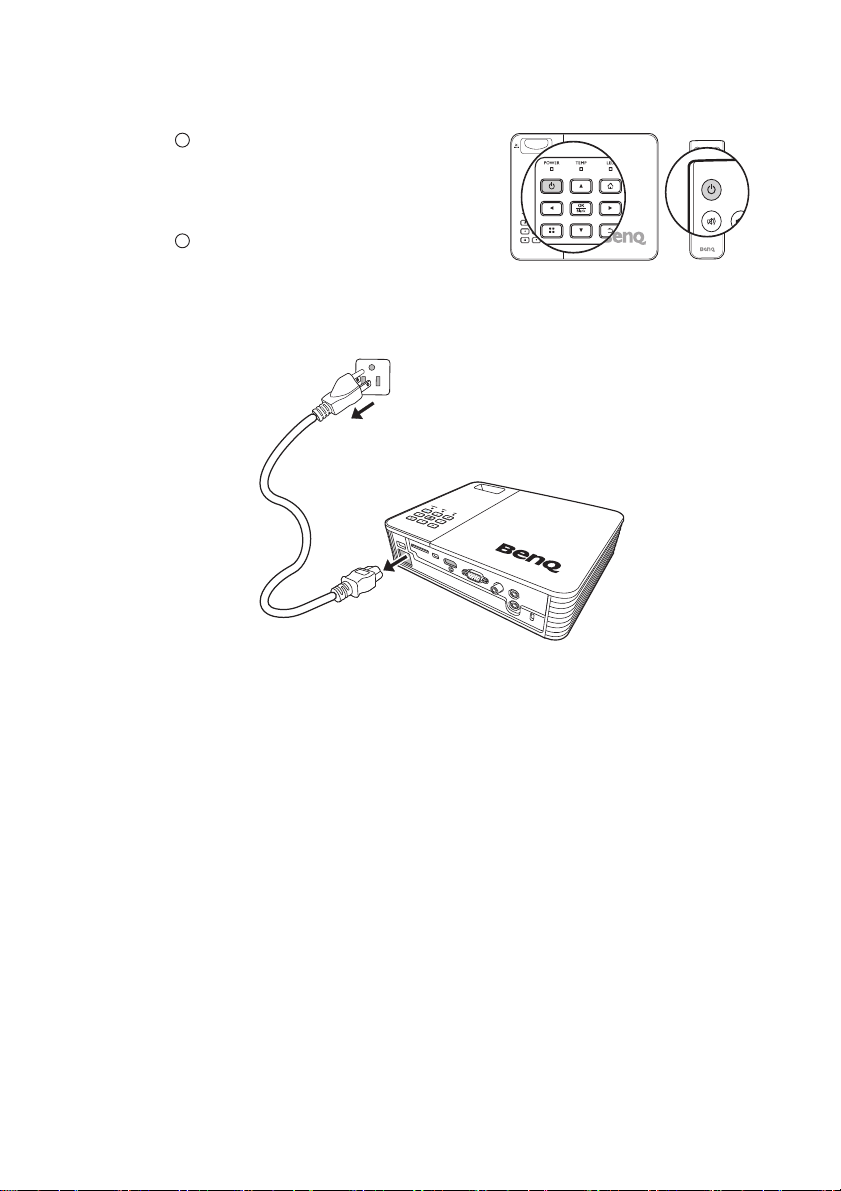
프로젝터 종료하기
I
I
I
I
1. 전원을 누르면 확인 메시지가 표시됩니
다 .
응답하지 않으면 잠시 후에 메시지가 사라
집니다 .
2. 전원을 한 번 더 누릅니다 .
3. Power LED 표시등이 느리게 주황색으로 깜
박이고 팬이 정지됩니다 .
4. 프로젝터를 장기간 사용하지 않는 경우에는 벽 소켓에서 전원 코드를 빼놓습니
다 .
작동하기
79

유지 보수
프로젝터 관리하기
이 프로젝터는 유지 보수가 거의 필요 없습니다. 정기적으로는 렌즈 청소만 해 주면
.
됩니다
프로젝터의 부품을 제거하지 마십시오. 기타 부품 중 교체할 것이 있으면 해당 제품
판매업체에 문의하십시오
렌즈 청소하기
렌즈 표면에 먼지나 때가 묻어 있을 때마다 닦으십시오
• 압축 공기 청소기로 먼지를 제거하십시오
• 먼지나 얼룩이 묻어 있으면, 렌즈 세척 전용 종이로 닦아내거나 부드러운 천에 렌
즈 세척제를 묻혀 살짝 닦아내십시오
연마재로 렌즈를 문지르지 마십시오
프로젝터 본체 청소하기
본체를 청소하기 전에 "프로젝터 종료하기" 페이지와
료 절차에 따라 프로젝터를 끄고 전원 코드를 뽑으십시오
• 먼지나 때를 제거하려면 보풀이 없는 부드러운 천으로 닦으십시오
• 잘 닦이지 않는 먼지나 얼룩을 제거하려면, 부드러운 천을 물이나 중성
에 적셔. 케이스를 닦으십시오
왁스, 알코올, 벤젠, 희석제, 기타 화학 세제 등은 사용하지 마십시오. 본체가 손상될 수 있습니다
프로젝터 보관하기
프로젝터를 장기간 보관해야 하는 경우, 다음과 같이 하십시오
• 보관 장소의 온도와 습도가 권장 범위에 있는지 확인하십시오. 범위에 대한 자세
한 내용은
오
• 조정기 받침대를 집어 넣으십시오
• 리모컨에서 배터리를 빼내십시오
• 프로젝터를 원래 포장 상자나 유사한 상자에 넣으십시오
"
사양" 페이지와
.
.
.
.
.
.
79에
설명된 대로 올바른 종
.
.
pH
.
:
83을
참조하거나 해당 제품 판매업체에 문의하십시
.
.
.
세제
.
프로젝터 운반하기
프로젝터를 운송하는 경우, 원래 포장 상자나 유사한 상자에 넣으십시오
80
유지 보수
.

LED
상태/문제
전원 준비
전원 켜짐
온도1 오류
표시등
대기
냉각
팬1 오류
LED
표시등
Power Te m p LED
주황색
켜짐
녹색
블랭킹
녹색
켜짐
주황색
블랭킹
꺼짐
주황
켜짐
꺼짐 꺼짐
꺼짐 꺼짐
꺼짐 꺼짐
꺼짐 꺼짐
빨강
켜짐
빨강
켜짐
꺼짐
빨강
켜짐
LED
Power LED
순차로 불 켜짐
전원
-> 키 -> 링
Power LED
동작
느리게 깜박임
:
및 확인
느리게 깜박임
유지 보수
81

문제 해결
프로젝터가 켜지지 않습니다
원인
전원 케이블에서 전원이 공급되지 않
.
습니다
냉각 중에 프로젝터를 다시 켜려고 했
.
습니다
해결 방법
AC
어댑터를 프로젝터에 있는
전원 코드를
코드를 전원 콘센트에 꽂으십시오. 전원 콘센
트에 스위치가 있으면 스위치가 켜짐 위치에
있는지 확인하십시오
냉각이 끝날 때까지 기다리십시오
AC
어댑터의
.
DC IN
AC
콘센트에, 전원
.
그림이 표시되지 않습니다
원인
소스가 꺼져 있거나 올바르게 연결되
지 않았습니다
프로젝터가 입력 신호 장치에 올바르
게 연결되지 않았습니다
입력 신호를 잘못 선택했습니다
.
.
해결 방법
소스를 켜고 신호 케이블이 올바르게 연결되었
는지 확인하십시오
연결 상태를 확인하십시오
프로젝터 제어판이나 리모컨에서
.
러 입력 신호를 정확하게 선택하십시오
.
.
이미지가 흐릿합니다
원인
영사 렌즈의 초점이 잘못되었습니다.초점 조정기로 렌즈 초점을 조정하십시오
프로젝터와 스크린이 올바르게 정렬되
지 않았습니다
.
해결 방법
영사각, 방향, 프로젝터 높이(필요한 경우
를 조정하십시오
.
리모컨이 작동하지 않습니다
소켓에
/
를 눌
.
,
.
)
82
원인
배터리 전력이 소모되었습니다
리모컨과 프로젝터 사이에 장애물이
있습니다
프로젝터에서 너무 멀리 떨어져 있습
니다
.
.
암호가 올바르지 않습니다
원인
암호를 잊어버렸습니다
문제 해결
.
해결 방법
.
배터리를 새 것으로 교체하십시오
장애물을 치우십시오
프로젝터와 7미터
.
십시오
.
(23피트)
.
이하로 거리를 두
.
해결 방법
자세한 내용은 "암호 찾기 절차 시작" 페이지
와
32를
참조하십시오
.

사양
프로젝터 사양
모든 사양은 사전 통보 없이 변경될 수 있습니다
일반 사양
제품명
모델명
광학 사양
해상도
디스플레이 시스템
F/
렌즈
번호
램프
스로우 비
전기 사양
전원 공급 장치
소비 전력
키스톤 조절
기계 사양
크기
무게
입력 단자
멀티 입력
컴퓨터 입력 단자
비디오 입력
HDMI/MHL
오디오 입력
USB-A
형
B USB
미니
SD 카드
내부 메모리
형
슬롯 비디오/사진/음악/문서를 지원합니다
출력 단자
오디오 출력
스피커
.
Ultra Lite LED
GP30
1280 x 800 WXGA
1-CHIP DMD
F = 1.65
3LED
1.2:1 (
60" +/- 3% @1.5 m
AC100 - 240V, 50 - 60 Hz(
< 185 W(
1D, 수직 +/- 30
220 mm(
1.75 kg
D-Sub 15핀(암) x 1
VIDEO
RCA 잭 x 1
SD/HDTV 신호 입력
아날로그
HDMI/MHL x 1
3.5 mm
USB
플래시 드라이브
지원합니다
USB
디스플레이 및
2 GB
3.5 mm
3 watt x 2
프로젝터
.); 0.5 W(
최대
도
) x 61.8 mm(
너비
-
스테레오 미니 잭
.
스테레오 미니 잭
단자
컴포넌트
(2.0).
USB 파일 전송
)
)
자동
)
대기
) x 178.3 mm(
높이
RCA 잭 x 3 (RGB 입력)
x 1
비디오/사진/음악/문서를
지원
.
x 1
깊이
)
사양
83

크기
178.3
61.8
단위
: mm
220
29
81
DVD
환경 요건
작동 온도
작동 습도
고도
플레이어 미포함
0
- 40
°C
°C (해수면 기준
10% - 90% (
0 - 1499 m (0°C - 35°C)
1500 - 3000 m (0
: 220 mm(
너비
) x 61.8 mm(
비응결
°C
)
- 30°C) (
높이
)
고지대 모드 사용시
) x 178.3 mm(
깊이
)
)
84
사양

타이밍 도표
PC
입력 단자 지원 항목
해상도 모드
VGA_60 59.940 31.469
640 x 480
720 x 400 720 x 400_70 70.087 31.469
800 x 600
1024 x 768
1152 x 864 1152 x 864_75 75.00 67.500
1024 x 576
1024 x 600
1280 x 720
1280 x 768 1280 x 768_60 59.870 47.776
1280 x 800
1280 x 1024
1280 x 960
1360 x 768 1360 x 768_60 60.015 47.712
1440 x 900 WXGA+_60 59.887 55.935
1400 x 1050 SXGA+_60 59.978 65.317
1680 x 1050 1680 x 1050_60 59.954 65.290
640 x 480@67Hz MAC13 66.667 35.000
832 x 624@75Hz MAC16 74.546 49.722
1024 x 768@75Hz MAC19 75.020 60.241
1152 x 870@75Hz MAC21 75.06 68.68
*
프레임 순차 형식을 가진
VGA_72 72.809 37.861
VGA_75 75.000 37.500
VGA_85 85.008 43.269
SVGA_60 60.317 37.879
SVGA_72 72.188 48.077
SVGA_75 75.000 46.875
SVGA_85 85.061 53.674
SVGA_120* 119.854 77.425
XGA_60 60.004 48.363
XGA_70 70.069 56.476
XGA_75 75.029 60.023
XGA_85 84.997 68.667
XGA_120*
(Reduce Blanking)
BenQ Notebook
Timing
BenQ Notebook
Timing
1280 x 720_60 60 45.000
WXGA_60 59.810 49.702
WXGA_75 74.934 62.795
WXGA_85 84.880 71.554
WXGA_120*
(Reduce Blanking)
SXGA_60 60.020 63.981
SXGA_75 75.025 79.976
1280 x 960_60 60.000 60.000
1280 x 960_85 85.002 85.938
3D
신호에 대해 지원되는 타이밍
수직 주파수
(Hz)
119.989 97.551
60.0 35.820
64.995 41.467
119.909 101.563
.
수평 주파수
(kHz)
사양
85

HDMI
입력 단자 지원 항목
PC
타이밍
해상도 모드
640 x 480
720 x 400 720 x 400_70 70.087 31.469
800 x 600
1024 x 768
1152 x 864 1152 x 864_75 75.00 67.500
1024 x 576
1024 x 600
1280 x 720 1280 x 720_60 60 45.000
1280 x 768 1280 x 768_60 59.870 47.776
1280 x 800
1280 x 1024
1280 x 960
1360 x 768 1360 x 768_60 60.015 47.712
1440 x 900 WXGA+_60 59.887 55.935
1400 x 1050 SXGA+_60 59.978 65.317
1680 x 1050 1680 x 1050_60 59.954 65.290
640 x 480@67Hz MAC13 66.667 35.000
832 x 624@75Hz MAC16 74.546 49.772
1024 x 768@75Hz MAC19 75.020 60.241
1152 x 870@75Hz MAC21 75.06 68.68
*
프레임 순차 형식을 가진
:
수직 주파수
VGA_60 59.940 31.469
VGA_72 72.809 37.861
VGA_75 75.000 37.500
VGA_85 85.008 43.269
SVGA_60 60.317 37.879
SVGA_72 72.188 48.077
SVGA_75 75.000 46.875
SVGA_85 85.061 53.674
SVGA_120* 119.854 77.425
XGA_60 60.004 48.363
XGA_70 70.069 56.476
XGA_75 75.029 60.023
XGA_85 84.997 68.667
XGA_120*
(Reduce Blanking)
BenQ Notebook
Timing
BenQ Notebook
Timing
WXGA_60 59.810 49.702
WXGA_75 74.934 62.795
WXGA_85 84.880 71.554
WXGA_120*
(Reduce Blanking)
SXGA_60 60.020 63.981
SXGA_75 75.025 79.976
1280 x 960_60 60.000 60.000
1280 x 960_85 85.002 85.938
3D
신호에 대해 지원되는 타이밍
(Hz)
119.989 97.551
60.000 35.820
64.995 41.467
119.909 101.563
.
수평 주파수
(kHz)
86
사양

비디오 타이밍
타이밍 해상도
480i 720(1440) x 480 59.94 15.73
480p 720 x 480 59.94 31.47
576i 720(1440) x 576 50 15.63
576p 720 x 576 50 31.25
720/50p 1280 x 720 50 37.5
720/60p 1280 x 720 60 45.00
1080/24P 1920 x 1080 24 27
1080/25P 1920 x 1080 25 28.13
1080/30P 1920 x 1080 30 33.75
1080/50i 1920 x 1080 50 28.13
1080/60i 1920 x 1080 60 33.75
1080/50P 1920 x 1080 50 56.25
1080/60P 1920 x 1080 60 67.5
:
수직 주파수
(Hz)
수평 주파수
MHL 입력 단자 지원 항목
타이밍 해상도
480i 720 (1440) x 480 59.94 15.73
480p 720 x 480 59.94 31.47
576i 720 (1440) x 576 50 15.63
576p 720 x 576 50 31.25
720/50p 1280 x 720 50 37.5
720/60p 1280 x 720 60 45.00
1080/24P 1920 x 1080 24 27
1080/25P 1920 x 1080 25 28.13
1080/30P 1920 x 1080 30 33.75
1080/50i 1920 x 1080 50 28.13
1080/60i 1920 x 1080 60 33.75
수직 주파수
(Hz)
수평 주파수
(kHz)
(kHz)
컴포넌트
타이밍 해상도
720/50p 1280 x 720 50 37.5
720/60p 1280 x 720 60 45.00
1080/50i 1920 x 1080 50 28.13
1080/60i 1920 x 1080 60 33.75
1080/24P 1920 x 1080 24 27
1080/25P 1920 x 1080 25 28.13
1080/30P 1920 x 1080 30 33.75
1080/50P 1920 x 1080 50 56.25
1080/60P 1920 x 1080 60 67.5
-YPbPr
480i 720 x 480 59.94 15.73
480p 720 x 480 59.94 31.47
576i 720 x 576 50 15.63
576p 720 x 576 50 31.25
입력 단자 지원 항목
수직 주파수
(Hz)
수평 주파수
(kHz)
사양
87

비디오 입력 단자 지원 항목
비디오 모드 수직 주파수
NTSC 60 15.73
PAL 50 15.63
SECAM 50 15.63
PAL-M 60 15.73
PAL-N 50 15.63
PAL-60 60 15.73
NTSC4.43 60 15.73
(Hz)
수평 주파수
(kHz)
88
사양

보증 및 저작권 정보
특허
이 BenQ 프로젝터는 다음 특허권를 가지고 있습니다 :
미국 특허 6,837,608; 7,275,834; 7,181,318; 타이완 특허 202690; 205470; I228635;
I259932; 중국 특허 ( 中国发明专利 ) ZL01143168.7; ZL03119907.0; ZL200510051609.2
제한된 품질 보증
BenQ 는 본 제품이 올바르게 이용하거나 보관하는 경우 그 자재 및 제조 과정에 결함
이 없음을 보증합니다 .
무료로 품질 보증 서비스를 받으려면 구입 일자가 적힌 증빙 서류를 제출해야 합니
다 . 품질 보증 기간 내에 제품에 결함이 있는 것으로 확인되면 , BenQ 는 결함이 있는
부품 교체를 비롯한 관련 용역비를 부담해 줍니다 . 결함이 있는 제품에
매업체에 바로 문의해야 품질 보증 서비스를 무료로 받을 수 있습니다 .
중요 : BenQ 의 지침에 따라 제품을 사용하지 않았을 경우에는 , 위의 품질 보증 조항
이 적용되지 않습니다 . 특히 , 실내 습도가 10% - 90%, 온도가 0°C - 35°C, 고도가 4920
피트 미만이고 먼지가 없는 깨끗한 환경에서 프로젝터를 사용해야 합니다 . 본 품질
보증에 따라 사용자에게 특정 법적 권리를 부여되며 사용자는
타 권리를 가질 수도 있습니다 .
자세한 정보는 www.BenQ.com 을 방문하여 확인하십시오 .
저작권
© 2014 BenQ Corp. 사양은 지역에 따라 다를 수 있습니다 . 자세한 내용은 현지 대리
점을 방문하십시오 . 실제 제품의 기능과 사양은 사전 통보 없이 변경될 수 있습
니다 . 이 자료에 포함된 타사의 회사 이름과 상표는 각 해당 회사의 재산입니다 .
Apple, Apple 로고 , iPad, iPhone, iPod, iPod classic, iPod nano, iPod shuffle 및 iPod touch
는 미국 및 기타 국가에 등록된 Apple Inc. 의 상표입니다 .
대해 해당 판
국가에 따라 다른 기
책임 거부
BenQ Corporation 은 본 설명서의 내용과 관련하여 어떠한 명시적 또는 묵시적 표현
또는 보증을 하지 않으며 특히 , 특정 목적에 대한 적합성 , 시장성 , 또는 보증에 대해
어떠한 책임도 지지 않습니다 . 또한 , BenQ Corporation 은 본 설명서의 개정 권한을
보유하고 있으며 , 어느 누구에게도 개정 또는 변경 사항을 사전 통보할 의무 없이 필
요에 따라 언제든지 내용을 수정할
*DLP, Digital Micromirror Device, DMD 는 Texas Instruments 의 상표입니다 . 기타 상표
의 저작권은 해당 회사 또는 조직에 있습니다 .
수 있습니다 .
보증 및 저작권 정보 89
